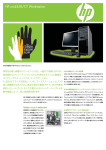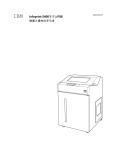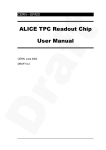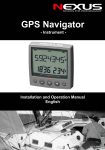Download HA Database Ready - ソフトウェア
Transcript
FUJITSU Integrated System
HA Database Ready
利用ガイド
J2UL-1784-02Z0(00)
2014年5月
適用モデル:SX2
まえがき
本書の目的
本書は、FUJITSU Integrated System HA Database Ready(以降、HA Database Readyと略します)の概要と、セットアップおよび
運用方法の概要について説明しています。
本製品の購入を検討されている方、または本製品を初めて使用される方は本書をご一読ください。
本書の適用モデル
本書が適用されるモデルは、SX2です。
本書の読者
本書は、以下の読者を対象としています。
・ HA Database Readyの概要を知りたい方
・ HA Database Readyのセットアップを担当する方
・ HA Database Readyの運用管理を担当する方
本書の構成
本書は以下の構成になっています。
第1章 HA Database Readyの概要
HA Database Readyの特長と機能の概要について説明しています。
第2章 セットアップ
HA Database Readyのセットアップについて説明しています。
第3章 運用
運用操作を行うためのGUIツールである、Appliance Managerを使用したHA Database Readyの運用について説明していま
す。
付録A メッセージ一覧
HA Database Ready運用中に出力されるメッセージの一覧を示しています。
付録B 端末の条件
HA Database Readyのセットアップまたは運用に使用する端末の条件と、Webブラウザの設定を説明しています。
付録C 使用可能な文字コード一覧
使用可能な文字コードの一覧を掲載しています。
付録D 運用の詳細設定
HA Database Readyのセットアップ完了後に設定内容を確認する方法や、運用環境を変更する方法を説明しています。
付録E 運用管理サーバとの連携
運用管理サーバと連携する場合の設定方法を説明しています。
付録F Systemwalker Centric Managerの設定と運用
Systemwalker Centric ManagerからHA Database Readyの運用を管理する場合の基本的な設定と運用方法を説明しています。
-i-
付録G サーバへのログイン方法
サーバにログインする方法を説明しています。
付録H 購入時の状態
HA Database Readyを構成する機器の購入時の状態を説明しています。
付録I デザインシート
HA Database Readyの設定に使う値の一覧です。
付録J トラブルシューティング
製品名の表記
本書では、以下の製品名称を略称で表記しています。
略称
HA Database Ready
正式名称
FUJITSU Integrated System HA Database Ready
略語の表記
本書では、以下の略語を使用しています。
略称
製品名称
Windows Server
2008
Microsoft(R) Windows Server(R) 2008 Standard、
Microsoft(R) Windows Server(R) 2008 Enterprise、
Microsoft(R) Windows Server(R) 2008 Standard without Hyper-V、
Microsoft(R) Windows Server(R) 2008 Enterprise without Hyper-V、
Microsoft(R) Windows Server(R) 2008 R2, Standard、
Microsoft(R) Windows Server(R) 2008 R2, Enterpriseおよび
Microsoft(R) Windows(R) Small Business Server 2011 Essentials
Windows Server
2012
Microsoft(R) Windows Server(R) 2012 Datacenter、
Microsoft(R) Windows Server(R) 2012 Standard、
Microsoft(R) Windows Server(R) 2012 Essentialsおよび
Microsoft(R) Windows Server(R) 2012 Foundation
Windows
Windows Vista(R) Ultimate、
Windows Vista(R) Enterprise、
Windows(R) 7 Ultimate、
Windows(R) 7 Enterprise、
Windows(R) 7 Professional、
Windows(R) 8 Pro、
Windows(R) 8 Enterprise、
Windows(R) 8.1 Proおよび
Windows(R) 8.1 Enterprise
Windows Server 2008
Windows Server 2012
Internet Explorer
Windows(R) Internet Explorer(R)
Internet Explorer
9.0
Windows(R) Internet Explorer(R) 9
- ii -
マニュアルの留意事項
本マニュアルに記載している画面の例の一部は、読者にイメージをつかんでいただくためのものであり、完全な図ではあ
りません。
商標
・ Linuxは、Linus Torvalds氏の米国およびその他の国における登録商標あるいは商標です。
・ Microsoft、Windows、Windows Serverまたはその他のマイクロソフト製品の名称および製品名は、米国Microsoft Corporation
の米国およびその他の国における登録商標あるいは商標です。
・ Red Hat、RPMおよびRed Hatをベースとしたすべての商標とロゴは、Red Hat, Inc.の米国およびその他の国における登録
商標あるいは商標です。
・ OracleとJavaは、Oracle Corporation およびその子会社、関連会社の米国およびその他の国における登録商標です。
・ Interstage、ServerView、Symfoware、およびSystemwalkerは、富士通株式会社の登録商標です。
そのほか、文中の社名、商品名等は各社の商標または登録商標である場合があります。
輸出管理規制
本ドキュメントを輸出または提供する場合は、外国為替および外国貿易法および米国輸出管理関連法規等の規制をご確認
の上、必要な手続きをおとりください。
出版年月および版数
2014年5月 第2版
2014年2月 初版
著作権表示
Copyright 2014 FUJITSU LIMITED
- iii -
目 次
第1章 HA Database Readyの概要....................................................................................................................................................... 1
1.1 HA Database Readyとは............................................................................................................................................................1
1.1.1 ハードウェア構成............................................................................................................................................................. 1
1.1.2 システム構成.....................................................................................................................................................................3
1.1.3 基本スペック.....................................................................................................................................................................6
1.2 HA Database Readyの特長........................................................................................................................................................ 7
1.2.1 オープン性........................................................................................................................................................................ 7
1.2.2 高性能................................................................................................................................................................................ 7
1.2.3 簡単導入............................................................................................................................................................................ 7
1.2.4 簡単運用............................................................................................................................................................................ 8
1.3 HA Database Readyの運用...................................................................................................................................................... 10
第2章 セットアップ.........................................................................................................................................................................12
2.1 セットアップの準備.............................................................................................................................................................. 12
2.1.1 IPアドレスの準備............................................................................................................................................................ 12
2.1.2 機器の準備...................................................................................................................................................................... 12
2.1.3 電源の投入...................................................................................................................................................................... 13
2.1.4 サーバのパスワード設定................................................................................................................................................15
2.1.5 故障監視のための設定................................................................................................................................................... 15
2.2 セットアップ......................................................................................................................................................................... 16
2.2.1 Appliance Managerへのログイン(セットアップ)...........................................................................................................17
2.2.2 管理用のユーザーIDの設定............................................................................................................................................ 18
2.2.3 業務ネットワーク、内部ネットワーク設定................................................................................................................. 18
2.2.4 管理ネットワーク設定................................................................................................................................................... 20
2.2.5 データベースインターフェース設定.............................................................................................................................20
2.2.6 設定内容の確認............................................................................................................................................................... 21
2.2.7 セットアップの完了....................................................................................................................................................... 22
2.3 外部ネットワークとの接続...................................................................................................................................................22
第3章 運用........................................................................................................................................................................................24
3.1 管理端末の設定......................................................................................................................................................................24
3.2 Appliance Managerへのログイン........................................................................................................................................... 25
3.3 運用監視................................................................................................................................................................................. 26
3.4 警告・異常時の対処とリカバリー....................................................................................................................................... 30
3.5 運用変更................................................................................................................................................................................. 35
3.5.1 管理用のユーザーIDのパスワード変更......................................................................................................................... 35
3.5.2 バックアップ...................................................................................................................................................................35
3.6 保守.........................................................................................................................................................................................36
3.6.1 修正適用.......................................................................................................................................................................... 37
3.6.2 修正削除.......................................................................................................................................................................... 39
3.6.3 調査資料の採取............................................................................................................................................................... 41
3.6.4 ハードウェア部品交換................................................................................................................................................... 42
3.6.5 容量の追加...................................................................................................................................................................... 46
3.6.6 BIOS/ファームウェアの更新........................................................................................................................................... 48
3.6.7 保守ランプについて....................................................................................................................................................... 49
3.7 データベースシステムの起動と停止....................................................................................................................................50
3.7.1 電源の投入...................................................................................................................................................................... 50
3.7.2 シャットダウン............................................................................................................................................................... 50
付録A メッセージ一覧.....................................................................................................................................................................52
A.1 FIS-HADBR_AMGRDBで始まるメッセージ..............................................................................................................................52
A.2 FIS-HADBR_AMGRCMEで始まるメッセージ........................................................................................................................... 58
- iv -
付録B 端末の条件............................................................................................................................................................................ 60
B.1 端末の条件............................................................................................................................................................................. 60
B.2 Webブラウザの設定.............................................................................................................................................................. 61
付録C 使用可能な文字コード一覧.................................................................................................................................................. 63
付録D 運用の詳細設定.................................................................................................................................................................... 64
D.1 データベースインターフェースとIPアドレスの確認......................................................................................................... 64
D.2 データベースインターフェースの初期化............................................................................................................................65
D.3 ネットワークの変更..............................................................................................................................................................66
D.4 管理ネットワークの経路設定...............................................................................................................................................69
D.5 メッセージの消去................................................................................................................................................................. 70
D.6 外部バックアップ................................................................................................................................................................. 71
D.6.1 外部バックアップの事前準備........................................................................................................................................72
D.6.2 外部バックアップを用いたリカバリー.........................................................................................................................77
D.7 ホスト名の変更..................................................................................................................................................................... 80
D.8 格納データの暗号化..............................................................................................................................................................81
D.8.1 暗号化の事前準備...........................................................................................................................................................82
D.8.2 暗号化の設定.................................................................................................................................................................. 82
D.8.3 バックアップ.................................................................................................................................................................. 83
D.8.4 リカバリー...................................................................................................................................................................... 85
D.8.5 マスタ暗号化キーの変更............................................................................................................................................... 86
D.8.6 キーストアのパスフレーズの変更................................................................................................................................ 87
付録E 運用管理サーバとの連携......................................................................................................................................................88
E.1 運用監視................................................................................................................................................................................. 88
E.2 時刻補正................................................................................................................................................................................. 89
E.3 メール通知............................................................................................................................................................................. 90
E.3.1 メールの設定...................................................................................................................................................................90
E.3.2 通知されるメールの内容................................................................................................................................................92
E.4 文字管理................................................................................................................................................................................. 93
E.5 電源制御................................................................................................................................................................................. 94
E.5.1 電源の投入...................................................................................................................................................................... 95
E.5.2 電源状態の確認............................................................................................................................................................... 96
付録F Systemwalker Centric Managerの設定と運用.........................................................................................................................98
F.1 運用準備................................................................................................................................................................................. 98
F.2 運用開始............................................................................................................................................................................... 102
F.3 運用時の注意........................................................................................................................................................................104
F.3.1 Systemwalkerコンソールでの表示名について............................................................................................................. 104
F.3.2 HA Database Ready内のCentric Manager(業務サーバ)の正常起動確認について........................................................ 105
F.4 使用制約............................................................................................................................................................................... 105
付録G サーバへのログイン方法................................................................................................................................................... 109
付録H 購入時の状態...................................................................................................................................................................... 110
H.1 IPアドレス........................................................................................................................................................................... 110
H.2 ホスト名.............................................................................................................................................................................. 110
H.3 時刻設定.............................................................................................................................................................................. 111
付録I デザインシート.................................................................................................................................................................... 112
付録J トラブルシューティング.....................................................................................................................................................114
J.1 セットアップ中にトラブルが発生した場合の対処方法.................................................................................................... 114
J.1.1 STEP2 セットアップ....................................................................................................................................................... 114
J.1.2 STEP3 動作確認............................................................................................................................................................... 119
-v-
J.2 問合せ時に必要な情報......................................................................................................................................................... 120
J.3 使用上の留意事項.................................................................................................................................................................120
J.3.1 サーバユニットの留意事項........................................................................................................................................... 120
J.3.2 外部接続スイッチの留意事項....................................................................................................................................... 120
索引................................................................................................................................................................................................ 122
- vi -
第1章 HA Database Readyの概要
本章では、HA Database Readyの特長と構成について説明します。
1.1 HA Database Readyとは
HA Database Readyは、最新のハードウェア(サーバ、ストレージ、ネットワーク)とデータベースソフトウェア(Symfoware
Server)を一体化したデータベースサーバです。
HA Database Readyでは、高性能なオンライントランザクション処理に対応するため、最適な環境にチューニングされてい
ます。また、サーバ、ネットワーク、データベースを二重化することで高い信頼性を実現しています。
図1.1 HA Database Readyの外観
1.1.1 ハードウェア構成
HA Database Readyを構成するスイッチ、サーバ、およびストレージは結線された状態で専用のラックに搭載されています。
各装置の装置名は以下のとおりです。装置名を記載したラベルが各装置に貼付されておりますので、操作時に確認してく
ださい。
表1.1 装置名
装置
装置名
スイッチ
ExternalSwitch#1、ExternalSwitch#2
サーバ
ServerUnit#1、ServerUnit#2
ストレージ
StorageUnit
装置名、正面のイメージ、および背面のイメージを以下に示します。電源の投入は、ServerUnit#1の電源ボタンを利用しま
す。ネットワークの接続はExternalSwitch#1とExternalSwitch#2のPort1およびPort16を使用します。
-1-
図1.2 正面と背面のイメージ
注意
本書では4CPUモデルで説明
HA Database Readyには、2CPUモデルと4CPUモデルがありますが、本書では4CPUモデルを例に説明します。
各モデルの構成要素の詳細と2CPUモデルの搭載例は“設置ガイド”を参照してください。
付属のDVD
HA Database Readyには、以下のDVDが付属されています。以下の用途で使用します。
メディア名
用途
FUJITSU Integrated System HA Database Ready
SX2 リカバリーメディア
故障時などに初期状態への復元を行う場合に使用しま
す。
FUJITSU Integrated System HA Database Ready
クライアントメディア for Open SQL V1.1.0
HA Database Readyのクライアント機能をインストー
ルする場合に使用します。
FUJITSU Integrated System HA Database Ready
クライアントメディア for Native SQL V1.1.0
-2-
メディア名
用途
FUJITSU Integrated System HA Database Ready
オンラインドキュメント V1.1.0
HA Database Readyのマニュアルを参照する場合に使
用します。
UpdateAdvisor(ミドルウェア)
HA Database Readyのクライアント機能に対し、修正
を適用する場合に使用します。
1.1.2 システム構成
HA Database Readyのシステム構成例を説明します。
図1.3 HA Database Readyのシステム構成例
管理端末
HA Database Readyの運用管理や修正適用のための端末です。
管理ネットワーク
HA Database Readyと、管理端末や運用管理サーバとを接続するネットワークです。HA Database Readyの運用監視で使用します。
1GbEで、Active-Standby方式の経路二重化に対応しています。
業務ネットワーク
HA Database Readyとアプリケーションサーバとを接続するネットワークです。業務で使用します。
1GbEまたは10GbEで、Active-Standby方式の経路二重化に対応しています。
上記の構成でHA Database Readyをデータベースシステムとして運用できますが、以下のように、お客様の運用環境と連携
が可能です。
運用管理サーバ
HA Database Readyやアプリケーションサーバの運用管理を行うためのサーバです。以下の機能を持つサーバと連携できま
す。
-3-
・ 運用監視
HA Database Readyの運用を監視します。以下のソフトウェアのいずれかが必要です。
- Systemwalker Centric Manager Enterprise Edition V13.6(マネージャー)
- Systemwalker Centric Manager Standard Edition V13.6(マネージャー)
・ 時刻補正
NTP(Network Time Protocolの略です)で時刻を同期します。
・ メール通知
SMTP(Simple Mail Transfer Protocolの略です)で状態をメールで通知します。
・ 文字管理
外字を一元管理します。文字管理ソフトウェアとして、以下のソフトウェアが必要です。
- Interstage Charset Manager Standard Edition V9(9.3)以降
・ 電源制御
iRMCで電源を制御します。
外部バックアップ用のサーバ
災害発生時に備えて、データベース資源をバックアップするためのサーバです。
鍵管理サーバ
データ暗号化を行う場合に、キーストアをバックアップするためのサーバです。
鍵管理サーバはデータベース資源ですので、業務ネットワークに配置します。ただし、業務への影響を避ける場合は、管
理ネットワークに配置してください。
参照
HA Database Readyの内部のネットワーク構成については、“設置ガイド”の“ネットワーク接続構成”を参照してくださ
い。
インターネットを利用した接続形態
HA Database Readyのシステム構成を設計する場合、以下の点に注意してください。
-4-
図1.4 インターネットを利用した接続形態のシステム構成例
インターネットを利用した接続形態では、外部の不正アクセスからデータを守るために、HA Database Readyおよびアプリ
ケーションサーバはイントラネット内に配置してください。
さらに、ファイアウォールにDMZという第3のネットワークを追加して、そのネットワークに社外公開用のWebサーバを設
置することにより、Webサーバをファイアウォールの管理下に置き、不正アクセスを防止します。
ファイアウォールを超えるアクセスは、アプリケーションサーバを経由した通信方法を採用します。
また、ネットワーク上のデータ漏洩や改ざんからデータを守るために、アプリケーションサーバより外部ではSSLなどの暗
号化通信を使用してください。
参考
HA Database Readyでは、Linuxのパケットフィルタリング機能であるiptablesおよびip6tablesを用いることができます。
初期設定ではHA Database Readyがイントラネット内に配置されることを想定しているため、すべてのアクセスを許可する
設定になっています。
HA Database Ready上のiptablesおよびip6tablesを変更する場合、各サーバユニットにログインし、変更作業を行なってくだ
さい。
注意
・ HA Database Ready上のiptablesを変更する場合は、事前に十分な検証を行なってください。
・ HA Database Ready上のiptablesは、HA Database Readyを構成する機器からの通信が正常に行えるように設定する必要が
あります。各機器のIPアドレスからのアクセスを許可するルールを適切に設定するようにしてください。HA Database
Readyを構成する機器間の通信が正常に行えない場合、HA Database Readyは動作しません。
-5-
参照
・ サーバユニットへのログイン方法については、“付録G サーバへのログイン方法”を参照してください。
・ HA Database Readyを構成する機器のIPアドレスについては、“D.1 データベースインターフェースとIPアドレスの確認”
を参照してください。
1.1.3 基本スペック
HA Database Readyの基本スペックを説明します。
項目
仕様
2CPUモデル
データベースインターフェースの種別(注2)
データ
ベース
規模
ハード
ウェア
Open
SQL
Native
SQL
Open
SQL
最大ユーザーデータ量
(テラバイト)
1.8
1.6
3.9
DBバッファ割当て量
(ギガバイト)
48
30
48
最大接続数
4,000
Server
Unit
(1台当た
り)
Server
Unit搭載
のPCIe
SSD性能
ソフト
ウェア
2CPUモデル+
容量増設オプショ
ン(注1)
CPU種類
4CPUモデル
Native
SQL
4CPUモデル+
容量増設オプ
ション(注1)
Open
SQL
Native
SQL
Open
SQL
Native
SQL
3.6
3.9
3.4
5.9
5.5
30
48
30
48
30
インテル® Xeon® プロセッサE5-4650 (2.70GHz,8コア,20メガバイト)
(クロック/コア数/
キャッシュサイズ)
CPU数(総コア数)
2(16コア)
読取り帯域幅
3.0ギガバイト/秒
書込み帯域幅
2.5ギガバイト/秒
シーケンシャル読取り
IOPS(8KB) (注3)
35,000
シーケンシャル書込み
IOPS(8KB) (注3)
87,000
ランダム読取り
IOPS(8KB) (注3)
35,000
ランダム書込み
IOPS(8KB) (注3)
76,000
ランダム読み書き混在
のIOPS(8KB) (注3)
75,000
4(32コア)
基本ソフトウェア
Red Hat Enterprise Linux 6.4(for Intel64)
データベースソフトウェア
Open SQLの場合:Symfoware Server Standard Edition V12
Native SQLの場合:Symfoware Server Enterprise Edition V11
文字管理ソフトウェア
Interstage Charset Manager Standard Edition Agent V9.3 (64bit版)
サーバ監視ソフトウェア
ServerView Operations Manager for Linux V6.21
運用監視ソフトウェア(業務サーバ)
Systemwalker Centric Manager Standard Edition V13.6 (業務サーバ用)
-6-
注1) 容量増設オプションを追加した場合です。
注2) データベースインターフェースによって、値が異なります。Open SQLとNative SQLについては“1.2.1 オープン性”
を参照してください。
注3) “IOPS(8KB)”は、8KBのデータを1秒間に読込み・書込みできる回数のことです。
1.2 HA Database Readyの特長
HA Database Readyの特長を説明します。
1.2.1 オープン性
オープンスタンダードなインターフェースを採用しており、さまざまな開発環境を活用してアプリケーションの生産性や
移行性が向上します。
データベースインターフェース
HA Database Readyは以下の2つのインターフェースをサポートしています。
・ Open SQL
PostgreSQL 9.2互換のインターフェースです。詳細については、“業務開発ガイド(Open SQL編)”を参照してください。
・ Native SQL
Symfoware Serverのインターフェースです。詳細については、“業務開発ガイド(Native SQL編) ”を参照してください。
1.2.2 高性能
HA Database Readyは、最新のハード技術を活用し、性能を向上するために最適な資源配置をしています。
PCIe SSDを活かした高性能
富士通の高性能PRIMERGYサーバに、高速なI/Oを実現するPCIe SSDを搭載しています。データベースシステム全体をPCIe SSD
上に配置することで、大量のトランザクションやバッチの高速処理を実現しています。
1.2.3 簡単導入
HA Database Readyでは、ハードウェアとソフトウェアが一体化されている製品のため、製品導入時の設定作業が簡素化さ
れています。
セットアップ
OSおよびソフトウェアがインストール済みの状態で提供されるため、環境設定は、GUI(Appliance Manager)のウィザードに
より、簡単な操作でのセットアップ作業が可能です。
-7-
図1.5 Appliance Managerのネットワーク環境の設定画面
セットアップについては、“第2章 セットアップ”を参照してください。
高可用システム
HA Database Ready導入時に、高可用システムに必要なバックアップ機能や冗長化のセットアップを意識する必要がありま
せん。また、HA Database Readyが自動的にバックアップを取得するため、バックアップ運用に必要とされる、運用設計が
不要です。
1.2.4 簡単運用
運用の自動化により、SEを前提としない、データベースシステムの運用が可能です。
自動的な業務継続
データベースのバックアップ機能やシステム(サーバ、ネットワーク、データベース)の冗長化構成が標準搭載されていま
す。ハードウェア故障などの異常が発生した場合、自動で運用対象とするサーバが切り替わります。
ワンクリックリカバリー
ハードウェア部品故障などの異常が発生した場合、ハードウェア部品の交換後、Appliance Managerでのワンクリック操作
でリカバリーが可能です。データベースの専門的な知識がなくても、リカバリー操作を行うことができます。
-8-
図1.6 Appliance Managerのリカバリー操作画面
運用中の容量追加
運用中にデータベースの容量が不足した場合、容量増設オプションを購入することでデータベースの容量を拡張すること
ができます。
運用中の容量追加の手順については、“3.6.5 容量の追加”を参照してください。
マニュアルの参照
HA Database Readyのオンラインマニュアルは、Appliance Managerから参照できます。
図1.7 Appliance Managerからのマニュアルへのリンク
-9-
1.3 HA Database Readyの運用
HA Database Readyの運用を説明します。
データベースシステムでは、何らかのトラブルが発生した場合に、データの損失を最小限に防ぎ、迅速に業務を再開させ
ることが重要です。HA Database Readyでは、不測の事態に備え、バックアップや稼働状態の監視を自動的に行っています。
異常が発生した場合は、データベースを正常な状態に戻すための対処をAppliance Managerで行うことができます。
また、運用環境の変更に対応するため、運用開始後の環境変更も柔軟に行えます。
さらに、HA Database Readyでは、ローリングアップデートによるソフトウェアの修正適用が可能です。
データベースシステムの起動/停止
設置場所の停電、ネットワーク環境の変更など、HA Database Readyのシャットダウンや電源の投入が必要となる場合があ
ります。HA Database Readyでは、HA Database Readyの電源操作とデータベースシステムの起動/停止が連動しているため、
データベースシステムの起動/停止の操作が不要です。データベースシステムの起動は、ServerUnit#1の電源ボタンを押して
行います。
また、iRMCの電源制御機能を使ってリモートから電源を投入できます。“E.5.1 電源の投入”を参照してください。
運用監視
HA Database Readyでは、以下をチェックすることで、HA Database Ready の運用状態を監視しています。
・データベースの稼働状況
・バックアップの稼働状況
・ハードウェアの状態異常
運用監視の手順については、“3.3 運用監視”を参照してください。
また、以下の監視方法に対応しています。
・ Systemwalker Centric Managerと連携した監視
Systemwalker Centric Managerの運用管理サーバ、または運用管理サーバ経由で他社の運用管理製品から、HA Database
Readyの稼働状態を管理できます。運用管理サーバの詳細については、“E.1 運用監視”を参照してください。
・ 稼働状態をメールで自動送信
お客様のSMTPサーバと連携して、システムの稼働状態を通知するメールを自動送信できます。設定方法については、“E.
3 メール通知”を参照してください。
バックアップ
HA Database Readyでは、データベース資源をストレージに自動で退避します。購入時の状態では、毎日午前1時に、自動的
にバックアップが開始するように設定されていますが、運用に応じて、バックアップ時刻の変更や手動バックアップが可
能です。
バックアップ時刻の変更や手動バックアップの手順については、“3.5.2 バックアップ”を参照してください。
また、災害発生時に備えて、ストレージに自動退避しているデータベース資源を、外部のバックアップ環境に退避するこ
ともできます。外部バックアップの詳細については、“D.6 外部バックアップ”を参照してください。
モニタリング
データベースの容量監視や、性能情報のモニタリング、データベースのチューニングを行います。使用するデータベース
インターフェースに合わせて、“業務開発ガイド(Open SQL編)”または、“業務開発ガイド(Native SQL編)”を参照してくださ
い。
異常時の対処
ハードウェア故障やシステムダウンなど、HA Database Readyに異常が発生した場合、データベースを正常な状態に復旧さ
せる必要があります。バックアップとアーカイブログを利用することで、データベースを最新の状態まで復元できます。
アーカイブログは、HA Database Readyにより、ストレージ上に蓄積されるデータベースのトランザクションの更新履歴です。
異常発生時の対処については、“3.4 警告・異常時の対処とリカバリー”を参照してください。
- 10 -
また、幣社保守員による対処が必要なトラブルが発生した場合に、発生箇所の特定に必要な資料を採取できます。その方
法については、“3.6.3 調査資料の採取”を参照してください。
ハードウェア部品交換
ハードウェア部品が故障した場合など、ハードウェアの部品を交換します。弊社保守員がハードウェアの部品を交換した
後、Appliance Managerでリカバリー操作を行います。“3.6.4 ハードウェア部品交換”を参照してください。
運用環境の変更
運用開始後に、以下の運用環境を変更できます。
・ パスワード
セキュリティ確保のためにパスワードを変更する場合は、“3.5.1 管理用のユーザーIDのパスワード変更"を参照してくだ
さい。
・ データベースインターフェース
データベース設計変更やセットアップ手順の誤りのためデータベースインターフェースを変更する場合は、“D.2 データ
ベースインターフェースの初期化”を参照してください。
・ HA Database Readyのネットワーク環境
HA Database Readyの設置場所を移動するため、ネットワーク環境を変更する場合は、“D.3 ネットワークの変更”を参照
してください。
・ HA Database Readyの時刻設定
HA Database Readyのすべての機器は、ServerUnit#1と同期するようにあらかじめ設定されています。お客様のNTPサーバ
とHA Database Readyの時刻を同期することも可能です。“E.2 時刻補正”を参照してください。
・ 外字管理
データベースで外字を扱う場合は、Interstage Charset Managerを使用します。“E.4 文字管理”を参照してください。
・ サーバのホスト名の変更
同一のシステム内で複数のHA Database Readyを運用したい場合や、独自の命名規約に沿ったホスト名でHA Database
Readyを運用したい場合は、サーバのホスト名を変更できます。ServerUnit#1、ServerUnit#2のホスト名を変更する場合
は、“D.7 ホスト名の変更”を参照してください。
ソフトウェアの修正適用
HA Database Readyに組み込まれたソフトウェアに対する障害を修正します。
修正は、SupportDesk契約時に弊社から通知されたサイトで公開されます。基本ソフトウェアの修正は、弊社が提供する修
正情報で指定する修正だけ適用できます。
修正適用は、Appliance Managerで実施します。“3.6.1 修正適用”を参照してください。
BIOS/ファームウェアの更新
BIOS/ファームウェアの更新では、データベースの運用を停止して行うため、業務の影響を考慮して、作業計画を立てます。
システム安定稼働のため、常に最新BIOS/ファームウェアの適用をお願いします。
なお、サーバユニットおよび外部接続スイッチの最新モジュールのダウンロード、および適用作業につきましては、お客
様自身で実施してください。ストレージユニットのファームウェアの更新は、弊社保守員が実施します。
作業の詳細については、“3.6.6 BIOS/ファームウェアの更新”を参照してください。
格納データの暗号化
HA Database Readyでは、透過的データ暗号化による格納データの保護(以降、格納データの暗号化と呼びます)を提供しま
す。格納データを暗号化することで、盗難による情報漏洩を防ぎます。データベースインターフェースとしてOpen SQLイ
ンターフェースを選択した場合だけ利用できます。“D.8 格納データの暗号化”を参照してください。
- 11 -
第2章 セットアップ
本章では、HA Database Readyのセットアップについて説明します。
セットアップは、機器の設置後に行います。セットアップ作業の流れは以下のとおりです。
注意
セットアップ中にトラブルが発生した場合の対処方法については“付録J トラブルシューティング”を参照してください。
2.1 セットアップの準備
HA Database Readyのセットアップを開始する前に必要な準備作業を以下に示します。
2.1.1 IPアドレスの準備
“設置ガイド”の“外部ネットワーク接続”を参照し、HA Database Readyと外部ネットワークの接続構成を決めてくださ
い。
セットアップには、デザインシートを利用すると便利です。デザインシートは“付録I デザインシート”にありますので、
印刷してご利用ください。デザインシートを参照して、IPアドレスを準備し、データベースとユーザーIDを決めてくださ
い。
ポイント
本マニュアルでは、斜体は、お客様の環境に合わせて変更する値を示しています。
2.1.2 機器の準備
準備する機器
HA Database Readyのセットアップのために、以下の2点を用意してください。
・ セットアップ用PC
HA Database Readyのセットアップ時だけ使用します。用意する端末の条件について“B.1 端末の条件”を参照してくだ
さい。
- 12 -
・ LANケーブル
セットアップ用PCをHA Database Readyに接続するために使用します。ツイストペアケーブル(カテゴリー5e以上)が必要
です。
結線状態の確認
装置間を接続するネットワークケーブルが抜けていないか、または緩んでいないか確認してください。
結線状態に不具合がある場合は、弊社保守員までご連絡ください。
セットアップ用PCの接続
以下の手順で、セットアップ用PCをHA Database Readyに接続します。
1. セットアップ用PCのIPアドレスを“192.168.1.30”、サブネットマスクは“255.255.255.0”に設定してください。
2. LANケーブルを使って、セットアップ用PCをExternalSwitch#1のPort1に接続します。
2.1.3 電源の投入
HA Database Readyの電源の投入方法を説明します。以下の手順で電源を投入してください。
- 13 -
図2.1 電源ボタンと電源ランプの位置
1. ラック前面の扉を開けて、ExternalSwitch#1とExternalSwitch#2のREADYランプが緑色に点灯していることを確認しま
す。
2. ServerUnit#1とServerUnit#2の電源ランプを確認します。
- オレンジ色に点灯…電源が入っていません(スタンバイ)。
- 緑色に点灯…電源が入っています。
3. ServerUnit#1とServerUnit#2の電源ランプがオレンジ色に点灯している場合は、ServerUnit#1の電源ボタンを押してHA
Database Readyを起動します。このボタンを押すだけで、ServerUnit#1、ServerUnit#2、およびStorageUnitの電源が入り
ます。
参考
ServerUnit#2の電源ボタンを押しても、ServerUnit#1、ServerUnit#2、およびStorageUnitの電源が入ります。
4. 以下を見て、各装置の起動状況を確認します。正常の場合、約10分以内に以下の状態になります。
- ServerUnit#1、ServerUnit#2およびStorageUnitの電源ランプが緑色に点灯
電源ボタンを押してからシステムが起動するまで約15分かかります。15分は目安です。
- 14 -
2.1.4 サーバのパスワード設定
以下の手順で、サーバのスーパーユーザー(root)のパスワードを設定します。
1. セットアップ用PCから、端末エミュレータソフトウェアを使って、 ServerUnit#1にスーパーユーザー(root)でアクセス
します。
アクセス時のIPアドレスは、“192.168.1.10”です。購入時のスーパーユーザーのパスワードは、以下を参照してくだ
さい。
項目
値
接続プロトコル
SSH2プロトコル
アクセス時のユーザーID
root
パスワード
rootroot
ログイン時のロケール
ja_JP.UTF-8
2. 以下のOSのpasswdコマンドを入力して、“付録I デザインシート”の“表I.3 ユーザーID”で決めたパスワードを設定し
ます。パスワードは、6文字以上の長さが必要です。
# passwd
ユーザー root のパスワードを変更。
新しいパスワード:
新しいパスワードを再入力してください:
passwd: 全ての認証トークンが正しく更新できました。
3. logoutコマンドを入力して、ログアウトします。
# logout
4. ServerUnit#2にスーパーユーザー(root)でアクセスします。アクセス時のIPアドレスは、“192.168.1.11”です。
5. 手順2.~3.を繰り返します。ServerUnit#1で設定したパスワードと同じパスワードを指定してください。
2.1.5 故障監視のための設定
装置の故障監視のため、以下の手順で、サーバの設定を行います。
1. セットアップ用PCで、Webブラウザを起動します。
2. Webブラウザのアドレスバーに、以下のURLを入力します。
http://192.168.1.20/
認証画面が表示されます。ユーザー名:「admin」、パスワード:「admin」でアクセスしてください。
3. 認証が完了するとServerViewの画面が表示されます。
画面が英語で表示されている場合、画面右上の[日本語]リンクをクリックしてください。
- 15 -
4. 左画面のナビゲーションエリアのメニューで[通知情報設定]の[SNMPトラップ設定]を選択すると、以下の画面が表示
されます。
5. 右画面の[SNMPトラップ送信先]の[IPアドレスまたはDNS名]欄に以下の値を指定し、[すべて適用]ボタンをクリックし
てください。
- [SNMPサーバ1] : “付録I デザインシート”の“表I.1 IPアドレス”(10) (192.168.1.10)
- [SNMPサーバ2] : “付録I デザインシート”の“表I.1 IPアドレス”(11) (192.168.1.11)
6. ユーザー名:「admin」のパスワードを必ず変更してください。パスワードを変更するには、左画面のナビゲーション
エリアのメニューで [ユーザ管理]を選択し、[iRMC S3ユーザ管理]をクリックします。次に、右画面の[名前]がadmin
のリンクをクリックして、パスワードを“付録I デザインシート”の“表I.3 ユーザーID”で決めた値に変更してくだ
さい。
パスワードを忘れると、本設定の変更ができなくなりますので、パスワードは忘れないようにしてください。
注意
ユーザー名:「admin」以外のユーザーの設定を変更しないでください。変更した場合、HA Database Readyは動作しま
せん。
7. 画面右上の[ログアウト]リンクをクリックしたあと、[ログアウト]ボタンをクリックしてログアウトします。
8. セットアップ用PCのWebブラウザのアドレスバーに、以下のURLを入力します。
http://192.168.1.21/
認証画面が表示されますので、ユーザー名:「admin」、パスワード:「admin」でアクセスしてください。
9. 手順3.~7.を実行してください。
2.2 セットアップ
HA Database Readyのセットアップの手順を説明します。
- 16 -
2.2.1 Appliance Managerへのログイン(セットアップ)
セットアップ用PCからAppliance Managerを起動して、セットアップを実施します。以下の手順で、Appliance Managerを起
動してください。
1. セットアップ用PCで、Webブラウザを起動します。
2. Webブラウザのアドレスバーに、以下のURLを入力します。この値は、購入時の設定値に基づくURLです。
https://192.168.1.10/appmgr/
「このWebサイトのセキュリティ証明書には問題があります。
」という警告が表示されますが、[このサイトの閲覧を続
行する]リンクを選択し、ログインを続行してください。
[ログイン]画面が表示されます。
3. ユーザーID「administrator」とパスワード「administrator」を入力し、[ログイン]ボタンをクリックします。
注意
・ ログインするとWebブラウザのURLに“index.jsp”が付加されて“https://管理用のIPアドレス/appmgr/index.jsp”と表示
されますが、ログインする時にはURLに“index.jsp”を指定しないでください。指定した場合、サーバの状態が誤って
判断されて、機能制限された状態でログインする場合があります。
URLに“index.jsp”を指定してログインした場合は、ログアウトし、“index.jsp”なしのURLで再度ログインしてくださ
い。
・ Appliance Managerの操作中は、Webブラウザの機能で[前のページに移動する]および[現在のWebページを更新する]の操
作は行わないでください。誤って操作した場合は、Webブラウザを終了し、再度、Appliance Managerへのログインから
実施してください。
・ Appliance Managerのセットアップの各画面では、[キャンセル]ボタンまたは[閉じる]ボタンをクリックすると、セット
アップ処理が中止されます。キャンセルしてよいのかを確認するポップアップメッセージが表示されますので、[OK]ボ
タンをクリックするとWebブラウザが終了します。セットアップを中止した場合、中止時のセットアップの進行状況に
より、各画面で入力したデータが破棄される場合があります。破棄されたデータは再度入力しなおしてください。
・ Appliance Managerのセットアップ中に、別のWebブラウザや別のウィンドウからAppliance Managerにログインしないで
ください。
・ Appliance Managerのセットアップが完了する前に、Webブラウザを閉じる操作などで処理が中断した場合は、再度、
Appliance Managerへのログイン以降の手順を実施して、セットアップしてください。
- 17 -
・ “2.2.7 セットアップの完了”の[セットアップ状況]画面において、[管理用IDのユーザーIDの設定]が成功した後に画面を
閉じた場合、セットアップが完了していなくても、再度ログインする際には新しく設定したユーザーIDとパスワードを
使用してください。
・ 一定時間(約30分)ブラウザを操作しなかった場合、タイムアウトとなり、次の操作でログイン画面に戻ります。
参照
Webブラウザ上でAppliance Managerの表示が崩れる場合、またはセキュリティのエラーメッセージが表示される場合は、“B.
2 Webブラウザの設定”を参照して、Webブラウザの設定を変更してください。
2.2.2 管理用のユーザーIDの設定
管理用のユーザーIDは、Appliance Managerとデータベースの管理で使用します。
“付録I デザインシート”の“表I.3 ユーザーID”で決めたAppliance Manager設定の管理用のユーザーIDとパスワードを入力
し、[次へ]ボタンをクリックします。
パスワードを忘れるとHA Database Readyの運用ができなくなりますので、パスワードは忘れないようにしてください。
2.2.3 業務ネットワーク、内部ネットワーク設定
業務ネットワーク、内部ネットワークを設定します。
- 18 -
1. 業務ネットワークと接続するために、[IPv4アドレスを使用する]および[IPv6アドレスを使用する]の、どちらかまたは
両方をチェックし、業務用のIPアドレスを設定します。IPv4とIPv6の両方の形式のIPアドレスを同時に指定できます。
設定項目(IPv4の場合)
“付録I デザインシート”の
“表I.1 IPアドレス”の項番
マニュアルの説明で使用する値
[IP1]
(1)
172.20.10.10
[IP2]
(2)
172.20.10.11
[Netmask]
(3)
255.255.255.0
[Gateway]
(4)
172.20.10.1
設定項目(IPv6の場合)
“付録I デザインシート”の
“表I.1 IPアドレス”の項番
マニュアルの説明で使用する値
[IP1]
(5)
-
[IP2]
(6)
-
[Prefix Size]
(7)
-
[Gateway]
(8)
-
- 19 -
ポイント
- このIPアドレスは、アプリケーションからデータベースへのアクセスに使用します。管理者から業務開発者に値
を連絡してください。
- IPv6形式のIPアドレスには、グローバルユニキャストアドレスだけが指定可能です。
2. [内部ネットワークで使用するIPアドレス(IPv4形式)]に、内部ネットワークで使用するIPv4形式のIPアドレス(“付録I
デザインシート”の“表I.1 IPアドレス”(9) (192.168.2.*))を設定し、[次へ]ボタンをクリックします。
2.2.4 管理ネットワーク設定
管理ネットワークを設定します。
1. 管理ネットワークで使用するIPv4形式のIPアドレスを指定します。
(a)と(b)に以下に示す値を設定し、[自動採番する]ボタンをクリックしてください。[サーバユニット IP2]以降は連番
で入力されます。
- (a) : “付録I デザインシート”の“表I.1 IPアドレス”(10) (192.168.1.10)
- (b) : “付録I デザインシート”の“表I.1 IPアドレス”(18) (255.255.255.0)
2. [次へ]ボタンをクリックします。
2.2.5 データベースインターフェース設定
データベースインターフェースを設定します。“付録I デザインシート”の“表I.2 データベース”で決めた値を指定してく
ださい。
- 20 -
1. [データベースの選択]で、HA Database Readyで使用するデータベースインターフェースを選択します。
[Open SQL]または[Native SQL]の、どちらかを選択してください。
2. [データベースの文字コードの選択]で、データベースに格納する文字列型のデータの文字コードを選択します。
[ポート番号]で、ポート番号を指定します。ポート番号に指定可能な値は、5432および26500~26999です。初期値は
以下です。
- Open SQLインターフェースの場合 :26500
- Native SQLインターフェースの場合:26551
3. [次へ]ボタンをクリックします。
ポイント
文字コードの選択では、アプリケーションで使用する文字コードに合わせることを推奨します。指定可能な文字コードに
ついては、“付録C 使用可能な文字コード一覧”を参照してください。
注意
・ データベースインターフェースとポート番号は、セットアップ完了後に変更できません。“D.2 データベースインター
フェースの初期化”でデータベースを初期化すると再設定できます。
・ セットアップ完了後は、データベースの文字コードを変更できません。“D.2 データベースインターフェースの初期化”
でデータベースを初期化すると再設定できます。
2.2.6 設定内容の確認
設定した内容を確認します。
内容に誤りがなければ、[セットアップ]ボタンをクリックします。
セットアップ所要時間は、“2.2.5 データベースインターフェース設定”で選択したデータベースによって異なります。セッ
トアップ処理中は、Webブラウザの操作はできません。
・ Open SQLインターフェースを選択した場合: 約5分
・ Native SQLインターフェースを選択した場合: 約30分
セットアップ内容を変更する場合は、[戻る]ボタンをクリックします。
- 21 -
2.2.7 セットアップの完了
HA Database Readyのセットアップが完了すると、終了メッセージが表示されます。
表示内容を確認したら、[完了]ボタンをクリックします。
ネットワークの設定が変更され、ServerUnit#1およびServerUnit#2がシャットダウンします。
シャットダウンが完了するまで、約12分かかります。なお、StorageUnitはシャットダウンしませんが、そのまま“2.3 外部
ネットワークとの接続”に進んでください。
2.3 外部ネットワークとの接続
HA Database Readyを外部ネットワークに接続します。
接続に必要なケーブルについては、“設置ガイド”の“外部ネットワーク接続”を参照してください。
- 22 -
図2.2 接続するPort
1. セットアップ用PCをExternalSwitch#1のPort1から外します。
2. HA Database Readyを管理ネットワークに接続します。
ExternalSwitch#1のPort1とExternalSwitch#2のPort1を、管理ネットワーク用お客様スイッチに接続します。
3. HA Database Readyを業務ネットワークに接続します。
ExternalSwitch#1のPort16とExternalSwitch#2のPort16を、業務ネットワーク用お客様スイッチに接続します。
4. HA Database Readyの電源を投入します。
電源の投入方法については、“2.1.3 電源の投入”を参照してください。
ポイント
HA Database Readyの電源投入後に、セットアップ内容の確認を行うことができます。セットアップ内容を確認する場合は、
“D.1 データベースインターフェースとIPアドレスの確認”を参照してください。
参考
各アプリケーションサーバにHA Database Readyのクライアント機能をインストールする必要があります。
- 23 -
第3章 運用
本章では、HA Database Readyの運用について説明します。
3.1 管理端末の設定
管理端末では、Appliance Managerを利用します。また、ハードウェア故障箇所の詳細な情報の確認のため、ServerViewコン
ソールを利用します。用意する端末の条件について“B.1 端末の条件”を参照してください。
Appliance ManagerとServerViewコンソールを利用するために、以下の設定を実施してください。
Webブラウザの設定
管理端末のWebブラウザの設定については、“B.2 Webブラウザの設定”を参照してください。
名前解決
管理端末でServerUnit#1、ServerUnit#2の名前解決ができるようhostsファイルまたはDNSが設定されている必要があります。
ServerUnit#1のホスト名は「aphost1」、ServerUnit#2のホスト名は「aphost2」です。
hostsファイルの名前解決の設定方法は以下のとおりです。
管理端末の“C:\Windows\System32\drivers\etc\”にあるhostsファイルに以下の例のような記述を追加します。
IPアドレス(注1) aphost1(注2)
IPアドレス(注1) aphost2(注2)
注1)aphost1とaphost2の管理用のIPアドレス(“2.2.4 管理ネットワーク設定”で[サーバユニット IP1]と [サーバユニッ
ト IP2]に指定したIPアドレス)を指定してください。
注2)“D.7 ホスト名の変更”の手順に従いホスト名を変更した場合は、新しいホスト名を指定してください。
JREのインストール
Oracle JRE 7(Java Runtime Environment 7)をインストールする必要があります。JREのバージョンは、1.7.0_40以降を使用
し、OSが64bit版/32bit版に関わらず、32bit版のJREをインストールしてください。
「Javaが、セキュリティー問題の発生が考えられるアプリケーションコンポーネントを発見しました。
」のメッセージが表示
されないようにするには、JREをインストールした後、Java のコントロール・パネルでセキュリティの設定を変更します。
以下は、32bit版のWindows 7の例です。
1. [スタート]メニューの[コントロールパネル]をクリックします。
2. [コントロールパネルの検索]に、「Java Control Panel」と入力し、Javaのアイコンをクリックして、Javaコントロール・
パネルを開きます。
3. Javaコントロール・パネルで、[詳細]タブを選択します。
4. [混合コード(サンドボックス内実行 vs. 信頼済み)セキュリティー検証]で、[有効 - 警告を表示せずに、保護をかけて実
行する]をチェックします。
5. [JavaPlug-in]で、[次世代のJavaPlug-inを有効にする]をチェックします。
参考
ServerViewコンソールについては、“ServerView Suite ServerView Operations Manager V6.21 Server Management 取扱説明書”の
“ServerView Operations Managerの使用”を参照してください。
- 24 -
管理ネットワークの経路設定
管理ネットワーク内に、ルータなどのゲートウェイを設定し、管理端末がある異なるサブネットのネットワークを接続す
る場合は、“D.4 管理ネットワークの経路設定”で経路を設定してください。
管理端末が、管理ネットワークと同じサブネットの場合は、経路の設定は不要です。
3.2 Appliance Managerへのログイン
HA Database Readyの運用と保守は、Appliance Managerで行います。
Appliance Managerの[ホーム]画面から、運用と保守の各操作ができます。以下の手順で、Appliance Managerにログインして
ください。
1. 管理端末で、Webブラウザを起動します。
2. Webブラウザのアドレスバーに、以下のURLを入力します。
https://管理用のIPアドレス(注)/appmgr/
注)“2.2.4 管理ネットワーク設定”で[サーバユニット IP1]に指定したIPアドレスを指定してください。
ポイント
- 誤って[サーバユニット IP2]のIPアドレスを指定した場合、正常運用時は[サーバユニット IP1] のIPアドレスにリダ
イレクトされます。
- ServerUnit#1が保守作業により停止している場合は、[サーバユニット IP1]に指定したIPアドレスを指定しても接続
エラーになります。そのときは、[サーバユニット IP2]のIPアドレスを指定してください。
「このWebサイトのセキュリティ証明書には問題があります。
」という警告が表示されますが、[このサイトの閲覧を続
行する]を選択し、ログインを続行してください。この警告は、通信内容の暗号化をhttpsのプロトコルで実現するた
めに自己署名証明書をインストールしているため発生しますが、管理端末とHA Database Readyが接続する管理ネット
ワークはイントラネット内に構築されるため、セキュリティ上の問題はありません。
Webブラウザに[ログイン]画面が表示されない場合や、接続中にサーバとの通信異常のエラーが発生した場合、[サー
バユニット IP1]のIPアドレスのサーバが故障などにより停止していることが考えられます。その場合は[サーバユニッ
ト IP2]のIPアドレスを指定してください。
Appliance Managerの[ログイン]画面が表示されます。
- 25 -
参考
- ログイン画面が表示されない場合は、“D.4 管理ネットワークの経路設定”がされているか確認してください。
3. ユーザーIDとパスワードを入力し、[ログイン]ボタンをクリックします。
Appliance Managerの[ホーム]画面が表示されます。
ユーザーIDとパスワードは、“2.2.2 管理用のユーザーIDの設定”で作成した管理用のユーザーIDを使用してください。
参照
Webブラウザ上でAppliance Managerの表示が崩れる場合、またはセキュリティのエラーメッセージが表示される場合は、“B.
2 Webブラウザの設定”を参照して、Webブラウザ設定を変更してください。
注意
一定時間(約30分)ブラウザを操作しなかった場合、タイムアウトとなり、次の操作でログイン画面に戻ります。
3.3 運用監視
Appliance Managerにログインすると、[ホーム]画面が表示されます。[ホーム]画面では、HA Database Readyの稼働状態を確
認できます。
注意
ログインするとWebブラウザのURLに“index.jsp”が付加されて“https://管理用のIPアドレス/appmgr/index.jsp”と表示され
ますが、ログインする時にはURLに“index.jsp”を指定しないでください。指定した場合、サーバの状態が誤って判断され
て、機能制限された状態でログインする場合があります。
URLに“index.jsp”を指定してログインした場合は、ログアウトし、“index.jsp”なしのURLで再度ログインしてください。
以下に、機能制限された状態の[ホーム]画面例を示します。
- 26 -
稼働状態
HA Database Readyの状態をアイコンと文字で表示します。
稼働状態の表示と意味について、以下に示します。
表3.1 稼働状態の表示の意味と説明
状態
意味
説明
稼働状態
対処
正
常
問題なくデータベース
サービスが稼働してい
る状態です。
問題なく運用されています。
必要ありません。
警
告
データベースサービス
は継続利用可能です
が、何らかの問題が発
生している状態です。
以下のいずれかの状態です。
対処ウィンドウに対処方法が
表示されますので、説明に
従って対処してください。
稼働状態:正
常
稼働状態:警
告
・ 二重化したデータベースの
一方が停止している
・ データベースは運用できて
いるが、ハードウェアに何
らかの異常、または警告が
発生している
詳細については、“3.4 警告・
異常時の対処とリカバリー”
を参照してください。
・ データベースは運用できて
いるが、バックアップに失
敗している
異
常
稼働状態:異
常
データベースサービス
が継続利用不可能なエ
ラーが発生して、デー
タベースサービスが停
止している状態です。
二重化したデータベースの両方
が停止しています。
備考. 以下の場合に、機器の異常以外で一時的に稼働状態が「異常」を示すことがあります。この場合、1分程度で
「正常」に戻ります。
・リカバリーのためにシステムが自動的にデータベースを停止した
- 27 -
リカバリーボタン
リカバリーボタンは、HA Database Readyの異常が発生した後にデータベースを最新の状態に復旧するために使用しま
す。リカバリーの詳細は、“3.4 警告・異常時の対処とリカバリー”を参照してください。
[自動更新を有効にする]
チェックボックスが有効の状態で表示されます。
チェックボックスを有効にすると、[ホーム]画面の各項目の表示を30秒おきに自動的に最新化します。
チェックボックスを有効にした場合、画面が定期的に更新されるため、ブラウザを操作しない状態が続いてもタイムア
ウトしません。画面を接続したまま放置しないようにするか、パスワード付きのスクリーンセーバーを設定して、他の
人が操作できないようにしてください。
[ホーム]画面を再度開いた場合、以前のチェックボックスの状態に関わらず再びチェックボックスは有効になります。
[最新情報に更新]ボタン
[最新情報に更新]ボタンは、[ホーム]画面の稼働状態の表示を最新化するために使用します。情報の更新中は、ブラウザ
の操作はできません。
注意
Appliance Managerでは、ブラウザの機能による最新情報への更新([F5]キーを押すなど)を行わないでください。
メッセージウィンドウ
メッセージウィンドウには、HA Database Readyの状態を示す以下のメッセージが表示されます。表示されるメッセージ
の数は最大1000件です。1000件を超えた場合、古いものから削除されます。なお、1分以内に発生した同一のメッセー
ジは、最初のメッセージだけが表示されます。
参照
メッセージは、以下の形式でAppliance Managerの[ホーム]画面のメッセージウィンドウに出力されます。
日付△時刻△ラベル:△エラー種別:△メッセージID: メッセージ本文
△は半角空白
- ラベル:“FIS-HADBR_AMGRDB”または“FIS-HADBR_AMGRCME”という文字列です。
- エラー種別:以下のエラー種別のうち1つが表示されます。
エラー種別
エラーレベル
INFO
情報(正常な状態です)
WARNING
警告
ERROR
エラー
- メッセージID:5桁の半角の数字からなる文字列が表示されます。
- メッセージ出力の例
2013/10/01 11:22:33 FIS-HADBR_AMGRDB: ERROR: 11002: データベースサービスが停止しました。
表示されるメッセージの一覧については、“付録A メッセージ一覧”を参照してください。なお、ラベルの位置に
“ServerView”と表示されるメッセージは、ハードウェアに関するメッセージです。
対処ウィンドウ
対処ウィンドウには、HA Database Readyで警告または異常が発生した場合の対処方法が表示されます。警告または異常
の発生時は、対処ウィンドウに表示された対処にしたがって対処を実施した後に、リカバリーボタンを押してください。
- 28 -
- 対処ウィンドウの出力の例
FIS-HADBR_AMGRDB: ERROR: 11001
ハードウェア故障のメッセージが出力されている場合は、ハードウェア部品の交換を行ってください。
ハードウェア故障のメッセージが出力されていない場合は、初期調査資料を採取し、富士通の保守員の指示に従ってください。
・・・
画面右上にある以下のリンクは、Appliance Managerのすべての画面に共通です。
[ログアウト]
Appliance Managerをログアウトした後、再度ログイン画面を表示します。
[ServerViewコンソール]
ServerView Operations Managerの[ServerViewコンソール]画面が表示されます。
ServerView Operations Managerでは、以下の装置について装置上の表記と異なった表記が表示されます。
ServerViewの表記
装置上の表記
ServerUnit1
ServerUnit#1
ServerUnit2
ServerUnit#2
ExternalSwitch1
ExternalSwitch#1
ExternalSwitch2
ExternalSwitch#2
ServerViewコンソールには、Appliance Managerの管理用ユーザーIDを表すhadbrというユーザー名で自動的にログインさ
れます。
ServerViewコンソールをログアウトした場合は、ServerViewのウィンドウをすべて閉じてください。[ServerViewコンソー
ル]画面を表示する場合は、必ず、この[ServerViewコンソール]リンクから行ってください。
注意
- ServerView Operations Managerで、Appliance Managerの管理用ユーザーID(hadbr)のパスワードは変更しないでくださ
い。Appliance Managerから、ServerView Operations Managerの[ServerViewコンソール]に自動的にログインできなくな
ります。
- リンクをクリックして表示されるウィンドウに「このWebサイトのセキュリティ証明書には問題があります。」とい
う警告が表示されますが、[このサイトの閲覧を続行する]リンクを選択し、ログインを続行してください。
- 「このアプリケーションを実行しますか。」という警告が表示された場合、[実行]を選択してください。次回から確認
が不要な場合は[この発行者および前述の場所からのアプリケーションでは、次回から表示しない]をチェックしてく
ださい。
- 「Javaが、セキュリティー問題の発生が考えられるアプリケーションコンポーネントを発見しました。」という警告が
表示された場合は、[いいえ]を選択してください。メッセージが表示されないようにするには、“3.1 管理端末の設
定”の“JREのインストール”のセキュリティの設定を行ってください。
- 「このWebサイトから次のアプリケーションへのアクセスを許可しますか。」という警告が表示された場合、[許可す
る]を選択してください。
- 「続行しますか。このWebサイトへの接続は信頼できません。」という警告が表示された場合、[続行]を選択してくだ
さい。
- ServerView Operations Manager画面でStorageUnitを選択した場合、ストレージ情報画面が正常に表示されないときが
あります。
この場合は、ストレージ情報画面を閉じ、再度StorageUnitを選択してください。
- 29 -
[マニュアル]
HA Database Readyのオンラインマニュアルを開きます。
「このWebサイトのセキュリティ証明書には問題があります。
」という警告が表示されますが、[このサイトの閲覧を続行
する]リンクを選択し、ログインを続行してください。
[製品情報]
[製品情報]ウィンドウが表示されます。
HA Database Readyの型名と製造号機を表示します。
ポイント
- 本ウィンドウの情報(型名と製造号機)で、お使いのHA Database Readyのハードウェア構成が特定できます。この情
報は、トラブル発生時に弊社保守員へ連絡する場合に必要となります。
- 対象製品の型名情報については、“設置ガイド”を参照ください。
参考
Appliance Managerの[ホーム]画面で監視するほかに、データベース稼働状態やハードウェアの状態は、以下の方法で監視す
ることができます。
・ 外部に設置された運用管理サーバで監視する。
・ 稼働状態をメールで受け取る。
詳細は、“付録E 運用管理サーバとの連携”の“E.1 運用監視”および“E.3 メール通知”を参照してください。
3.4 警告・異常時の対処とリカバリー
ここでは、[ホーム]画面の稼働状態に「警告」や「異常」が表示された場合の対処方法について説明します。
- 30 -
対処とリカバリー
HA Database Readyに何らかの異常が発生した場合、Appliance Managerの[ホーム]画面の対処ウィンドウとメッセージウィン
ドウに対処方法とメッセージが表示されます。表示されるメッセージの詳細については、“付録A メッセージ一覧”を参照
してください。
以下の手順で対処してください。
1. [ホーム]画面の稼働状態が「警告」や「異常」を示している場合は、対処ウィンドウに表示されている対処方法に従っ
て、対処してください。
機能制限された状態でログインしている場合は、対処完了後にログアウトし再度ログインすることで機能制限がなく
なります。手順2以降の操作は機能制限なしの状態で実施してください。
ポイント
対処ウィンドウに以下の内容が表示された場合は、ハードウェアに何らかの異常、または警告が発生しています。
SupportDesk契約に基づいて、富士通のサポートセンターに連絡して故障箇所を特定してください。
ハードウェア部品の交換が必要な場合は、“3.6.4 ハードウェア部品交換”の手順を実施してください。ハードウェア
部品の交換が終了した後に、手順2.を実施してください。
ハードウェアの故障でない場合は、手順2.に進み、リカバリーボタンをクリックして警告状態を解除してください。
- 「ハードウェアの異常を検出しました。富士通の保守員に連絡して、故障部品を交換してください。」
2. 対処ウィンドウに表示されている、リカバリー処理に必要な時間、リカバリー中の注意事項、制限事項を確認してく
ださい。必要に応じて、アプリケーションの停止や、利用者へ停止をアナウンスしてください。
3. 対処ウィンドウの注意事項を確認したら、リカバリーを実行してデータベースを最新の状態に復旧します。
リカバリーは、Appliance Managerで以下の手順で実施します。
- 31 -
注意
Native SQLインターフェースを選択した場合、リカバリー開始後にデータベースサービスが停止します。停止時間の
詳細については、“表3.2 リカバリー所要時間の目安”を参照してください。
a. Appliance Managerにログインして、[ホーム]画面を開きます。[ホーム]画面のリカバリーボタンをクリックして
ください。確認画面が表示されるので、[OK]をクリックしてください。
b. リカバリーを開始すると、メッセージウィンドウにリカバリーの開始メッセージが表示されます。リカバリー
が完了すると、リカバリーの完了メッセージが表示され、画面上の稼働状態が「正常」に変わります。
参考
データベースを復旧する必要が無い、または最初からデータベースを作成しなおしたい場合には、HA Database Ready
のデータベースインターフェースを初期化して、復旧する方法もあります。初期化の詳細については、“D.2 データ
ベースインターフェースの初期化”を参照してください。これにより、ホーム画面の稼働状態が「正常」に変わりま
す。
4. リカバリーの結果は、メッセージウィンドウに表示されます。
メッセージウィンドウの内容を確認して、アプリケーションの再開や、利用者へ再開をアナウンスしてください。
また、警告や異常の原因がハードウェアの場合は、サーバの保守ランプ(エラーランプ)の点灯・点滅を解除してくだ
さい。保守ランプの点灯・点滅の解除については、“3.6.7 保守ランプについて”を参照してください。
- 32 -
注意
・ 警告や異常の原因となったハードウェアの修理が完了していないときにリカバリーボタンをクリックすると、リカバ
リー処理が失敗します。必ずハードウェアの修理が完了してからリカバリーボタンをクリックしてください。
・ リカバリー処理中は、Appliance Managerの画面操作を行うことができます。また、Appliance Managerからログアウトし
ても、リカバリー処理は継続します。
・ リカバリーが完了すると、データベースは最新の状態に復旧されます。
参考
・ ハードウェアの故障を検出した場合、故障した箇所の詳細な情報はServerView Operations Managerで確認してください。
- ServerView Operations Managerを起動するには、Appliance Managerの画面右上の[ServerViewコンソール]リンクをク
リックしてください。なお、ServerView Operations Managerを利用するには、管理端末で、ServerUnit#1、ServerUnit#2
の名前解決ができるよう設定することと、JREのインストールが必要です(“3.1 管理端末の設定”参照)。
- ServerView Operations Managerについては、“ServerView Suite ServerView Operations Manager V6.21 Server Management
取扱説明書”の“ServerView Operations Managerの使用”を参照してください。
・ HA Database Readyでは最適な設定をしておりますので、お客様がストレージの設定を変更する必要がありません。その
ため、[RAID Manager]へのリンクおよび[ストレージGUI]へのリンクは使用できません。
HA Database Readyで異常が発生した場合のリカバリー方法と、リカバリー所要時間の目安、操作制限について、以下の表
に示します。なお、以下の表ではリカバリーボタンで復旧できる例について説明しています。
表3.2 リカバリー所要時間の目安
管理者の操作制限
異常発生箇所
異常発生中
・運用変更
操作
・データ
ベースの定
義変更
(注4)
・すべての
運用操作
リカバリー
方法
リカバリー中
(注2)
・運用変更
操作
・バック
アップ
・データ
ベースの定
義変更
(注4)
・すべての
運用操作
(1)ハードウェ
ア修理
リカバリー所要時間の目安
(注1)
モデル
(注3)
Open
SQL
Native
SQL
- 33 -
Open
SQL
Native
SQL
停止せ
ず
リカバ
リー開
始後約
7分
2CPU
2時間
6時間
2CPU+
4時間
12時間
4CPU
4時間
16時間
4CPU+
6時間
24時間
2CPU
3時間
18時間
2時間
(注5)
13時間
(注5)
2CPU+
6時間
30時間
3時間
(注5)
19時間
(注5)
4CPU
7時間
37時間
3時間
(注5)
22時間
(注5)
4CPU+
10時間
54時間
5時間
(注5)
31時間
(注5)
(2)電源投入
(3)リカバリー
ボタンのク
リック
業務停止時間
管理者の操作制限
異常発生箇所
異常発生中
なし
リカバリー中
(注2)
リカバリー
方法
リカバリー所要時間の目安
(注1)
モデル
(注3)
全モデ
ル
なし
Open
SQL
1分
Native
SQL
1分
業務停止時間
Open
SQL
Native
SQL
停止せ
ず
停止せ
ず
注1)リカバリーの所要時間は、ハードウェアの修理が完了し、リカバリー処理を開始してからの時間です。
注2)選択したデータベースの種類によっては、リカバリー処理中に一時的に業務継続ができなくなる場合があります。この
情報は、対処ウィンドウに出力されます。
注3)以下の製品のモデルを表します。詳細は“1.1.3 基本スペック”を参照してください。
・2CPU : 2CPUモデル。各ServerUnitにPCIe SSD(2.4TB)を1台搭載。
・2CPU+: 2CPUモデルに容量増設オプションを追加した場合。各ServerUnitにPCIe SSD(2.4TB)を2台搭載。
・4CPU : 4CPUモデルです。各ServerUnitにPCIe SSD(2.4TB)を2台搭載。
・4CPU+: 4CPUモデルに容量増設オプションを追加した場合。各ServerUnitにPCIe SSD(2.4TB)を3台搭載。
注4)Native SQLインターフェースを選択した場合だけ、データベースサービスが停止します。
注5) リカバリー開始後の業務停止時間を示します。2台のServerUnitでPCIe SSDが故障した場合のリカバリーでは、データ
ベースの一方が復旧した時点で、業務が開始できるようになります。
注意
・ 2箇所で異常が発生した状態からのリカバリーは長時間を要し、業務停止時間も長くなります。そのため1箇所で異常が
発生した時点で、早急にリカバリーを実施してください。
・ 冗長化されたネットワーク構成で二重障害が発生した場合、サーバは切り替わらないため、業務継続できません。片方
のネットワークで異常が発生した時点で、早急にリカバリーを実施してください。
参考
・ リカバリー時間の目安は、特定のデータベース構成モデルの場合です。モデルの詳細については、“表3.3 リカバリー時
間の算出で想定しているデータベース規模 ”を参照してください。
・ リカバリーの所要時間は、定義した要素の数と、バックアップを取得してからデータベースに異常が発生するまでに更
新したデータ量に従って変動します。ここでは、およそ50ギガバイトが更新された時点の所要時間を記載しています。
“表3.2 リカバリー所要時間の目安”で想定しているデータベースの規模を説明します。
表3.3 リカバリー時間の算出で想定しているデータベース規模
要素
値
データベース数
1
データベースの総容量
各モデルの最大値
実表の数(注1)
8,000
インデックスの数(注2)
24,000
- 34 -
注1)Native SQLインターフェースを選択した場合は、“実表のDSI数”に置き換えてください。
注2)Native SQLインターフェースを選択した場合は、“インデックスのDSI数”に置き換えてください。
3.5 運用変更
ここでは、HA Database Readyの運用変更で必要な作業について説明します。
3.5.1 管理用のユーザーIDのパスワード変更
管理用のユーザーIDのパスワードを変更できます。
1. Appliance Managerで[運用変更]タブを選択し、次に[ユーザー管理]タブを開きます。[ユーザー管理]画面が開きます。
2. [現在のパスワード]、[新しいパスワード]、および[新しいパスワード(確認)]を入力します。
パスワードを忘れるとHA Database Readyの運用ができなくなりますので、パスワードは忘れないようにしてくださ
い。
3. [変更]ボタンをクリックします。新しいパスワードが設定されます。
以下の場合は、メッセージが表示されますので、パスワードを修正してください。
- 変更前のパスワードに誤りがある
- 変更後のパスワードが制約を満たしていない
- 変更後のパスワードが一致していない
パスワードの制約については、“2.2.2 管理用のユーザーIDの設定”を参照してください。
3.5.2 バックアップ
HA Database Readyは、異常発生時に備えて、データベース資源のバックアップを自動的に行います。そのバックアップと
データベースのトランザクションの記録を使用することで、HA Database Readyの一部ハードウェアに故障が発生した場合
でも、システムを最新の状態まで復元できます。
バックアップは、お客様が設定した開始時刻に定期的に取得します。開始時刻を設定する場合は、業務への影響を避ける
ため、業務負荷が低い時間帯に設定することを推奨します。初期値は毎日午前1時に実行されるように設定されています。
この設定を変更する場合は、以下の手順で行います。
- 35 -
1. Appliance Managerで[運用変更]タブを選択し、次に[バックアップ]タブを開きます。[バックアップ]画面が開きます。
2. [バックアップ開始時刻]を指定します。
3. [変更]ボタンをクリックします。新しいバックアップスケジュールが設定されます。
ポイント
・ [手動バックアップ]ボタンをクリックすると、[バックアップ開始時刻]に関係なく、すぐにバックアップを実施します。
・ バックアップ処理中は、Appliance Managerの画面操作を行うことができます。また、Appliance Managerからログアウト
しても、バックアップ処理は継続します。
・ バックアップ所要時間の目安は、以下のとおりです。所要時間は、格納しているデータ量に依存します。
製品のモデル種別(注)
Open SQL
Native SQL
2CPUモデル
2時間
2時間
2CPUモデル+容量増設オプション
4時間
5時間
4CPUモデル
4時間
6時間
4CPUモデル+容量増設オプション
6時間
9時間
注) 各モデルの詳細は“1.1.3 基本スペック”を参照してください。
注意
・ バックアップに失敗した場合は、[ホーム]画面の稼働状態の表示が「警告」になります。
・ バックアップに失敗した状態を放置すると、システムの復元ができなくなる場合があります。早急に復旧してくださ
い。詳細は、“3.4 警告・異常時の対処とリカバリー”を参照してください。
・ バックアップ開始時に前回のバックアップが動作中の場合、バックアップは実行されません。
3.6 保守
ここでは、HA Database Readyの修正の適用方法、修正の削除方法、初期調査資料の採取方法、ハードウェア部品交換時の
運用操作、運用中の容量追加、およびBIOS/ファームウェアの更新方法を説明します。
- 36 -
3.6.1 修正適用
HA Database Readyは、ローリングアップデートによるソフトウェアの一括修正の適用をサポートしています。
HA Database Readyの修正の適用は、2台のサーバのそれぞれに対して行う必要があります。以下の手順で修正を適用してく
ださい。
修正のダウンロード
SupportDesk契約に基づいて弊社から通知されたサイトから、HA Database Readyの修正ファイルと修正説明書をダウンロー
ドして管理端末に格納します。
修正ファイルは、HA Database Readyの修正ファイルで、修正説明書は、修正ファイルに含まれる修正一覧と、HA Database
Readyに適用可能なRed Hat Enterprise Linuxの修正一覧などが記載されています。
修正ファイルはzip形式で圧縮されており、修正ファイル名は「AS+5桁の数字」で構成されています(例:AS12121.zip)。
1. 修正説明書をテキストエディタなどで開き、適用するRed Hat Enterprise Linuxの修正を確認してください。Red Hat
Enterprise Linuxの修正が記述されている場合には、手順2.に進んでください。適用するRed Hat Enterprise Linuxの修正
が記述されていない場合は、手順3.に進んでください。
例) 修正説明書の記述例(Red Hat Enterprise Linuxの修正)
[Red Hat Enterprise Linuxの修正]
以下のRed Hat Enterprise Linuxの修正をダウンロードしてください。
-------------------------------------------------------------------------------------glibc-2.12-1.47.el6_2.XX.x86_64.rpm
glibc-common-2.12-1.47.el6_2.XX.x86_64.rpm
--------------------------------------------------------------------------------------
2. 以下の手順で、Red Hat Enterprise Linuxの修正を修正ファイルに取り入れます。
a. 手順1.の修正ファイルを任意のフォルダに解凍します。解凍したフォルダの下には以下のフォルダが作成されま
す。
\修正ファイル名\rpm\OS\rpm
b. Red Hat Enterprise Linuxのサブスクリプション契約時に通知されたRedHat社のサイト「カスタマーポータル」か
ら、修正説明書に記述されている修正だけをダウンロードして、上記フォルダに配置してください。
参考
RedHat社のサイト「カスタマーポータル」にアクセスするには、サブスクリプションの登録が必要です。サブ
スクリプションの登録については、SupportDesk契約に基づいて弊社から通知されたサイトで公開している
SupportDeskサービスご契約者様向けの「Linuxユーザーズマニュアル RHEL6編」の「6.2.1 カスタマーポータルへ
のサブスクリプションの登録/更新」を参照してください。
c. 「修正ファイル名」フォルダ配下のファイルを、「修正ファイル名」のフォルダごとzip形式で圧縮して、ひとつ
のzipファイル(パスワード無し)にしてください。また、zipのファイル名は、手順1.の修正ファイル名と同じに
してください(AS+5桁の数字.zip)。
注意
Red Hat Enterprise Linuxの修正は、上記の手順に従って、RedHat社のサイト「カスタマーポータル」から修正をダウン
ロードし、適用してください。上記の手順以外で修正を適用しないでください。
弊社では、修正説明書に記載されているHA Database Readyの修正とRed Hat Enterprise Linuxの修正の組み合わせでの動
作確認を実施しております。修正説明書に記載されていない修正をダウンロードして適用すると、動作を保証できま
せん。
3. Appliance Managerの[ホーム]画面の稼働状態が「正常」になっていることを確認します。稼働状態が「正常」の場合
にだけ、修正ファイルのアップロードや修正適用が可能です。
- 37 -
4. [修正適用]画面で、[参照]ボタンをクリックし、アップロードする修正ファイルとして、Red Hat Enterprise Linuxの修
正を含んだ修正を作成した場合は、手順2.のc.で作成したzipファイル、そうでない場合には、手順1.でダウンロード
したzipファイルを選択します。
参考
- [適用する版数]には、選択した修正ファイルの版数が表示されます。
修正ファイルを選択していない場合には、過去に選択した修正ファイルの版数が表示されます。
過去に修正が適用されていない場合、稼働状態が正常でない場合、または[状態]が「適用中」と表示されている場
合には、「----」が表示されます。
- [適用済版数]には、サーバに適用されている最新の修正ファイルの版数が表示されます。ただし、過去に修正が適
用されていない場合や稼働状態が正常でない場合には、「----」が表示されます。
- [状態]には、以下のいずれかが表示されます。
- 適用未:[適用する版数]に表示された修正ファイルが、適用されていない状態
- 適用済み:[適用する版数]に表示された修正ファイルが、既に適用されている状態
- 適用対象:[適用する版数]に表示された修正ファイルが、適用可能な状態
- 切替対象:[切替]ボタンをクリックした場合に、本サーバの切り替えが実行されることを意味します。
- 適用中:[適用する版数]に表示された修正ファイルを適用している状態
- ----:過去に修正が適用されていない。もしくは、本サーバの稼働状態が正常でないことを意味します。
5. [アップロード]ボタンをクリックします。
- 38 -
修正適用(1台目)
1. [修正適用]画面で、[状態]に「適用対象」が表示されていることを確認し、[適用]ボタンをクリックして、1台目のサー
バに修正を適用します。
2. Webブラウザを終了するよう画面に表示された場合、Webブラウザを終了し、その後Appliance Managerに再度ログイ
ンします。修正適用の所要時間は、約30分です。約30分後に、手順3.に進んでください。
3. 再度、[修正適用]画面を開き、修正を適用したサーバの[状態]が「適用済み」と表示されていることを確認してくだ
さい。[状態]が「適用中」と表示された場合には、時間を空けて、再び[修正適用]画面を開いて[状態]を確認してくだ
さい。
修正適用(2台目)
2台目の適用では、修正を適用するサーバを切り替えるため、データベースサービスが一時的に数秒間停止します。このた
め、2台目を実施する際の切替え時は、必ず業務が停止中であることを確認して実施してください。
1. [修正適用]画面で、[状態]に「切替対象」が表示されていることを確認し、[切替]ボタンをクリックします。[切替]ボ
タンがクリックできない場合には、時間を空けて、再び[修正適用]画面を開いて[切替]ボタンをクリックしてくださ
い。
2. [状態]に「適用対象」が表示されていることを確認し、[適用]ボタンをクリックして、2台目のサーバに修正を適用し
ます。
3. Webブラウザを終了するよう画面に表示された場合、Webブラウザを終了し、その後Appliance Managerに再度ログイ
ンします。修正適用の所要時間は、約30分です。約30分後に、手順4.に進んでください。
4. 再度、[修正適用]画面を開き、修正を適用したサーバの[状態]が「適用済み」と表示されていることを確認してくだ
さい。[状態]が「適用中」と表示された場合には、時間を空けて、再び[修正適用]画面を開いて[状態]を確認してくだ
さい。
注意
修正適用を実施中に、アプリケーションによりデータベースのデータが大量に更新された場合、1台目の修正適用作業を開
始してから、2台目の修正適用作業の[切替]ボタンがクリックできるようになるまで、時間がかかります。そのため、修正
適用作業は、業務負荷が低い時間帯に実施してください。
3.6.2 修正削除
適用した修正に何らかの問題があり、修正を削除(バックアウト)する場合の手順を説明します。
HA Database Readyは、ローリングアップデートによる修正の削除をサポートしています。
HA Database Readyの修正の削除は、2台のサーバのそれぞれに対して行う必要があります。以下の手順で修正を削除してく
ださい。
修正削除(1台目)
1. Appliance Managerの[ホーム]画面の稼働状態が「正常」になっていることを確認します。稼働状態が「正常」の場合
にだけ、修正削除が可能です。
- 39 -
2. 1台目のサーバの場合、[修正削除]画面で削除する修正の版数を選択します。
参考
- [削除する版数]には、サーバに適用されている最新の修正ファイルの版数が表示されます。ただし、過去に修正が
適用されていない場合、稼働状態が正常でない場合、または[状態]が「削除中」と表示されている場合には、「----」
が表示されます。
- [状態]には、以下のいずれかが表示されます。
- 削除未:[削除する版数]に表示された修正ファイルが、削除されていない状態
- 削除済み:[削除する版数]に表示された修正ファイルが、既に削除されている状態
- 削除対象:[削除する版数]に表示された修正ファイルが、削除可能な状態
- 切替対象:[切替]ボタンをクリックした場合に、本サーバの切り替えが実行されることを意味します。
- 削除中:[削除する版数]に表示された修正ファイルを削除している状態
- ----:[削除する版数]が選択されていない。もしくは、本サーバが正常でないことを意味します。
3. [状態]に「削除対象」が表示されていることを確認し、[削除]ボタンをクリックして、1台目のサーバの修正を削除し
ます。
4. Webブラウザを終了するよう画面に表示された場合、Appliance Managerを表示しているWebブラウザを終了し、その
後Appliance Managerに再度ログインします。修正削除の所要時間は、約30分です。約30分後に、手順5.に進んでくだ
さい。
5. 再度、[修正削除]画面を開き、[削除する版数]で削除した版数を選択し、修正を削除したサーバの[状態]が「削除済
み」となっていることを確認してください。[状態]が「削除中」と表示された場合には、時間を空けて、再び[修正削
除]画面を開いて[状態]を確認してください。
- 40 -
修正削除(2台目)
2台目の削除では、サーバを切り替えるため、データベースサービスが一時的に数秒間停止します。このため、2台目を実
施する際の切替え時は、必ず業務が停止中であることを確認して実施してください。
1. [修正削除]画面で、[削除する版数]で削除する版数を選択します。[状態]に「切替対象」が表示されていることを確認
し、[切替]ボタンをクリックして、修正を削除するサーバを切り替えます。[切替]ボタンがクリックできない場合に
は、時間を空けて、再び[修正削除]画面を開いて[切替]ボタンをクリックしてください。
2. [削除する版数]で削除する版数を選択します。[状態]に「削除対象」が表示されていることを確認し、[削除]ボタンを
クリックして、2台目のサーバの修正を削除します。
3. Webブラウザを終了するよう画面に表示された場合、ブラウザを終了し、その後Appliance Managerに再度ログインし
ます。修正削除の所要時間は、約30分です。約30分後に、手順4.に進んでください。
4. 再度、[修正削除]画面を開き、以下のいずれかであることを確認します。[状態]が「削除中」と表示されている場合
には、時間を空けて、再び[修正削除]画面を開いて、以下のいずれかが表示されていることを確認してください。
- 「適用されている修正はありません。」のメッセージが出力されている
- [削除する版数]で修正の版数が選択できる
注意
・ 上記の修正削除の手順では、Red Hat Enterprise Linuxの修正は、削除することができません。Red Hat Enterprise Linuxの
修正で問題が発生した場合には、“3.6.1 修正適用”の手順に従って、問題が解決されたRed Hat Enterprise Linuxの修正を
含んだ修正ファイルを作成し、適用してください。
・ 修正削除を実施中に、アプリケーションによりデータベースのデータが大量に更新された場合、1台目の修正削除作業
を開始してから、2台目の修正削除作業の[切替]ボタンがクリックできるようになるまで、時間がかかります。そのた
め、修正削除作業は、業務負荷が低い時間帯に実施してください。
3.6.3 調査資料の採取
HA Database Readyでトラブルが発生した場合に、富士通サポートセンターに調査を依頼するときに必要となる初期調査資
料の採取手順を説明します。
1. Appliance Managerで[保守]タブを選択し、次に[調査資料採取]タブを開きます。[調査資料採取]画面が開きます。
2. [採取]ボタンをクリックします。
- 41 -
3. サーバでの資料採取が完了すると、[ファイルのダウンロード]画面が表示されるので、ダウンロード先を指定します。
4. 手順3.で指定したダウンロード先に保存された調査資料を富士通サポートセンターへ送付してください。
ポイント
初期調査資料は、fjsnap_summaryコマンドを使用して、ディスクやプロセスの状態、定義情報などを採取しています。調査
資料にお客様のユーザーデータは含まれません。
fjsnap_summaryコマンドで採取している情報の詳細は、/opt/FJSVsnap/READMEに記載されています。
3.6.4 ハードウェア部品交換
ハードウェア部品が故障した場合に、交換する手順を以下に示します。
部品交換の作業を完了した後、“3.4 警告・異常時の対処とリカバリー”のリカバリーを実施してください。
1. 故障箇所の確認
Appliance Managerの[ホーム]画面のメッセージウィンドウおよび対処ウィンドウの説明や装置の保守ランプから、故
障箇所を確認します。故障した箇所の詳細な情報は、ServerView Operations Managerで確認することができます。
故障箇所を確認したら、富士通サポートセンターに連絡します。
ポイント
USBメモリの準備
スイッチ(ExternalSwitch#1、ExternalSwitch#2)が故障した場合、以降の手順でスイッチの構成定義情報をUSBメモリに
コピーする作業がありますので、お持ちのUSBメモリをご準備ください。構成定義情報は約100キロバイトです。USB
メモリは、事前にウイルスチェックを実施しておいてください。
用意したUSBメモリは、コピー後は他の用途で使用せず、適切に保管してください。
推奨は、富士通コワーコ製のUSBメモリです。
参考
ハードウェアの故障を検出した場合、故障した箇所の詳細な情報はServerView Operations Managerで確認してくださ
い。
- 42 -
- ServerView Operations Managerを起動するには、Appliance Managerの画面右上の[ServerViewコンソール]リンクをク
リックしてください。なお、ServerView Operations Managerを利用するには、管理端末でServerUnit#1、ServerUnit#2
の名前解決ができるよう設定されている必要があります(“3.1 管理端末の設定”参照)。
- ServerView Operations Managerについては、“ServerView Suite ServerView Operations Manager V6.21 Server Management
取扱説明書”の“ServerView Operations Managerの使用”を参照してください。
- ServerView Operations Managerでは、ストレージのコントローラーの名称は以下のように表示されます。
ServerViewの表記
装置上の表記
CM00
CM#0
CM01
CM#1
なお、故障箇所が確認できない場合は、SupportDesk契約に基づき富士通サポートセンターに連絡して、故障箇所を特
定してください。
2. 交換作業の計画
故障箇所を確認したら、SupportDesk契約に基づき富士通サポートセンターに連絡して、故障したハードウェア部品の
交換計画を立てます。
部品交換の作業のために故障した装置を切り離す必要があるか、富士通サポートセンターに確認します。
故障状況によっては、HA Database Readyをシャットダウンして、部品交換作業を行う場合があります。その場合は、
富士通サポートセンターの指示に従って行ってください。
3. 故障した装置の切り離し
故障した装置の切り離しを行う場合、Appliance Managerの保守画面にて以下の手順で行います。切り離す装置につい
ては、富士通サポートセンターの指示に従ってください。
切り離しにより、サーバの切り替えが発生する場合、データベースサービスが一時的に数秒間停止します。このた
め、必ず業務が停止中であることを確認して実施してください。
a. Appliance Managerで[保守]タブを選択し、次に[部品交換準備]タブを開きます。[部品交換準備]画面が開きます。
- 43 -
注意
[部品交換準備]画面は、装置の切り離しと、スイッチの構成定義情報のコピーの2つの操作ができます。最初に
故障した装置の切り離しの操作を行います。切り離しを行った装置がスイッチの場合だけ、引き続きスイッチ
の構成定義情報のコピー操作を行います。
b. 富士通サポートセンターからの指示に従って切り離す装置を選択し、[切り離し]ボタンをクリックします。
c. [ユニットの切り離し]のポップアップメッセージが表示されたら、[OK]ボタンをクリックします。故障した装置
が切り離されます。
[ユニットの切り離し]のポップアップメッセージ
[ユニットの切り離し]のポップアップメッセージ(サーバの切り替えが発生する場合)
d. 完了のメッセージを確認します。
注意
ServerUnit#1またはServerUnit#2を切り離した場合は、完了のメッセージを確認した後、切り離したServerUnit#1
またはServerUnit#2の電源が切断されます。
4. スイッチの構成定義情報のコピー(スイッチ交換時)
スイッチ(ExternalSwitch#1、ExternalSwitch#2)を交換する場合は、スイッチの構成定義情報が必要となります。スイッ
チの構成定義情報のコピーは、Appliance Managerの保守画面にて以下の手順で行います。本操作は、操作中にUSBメ
モリの着脱を行うため、装置周辺の管理端末にて実施してください。
- 44 -
a. Appliance Managerで[保守]タブを選択し、次に[部品交換準備]タブを開きます。[部品交換準備]画面が開きます。
b. USBメモリを手元に用意します。
c. [コピー]ボタンをクリックします。
d. [USBメモリのセット]ポップアップメッセージが表示されたら、指示されたサーバのUSBポートにUSBメモリを
セットして、[OK]ボタンをクリックします。
図3.1 ServerUnit#1またはServerUnit#2
注意
用意したUSBメモリが認識されない場合は、別のUSBメモリをご用意ください。推奨は、富士通コワーコ製のUSB
メモリです。
e. 完了のメッセージを確認します。
- 45 -
f. USBメモリをサーバから取り外します。
外したUSBメモリは、交換作業の際に弊社保守員に渡してください。
5. 交換作業
弊社保守員がハードウェア部品を交換します。
6. 交換した装置の起動
a. サーバ(ServerUnit#1またはServerUnit#2)の部品を交換して電源が切断されている場合は、交換したサーバの電源
ボタンを押して電源を投入します。サーバの電源投入後は、起動が完了するまで約15分待つ必要があります。
15分は目安です。
b. データベースを復旧する場合は、“3.4 警告・異常時の対処とリカバリー”の手順2.に戻ってリカバリーを実施し
ます。
データベースを復旧せずにデータベースインターフェースの初期化を行う場合には、“D.2 データベースインター
フェースの初期化”を実施します。
注意
交換した装置の起動が完了していない状態でのリカバリーは異常終了(メッセージID:11013)します。その場合
は、しばらく待ってから再度実行してください。
3.6.5 容量の追加
運用中にデータ容量が不足した場合には、容量増設オプションを購入することで、使用可能なユーザーデータ量を追加で
きます。
参照
容量増設オプションの有無による使用可能なユーザーデータ量については、“1.1.3 基本スペック”を参照してください。
運用中に容量を追加する手順を以下に示します。必ず一読してから実施してください。
容量追加作業の計画
容量追加の作業中はデータベースが停止します。そのため容量追加を実施する日時を設定し、その間業務が停止すること
を事前に広報する必要があります。
容量追加作業の実施
1. 容量追加の作業において、ストレージユニットのIPアドレスが必要となります。“D.3 ネットワークの変更”を参照し
て、ストレージユニットのIPアドレス(IP1とIP2)を控えておいてください。外部バックアップの運用を行っている
場合は、容量追加作業中に外部バックアップが実行されないように、スケジュールを設定してください。
2. Appliance Managerの[ホーム]画面より、HA Database Readyの稼働状態が「正常」になっていることを確認します。
- 「正常」でない場合には、対処ウィンドウに表示されている対処方法に従って対処してください。ただし、稼働状
態が「正常」でない場合でも、11005または11006のメッセージだけが出力されている場合には、対処方法に従う
必要はありません。
- 外部バックアップが実行中の場合には、外部バックアップが完了するまで作業しないでください。
3. Appliance Managerの[電源制御]画面より[シャットダウン]ボタンをクリックし、HA Database Readyをシャットダウン
します。
4. 弊社保守員がハードウェアの増設作業を実施します。この際、1.で控えたストレージユニットのIPアドレスを弊社保
守員に伝えてください。
- 46 -
5. 弊社保守員がハードウェアの増設および確認作業が完了したことをお客様に通知します。
6. HA Database Readyの電源を投入します。電源投入後は、起動が完了するまで約15分待つ必要があります。15分は目安
です。
7. Appliance Managerの[ホーム]画面より、HA Database Readyの稼働状態が「正常」になっていることを確認します。
- 「正常」でない場合には、対処ウィンドウに表示されている対処方法に従って対処してください。ただし、稼働状
態が「正常」でない場合でも、11005または11006のメッセージだけが出力されているときには、対処方法に従う
必要はありません。
- Native SQLインターフェースの場合には、Appliance Managerのメッセージウィンドウを見て、DB管理モード中でな
いことも確認してください。
8. Appliance Managerの[保守]タブを選択し、次に[容量追加]タブを開きます。[容量追加]画面が開きます。
[容量追加]画面より、[領域再構成]ボタンをクリックします。確認画面が表示されたら、[実行]ボタンをクリックします。
領域再構成では、容量の追加とデータベース資源のバックアップが実行されます。また、領域再構成中は、Appliance
Managerの状態が「警告」となります。
領域再構成の所要時間は1時間から7時間です。所要時間は、格納しているデータ量に依存します。
領域再構成が終了すると、Appliance Managerの[ホーム]画面の稼働状態が「正常」となり、メッセージウィンドウに、
「領域の再構成を終了しました。」のメッセージが出力されます。
外部バックアップの運用を行っている場合は、外部バックアップが定常実行されるようにスケジュールの設定を戻し
てください。
ポイント
11005または11006のメッセージだけが出力されている場合
「11005: データ格納先のディスク容量が不足しました。」または「11006: データ格納先の容量が残りわずかです。」の場合、
容量追加作業が完了するとこれらのエラー状態が解消されるため、メッセージも消えます。
データベースの運用
Open SQLインターフェース使用時には、「領域の再構成を終了しました。」のメッセージが出力された時点で、データベー
スのための領域が自動的に拡張されています。
Native SQLインターフェース使用時には、「領域の再構成を終了しました。」のメッセージが出力された後、データベースス
ペースを作成することで、データベースのための領域を拡張できます。
- 47 -
参照
Native SQLインターフェース使用時の、データベーススペースの作成方法については、“業務開発ガイド(Native SQL編)”の
“データベーススペースの作成”を参照してください。
注意
・ 領域再構成中に、ハードウェア部品が故障した場合には、“3.6.4 ハードウェア部品交換”を実施してください。「領域
再構成が完了していません。領域再構成を再度実行してください。
」のメッセージが出力された場合には、再度[領域再
構成]ボタンを押してください。
・ 容量追加作業前には外部バックアップを取得しておき、領域再構成が終了するまで業務を停止して、常に最新状態にし
てから業務を再開することを推奨します。外部バックアップの詳細については、“D.6 外部バックアップ”を参照してく
ださい。
業務再開を急ぐ場合には、“容量追加作業の実施”の手順7.が終了した時点で業務を再開できます。ただし、[領域再構
成]ボタンをクリック後、領域再構成が終了するまでの間に両方のサーバが故障した場合、リカバリーボタンによるリ
カバリーが不可能になりますので注意してください。このような状況であっても、容量追加作業前に外部バックアップ
を取得しておくことで、サーバ故障の回復後に外部バックアップよりリカバリーを行うことができます。
・ “容量追加作業の実施”の手順8.を実行中は、以下の作業は実行できません。
- バックアップ処理
- リカバリー処理
- DB管理モードの設定(Native SQLインターフェースの場合)
- 修正適用
- 修正削除
- ユニットの切り離し
- データベースインターフェースの初期化
- 外部バックアップ
- 外部バックアップを用いたリカバリー
3.6.6 BIOS/ファームウェアの更新
サーバユニット、ストレージユニット、外部接続スイッチのBIOS/ファームウェアを更新するための操作を以下に示します。
BIOS/ファームウェアの更新は、二重化された装置のそれぞれに対して実施する必要があります。
サーバユニットおよび外部接続スイッチの場合
1. 更新作業の計画
定期的に以下のサイトを参照し、最新モジュールをダウンロードします。
http://jp.fujitsu.com/platform/server/hadatabase/downloads/
BIOS/ファームウェアの更新は、システムを停止して行います。事前に、業務への影響を考慮してBIOS/ファームウェア
の更新作業の計画を立てます。
2. システムの停止
a. BIOS/ファームウェアの更新を行う前に、アプリケーションの停止や、利用者へのアナウンスをします。
b. HA Database Readyをシャットダウンします。シャットダウンの手順は、“3.7.2 シャットダウン”を参照してく
ださい。
- 48 -
3. 更新作業
ダウンロードした説明ファイルに従って、インストール媒体の作成およびインストールを行います。
サーバユニットと外部接続スイッチの両方を更新する場合、更新作業の順番は特に決まっていません。なお、装置の
更新は各2台のサーバユニットまたは外部接続スイッチに対して実施してください。
4. システムの起動
BIOS/ファームウェアの更新が終了したら、サーバの電源を投入します。
電源の投入方法は、“2.1.3 電源の投入”を参照してください。
ストレージユニットの場合
1. ファームウェアの更新情報は、弊社保守員から通知されます。ファームウェアの更新は、システムを停止して行いま
す。事前に、業務への影響を考慮してファームウェアの更新作業の計画を立てます。
2. システムの停止
a. ファームウェアの更新を行う前に、アプリケーションの停止や、利用者へのアナウンスをします。
b. HA Database Readyをシャットダウンします。シャットダウンの手順は、“3.7.2 シャットダウン”を参照してく
ださい。
3. 更新作業
弊社保守員が、ストレージユニットのファームウェアを更新します。
4. システムの起動
ファームウェアの更新が終了したら、サーバの電源を投入します。
電源の投入方法は、“2.1.3 電源の投入”を参照してください。
3.6.7 保守ランプについて
ハードウェア異常からのリカバリーでは、ハードウェアの異常・警告を示す保守ランプ(エラーランプ)がオレンジ色に点
灯・点滅したままになります。このため、保守ランプのエラーを解除する必要があります。
図3.2 ServerUnitの保守ランプ
参考
監視しているServerUnitが再起動したことにより、異常を検知してServerUnitの保守ランプがオレンジ色に点灯・点滅しま
す。
保守ランプのエラーを解除するには、システムを再起動するか、ServerView Operations Managerで以下の操作を行ってくだ
さい。
1. Appliance Managerの[ホーム]画面のServerViewコンソールをクリックし、ServerView Operations Managerの画面を開き
ます。
2. ServerView Operations Manager画面からサーバリストでサーバ名をクリックするか、左ペインの[すべてのサーバ]から
エントリを選択してコンテキストメニューから「サーバ画面を開く」を選択し、[シングルシステムビュー[サーバ名]]
画面を開きます。
- 49 -
3. [シングルシステムビュー[サーバ名]]画面のシステムステータスの[ドライバモニタ]メニューを選択し、[ドライバモ
ニタ]画面を開きます。
4. ステータスをクリアしたい監視コンポーネントを選択して、[承認]ボタンをクリックします。
5. 画面上部の[更新]ボタンをクリックして、ステータスを更新し、ServerView Operations ManagerとAppliance Managerを
終了します。
6. 対象サーバの保守ランプの消灯を確認します。
ポイント
操作方法の詳細については、“ServerView Suite ServerView Operations Manager V6.21 Server Management 取扱説明書”の“ド
ライバモニタ”-“監視コンポーネント”を参照してください。
3.7 データベースシステムの起動と停止
HA Database Readyの電源操作とデータベースシステムの起動/停止は連動しています。HA Database Readyの電源を投入する
とデータベースシステムが起動し、シャットダウンを行うとデータベースシステムが停止します。
3.7.1 電源の投入
電源の投入には、以下の2つの方法があります。
・ サーバの電源ボタンを押して電源を投入する方法
“2.1.3 電源の投入”を参照してください。
・ 管理端末から、iRMCの電源制御機能を使って電源を投入する方法
“E.5.1 電源の投入”を参照してください。
電源投入後システムが起動するまで、約15分かかります。15分は目安です。Appliance Managerの[ホーム]画面で稼働状態が
正常であることを確認した後、アプリケーションを実行してください。
注意
電源の投入後15分経過してもサーバが起動しない場合は、起動しなかったサーバのiRMC、iRMCに接続されているLANケーブ
ル、またはExternalSwitch#1に異常が発生している可能性があります。
その場合は、起動しなかったサーバの電源ボタンを押して電源を投入してください。
3.7.2 シャットダウン
HA Database Readyのシャットダウンは、以下の手順で行います。
注意
・ 必ず、Appliance Managerの画面からシャットダウンするようにしてください。電源ボタンなど他の手段でシャットダウ
ンすると、データベースが正しく停止されません。
・ シャットダウン時に、以下の処理が実行中でないかを確認してください。以下を実行中にシャットダウンすると処理は
キャンセルされるので、HA Database Readyを再起動後に再度実行してください。
- アプリケーション
- バックアップ処理
- リカバリー処理
- 外部バックアップ
- 50 -
- 外部バックアップを用いたリカバリー
- 容量追加の領域再構成処理
・ シャットダウン時に、以下の処理が実行中でないかを確認してください。以下を実行中にシャットダウンすると処理は
中断されるので、弊社保守員に連絡してください。
- 修正適用処理
- 修正削除処理
- ホスト名の変更
ポイント
シャットダウンを行うと、データベースの運用が停止した後、ServerUnit#1、ServerUnit#2、およびStorageUnitの電源が切断
されます。
必要に応じて事前に利用者へのアナウンスなどを行なった上で、シャットダウンを行ってください。
1. Appliance Managerで[電源操作]タブを選択します。[シャットダウン]画面が開きます。
2. [シャットダウン]ボタンをクリックします。
3. 下の画面が表示されますので、[確認]をチェックした後に[OK]ボタンをクリックします。
4. ポップアップメッセージで“シャットダウン要求を発行しました。ブラウザを閉じてください。”と表示されますの
で、[OK]ボタンをクリックし、Appliance Managerを表示しているWebブラウザを終了します。
[OK]ボタンをクリックして完全にシャットダウンするまで、約15分かかります。15分は目安です。
参考
HA Database Readyが正しくシャットダウンされたかはiRMCの電源制御機能で確認できます。
操作方法については、“E.5.2 電源状態の確認”を参照してください。
- 51 -
付録A メッセージ一覧
ここでは、HA Database Ready運用中のメッセージの一覧を示します。
参考
メッセージの形式については、“3.3 運用監視”を参照してください。
A.1
FIS-HADBR_AMGRDBで始まるメッセージ
以下にFIS-HADBR_AMGRDBで始まるメッセージの一覧を示します。
"-"は影響が無いことを示しています。
メッセー
ジID
エラー
種別
メッセージ本文
アプリケーションへの
影響
10001
情報
正常に起動しました。
-
-
10002
情報
バックアップを開始しました。
-
-
10003
情報
バックアップを終了しました。
-
-
10004
情報
バックアップ実行中のため、後
続のバックアップをキャンセル
します。
-
-
10005
情報
リカバリーを開始しました。
リカバリーの所用時間、リカバリー中の操作制限について
は、“表3.2 リカバリー所要時間の目安”を参照してくださ
い。
10006
情報
業務が開始できるようになりま
した。引き続きリカバリーを継
続します。
アプリケーションを開始で
きます。
-
10007
情報
リカバリーを終了しました。
-
-
10008
情報
リカバリー開始のため、バック
アップをキャンセルします。
-
リカバリー終了後にバックアッ
プを実行してください。
10009
情報
リカバリー実行中にバックアッ
プが要求されました。リカバ
リーを継続します。
10010
情報
リカバリー実行中にリカバリー
が要求されました。リカバリー
を継続します。
-
-
10011
情報
保守作業のため、二重化された
データベースの一方を停止しま
す。
Open SQLインターフェース
を選択した場合は、アプリ
ケーションからデータベー
スへのコネクションが切断
される場合があります。コ
ネクションが切断された場
合はコネクションを再度接
続してください。
-
Native SQLインターフェー
スを選択した場合は、実行
中のトランザクションが
キャンセルされる場合があ
ります。トランザクション
- 52 -
データベースの運用への
影響
メッセー
ジID
エラー
種別
メッセージ本文
アプリケーションへの
影響
データベースの運用への
影響
がキャンセルされた場合
は、トランザクションを再
実行してください。
10012
情報
DB管理モードを開始しました。
DB管理モード中は、アプリ
ケーションからコネクショ
ン接続ができません。
DB管理モード中は、バックアッ
プが実行できません。DB管理
モード終了時に自動的にバック
アップを実行します。
10013
情報
DB管理モードを終了しました。
-
-
10014
情報
DB管理モードを開始しているた
め、バックアップをキャンセル
します。
-
DB管理モード終了時に自動的
にバックアップを実行します。
10015
情報
稼働状態が正常であるため、リ
カバリーは不要です。
-
-
10016
情報
データベースインターフェース
を初期化しました。
-
-
10017
情報
外部バックアップを開始しまし
た。
-
-
10018
情報
外部バックアップを終了しまし
た。
-
-
10019
情報
外部バックアップからのリスト
アを開始しました。
-
-
10020
情報
領域の再構成を開始しました。
-
-
10021
情報
領域の再構成を終了しました。
-
-
10022
情報
アーカイブログファイル格納先 -
のディスク使用率が閾値(70%)
に到達しました。
この状態を放置すると11004の
警告となりますので、バック
アップを実行してください。
10023
情報
データ格納先のディスク使用率 -
が閾値(70%)に到 達しました。
Open SQLインターフェースを選
択した場合に出力されます。
この状態を放置すると11006の
警告となりますので、容量増設
オプションを購入するか、不要
なデータを削除するなど、デー
タ量を減らしてください。
10024
情報
領域の再構成を開始するため、
バックアップをキャンセルしま
す。
-
領域再構成の終了後にバック
アップを実行してください。
11001
エラー
二重化したデータベースの一方
が停止しました。
Open SQLインターフェース
を選択した場合は、アプリ
ケーションからデータベー
スへのコネクションが切断
される場合があります。コ
ネクションが切断された場
合はコネクションを再度接
続してください。
データベースの一方が停止しま
した。切り替えが発生し、業務
は継続可能です。性能への影響
はありません。
Native SQLインターフェー
スを選択した場合は、実行
中のトランザクションが
キャンセルされる場合があ
- 53 -
リカバリーを実行して、データ
ベースの二重化状態にしてくだ
さい。
メッセー
ジID
エラー
種別
メッセージ本文
アプリケーションへの
影響
データベースの運用への
影響
ります。トランザクション
がキャンセルされた場合
は、トランザクションを再
実行してください。
11002
エラー
データベースサービスが停止し
ました。
アプリケーションは実行で
きません。
運用はできません。リカバリー
の実行が必要です。
11003
エラー
アーカイブログファイル格納先 Open SQLインターフェース
のディスク容量が不足しました。 を選択した場合は、業務へ
の影響はありません。
Open SQLインターフェースを選
択した場合は、業務継続が可能
です。切り替えは発生しませ
ん。性能への影響はありませ
ん。リカバリーの実行が必要で
す。
Native SQLインターフェー
スを選択した場合は、アプ
リケーションからのSQL実
行がエラーになります。
11004
警告
アーカイブログファイル格納先
のディスク容量が残りわずかで
す。
-
Native SQLインターフェースを
選択した場合は、データベース
の運用はできません。リカバ
リーの実行が必要です。
業務継続が可能です。切り替え
は発生しません。性能への影響
はありません。
アーカイブログファイルの格納
先のディスク使用率が90%に到
達しています。この状態を放置
すると11003のエラーとなりま
すので、バックアップを実行し
てください。
11005
エラー
データ格納先のディスク容量が
不足しました。
Open SQLインターフェース
を選択した場合に出力され
ます。
アプリケーションからの
データの追加ができなくな
ります。
11006
警告
データ格納先の容量が残りわず
かです。
-
データベースの運用ができませ
ん。
リカバリーを実行して復旧して
ください。その後、アプリケー
ションから不要なデータを削除
するなど、データ量を減らして
ください。
Open SQLインターフェースを選
択した場合に出力されます。
業務継続が可能です。切り替え
は発生しません。性能への影響
はありません。
データ格納先のディスク使用率
が90%に到達しています。この
状態を放置すると11005のエ
ラーとなりますので、容量増設
オプションを購入するか、不要
なデータを削除するなど、デー
タ量を減らしてください。
11009
エラー
バックアップ先のディスクに異
常が発生したため、バックアッ
プが失敗しました。
-
業務継続が可能です。切り替え
は発生しません。性能への影響
はありません。
この状態を放置するとバック
アップが実行できないためデー
タベースに異常が発生した場合
- 54 -
メッセー
ジID
エラー
種別
メッセージ本文
アプリケーションへの
影響
データベースの運用への
影響
に復旧できなくなる危険性があ
ります。早急にリカバリーを実
行してください。
11011
エラー
アーカイブログファイル格納先
のディスクに異常が発生しまし
た。
-
業務継続が可能です。切り替え
は発生しません。性能への影響
はありません。
この状態を放置するとデータ
ベースに異常が発生した場合に
復旧できなくなる危険性があり
ます。早急にリカバリーを実行
してください。
11012
エラー
DB管理モードを開始しているた Appliance Managerの状態が
め、リカバリーに失敗しました。 異常の場合には、アプリ
ケーションは実行できませ
ん。
Appliance Managerの状態が警
告の場合は業務継続が可能で
す。異常の場合はデータベース
の運用ができません。
DB管理モード終了後にリカバ
リーしてください。
11013
エラー
リカバリーに失敗しました。
Appliance Managerの状態が
異常の場合には、アプリ
ケーションは実行できませ
ん。
Appliance Managerの状態が警
告の場合は業務継続が可能で
す。異常の場合はデータベース
の運用ができません。
外部バックアップが実行中でな
い場合は、以下のいずれかの状
態でリカバリーを実行したた
め、リカバリーが完了していま
せん。原因を取り除き、再度リ
カバリーを実行してください。
・装置の電源が入っていない
・ハードウェア異常が解決され
ていない。
また、外部バックアップを用い
たリカバリーを実行中の場合に
は、リカバリー実行後、再度外
部バックアップを用いたリカバ
リーを実行してください。
外部バックアップが実行中の場
合は、外部バックアップを中止
し、再度リカバリーボタンを押
して、リカバリーを実行してく
ださい。
11014
警告
バックアップが完了していませ
ん。
-
業務継続が可能です。切り替え
は発生しません。性能への影響
はありません。
バックアップを実行してくださ
い。
11015
警告
リカバリーが完了していません。 Appliance Managerの状態が
異常の場合には、アプリ
ケーションは実行できませ
ん。
- 55 -
Appliance Managerの状態が警
告の場合は業務継続が可能で
す。異常の場合はデータベース
の運用ができません。
メッセー
ジID
エラー
種別
メッセージ本文
アプリケーションへの
影響
データベースの運用への
影響
リカバリーボタンによるリカバ
リーを実行していた場合には、
再度リカバリーボタンを押して
リカバリーを実行してくださ
い。
外部バックアップを用いたリカ
バリーを実行していた場合に
は、再度外部バックアップを用
いたリカバリーを実行してくだ
さい。
11016
エラー
バックアップに失敗しました。
-
業務継続が可能です。切り替え
は発生しません。性能への影響
はありません。
外部バックアップが実行中の場
合は、外部バックアップを中止
するか、外部バックアップが完
了するまでお待ちください。
その後、バックアップを実行し
てください。
外部バックアップが実行中でな
い場合は、再度バックアップを
実行してください。
11017
エラー
切り替えに失敗しました。
アプリケーションは実行で
きません。
データベースの運用はできませ
ん。
リカバリーを実行してくださ
い。
11018
エラー
外部バックアップが実行できま
せん。
-
業務継続が可能です。切り替え
は発生しません。性能への影響
はありません。
Appliance Managerに他のエ
ラーメッセージが表示されてい
る場合は、対処ウィンドウに表
示されている対処方法に従っ
て、対処してください。対処完
了後、再度外部バックアップを
実行してください。
Appliance Managerに他のエ
ラーメッセージが表示されてい
ない場合は、以下を確認し、対
処完了後、再度外部バックアッ
プを実行してください。
・両方のサーバのバックアップ
ジョブの開始時刻が同一時刻に
設定されていることを確認して
ください
・DB管理モード中の場合は、
DB管理モードを終了してくだ
さい。
11019
エラー
外部バックアップに失敗しまし
た。
-
- 56 -
業務継続が可能です。切り替え
は発生しません。性能への影響
はありません。
メッセー
ジID
エラー
種別
メッセージ本文
アプリケーションへの
影響
データベースの運用への
影響
バックアップ製品にエラーメッ
セージが表示されている場合
は、バックアップ製品のドキュ
メントに従って対処をしてくだ
さい。対処完了後、再度外部
バックアップを実行してくださ
い。
Appliance Managerに他のエ
ラーメッセージが表示されてい
る場合は、対処ウィンドウに表
示されている対処方法に従っ
て、対処してください。対処完
了後、再度外部バックアップを
実行してください。
11020
エラー
外部バックアップからのリスト
アが実行できません。
アプリケーションは実行で
きません。
データベースの運用はできませ
ん。
Appliance Managerに他のエ
ラーメッセージが表示されてい
る場合は、対処ウィンドウに表
示されている対処方法に従っ
て、対処してください。対処完
了後、再度リストアを実行して
ください。
Appliance Managerに他のエ
ラーメッセージが表示されてい
ない場合は、以下を確認し、対
処完了後、再度外部バックアッ
プからのリカバリーを実行して
ください。
・外部バックアップ中の場合
は、外部バックアップを中止し
てください。
・両方のサーバのリストアジョ
ブの開始時刻が同一時刻に設定
されていることを確認してくだ
さい。
11021
エラー
外部バックアップからのリスト
アが失敗しました。
アプリケーションは実行で
きません。
データベースの運用はできませ
ん。
バックアップ製品にエラーメッ
セージが表示されている場合
は、バックアップ製品のドキュ
メントに従って対処をしてくだ
さい。対処完了後、再度リスト
アを実行してください。
Appliance Managerに他のエ
ラーメッセージが表示されてい
る場合は、対処ウィンドウに表
示されている対処方法に従っ
て、対処してください。対処完
了後、再度リストアを実行して
ください。
- 57 -
メッセー
ジID
エラー
種別
メッセージ本文
11022
エラー
領域の再構成が失敗しました。
アプリケーションへの
影響
-
データベースの運用への
影響
業務継続が可能です。切り替え
は発生しません。性能への影響
はありません。
Appliance Managerに他のエ
ラーメッセージが表示されてい
る場合は、対処ウィンドウに表
示されている対処方法に従っ
て、対処してください。対処完
了後、再度[領域再構成]ボタン
を押してください。
警告
11023
領域再構成が完了していません。 -
領域再構成を再度実行してくだ
さい。
業務継続が可能です。切り替え
は発生しません。性能への影響
はありません。
再度、[領域再構成]ボタンを押
してください。
A.2
FIS-HADBR_AMGRCMEで始まるメッセージ
以下にFIS-HADBR_AMGRCMEで始まるメッセージの一覧を示します。
“@数字@”は、埋め込み文字列を表します。実際に出力されるメッセージでは、文字列が出力されます。
"-"は影響がないことを示しています。
メッセー
ジ
ID
エラー
種別
メッセージ本文
アプリケーションへの
影響
10001
エラー
メールの送信に失敗しました。
SMTPサーバの状態を確認し対処
してください。エラー詳細: [詳
細メッセージ]
-
業務への影響はありません。
SMTPサーバの状態を確認して
ください。
10002
エラー
正常稼働通知に失敗しました。
-
業務への影響はありません。
SMTPサーバの状態を確認して
ください。
10003
エラー
@1@の@2@からの応答がありま
せん。
-
監視対象@1@の@2@のネット
ワーク接続を確認してくださ
い。ネットワーク接続に不具合
がある場合、この状態を放置す
ると監視対象@1@の異常が検
知できないため問題が拡大する
可能性があります。なお、何ら
かの理由で監視対象の電源が投
入されていない場合にも本メッ
セージが出力されます。
10004
警告
[ホスト名]のAppliance Manager
が異常停止しました。
-
業務継続が可能です。この状態
でもう一方のAppliance
Managerが停止した場合、デー
タベースの運用ができなくなる
場合があります。“J.2 問合せ時
に必要な情報”を参照し、早急
- 58 -
データベース運用への
影響
メッセー
ジ
ID
エラー
種別
メッセージ本文
アプリケーションへの
影響
データベース運用への
影響
に弊社保守員へ連絡してくださ
い。
10005
エラー
両方のAppliance Managerが異常
停止しました。
アプリケーションの実行が
不可能である場合がありま
す。
- 59 -
業務継続が不可能である場合が
あります。“J.2 問合せ時に必要
な情報”を参照し、早急に弊社
保守員へ連絡してください。
付録B 端末の条件
HA Database Readyで用意していただく以下の端末について説明します。
・ セットアップ用PC(HA Database Readyのセットアップ時にだけ使用)
・ 管理端末
B.1
端末の条件
セットアップ用PCと管理端末には、以下の条件を満たす端末を準備してください。
・ OSがWindowsであること (注1)
・ 画面解像度が1024×768以上であること
・ Internet Explorer 9.0、10.0または11.0のバージョンがインストールされていること
・ 端末エミュレータソフトウェア(SSH2対応)がインストールされていること(注2)
注意
注1) OS
以下のいずれかが必要です。
- Windows Vista(R) Ultimate
- Windows Vista(R) Enterprise
- Windows(R) 7 Ultimate
- Windows(R) 7 Enterprise
- Windows(R) 7 Professional
- Windows(R) 8 Pro
- Windows(R) 8 Enterprise
- Windows(R) 8.1 Pro
- Windows(R) 8.1 Enterprise
- Microsoft(R) Windows Server(R) 2008 Standard
- Microsoft(R) Windows Server(R) 2008 Enterprise
- Microsoft(R) Windows Server(R) 2008 Standard without Hyper-V
- Microsoft(R) Windows Server(R) 2008 Enterprise without Hyper-V
- Microsoft(R) Windows Server(R) 2008 Standard
- Microsoft(R) Windows Server(R) 2008 Enterprise
- Microsoft(R) Windows Server(R) 2008 Standard without Hyper-V
- Microsoft(R) Windows Server(R) 2008 Enterprise without Hyper-V
- Microsoft(R) Windows Server(R) 2008 R2, Standard
- Microsoft(R) Windows Server(R) 2008 R2, Enterprise
- Microsoft(R) Windows(R) Small Business Server 2011 Essentials
- 60 -
- Microsoft(R) Windows Server(R) 2012 Datacenter
- Microsoft(R) Windows Server(R) 2012 Standard
- Microsoft(R) Windows Server(R) 2012 Essentials
- Microsoft(R) Windows Server(R) 2012 Foundation
注2) 端末エミュレータソフトウェア
セットアップ用PCには必須ですが、管理端末ではサーバユニットへのログインする場合にだけ必要です。
B.2
Webブラウザの設定
Webブラウザ上でAppliance Managerを正しく表示するためのWebブラウザの設定について説明します。
Appliance Managerは以下の設定で画面が設計されています。Webブラウザ上で表示が正しくない場合は、以下のように設定
してください。
・ ブラウザの文字サイズ、画面サイズを標準の大きさで使用してください。標準の大きさにするには以下の手順のいずれ
かを実施してください。
- メニューから「表示」→「拡大」→「100%」を選択する。
- メニューから「表示」→「文字のサイズ」→「中」を選択する。
・ ブラウザの「Webページ フォント」に「MS Pゴシック」を設定してください。
1. メニューから「ツール」→「インターネットオプション」を選択する。
2. 「全般」タブの「フォント」ボタンをクリックし、「Webページフォント」に「MS Pゴシック」を設定する。
・ ブラウザでタブ ブラウズ機能を有効にしている場合は、新しいウィンドウでポップアップを開くように設定してくださ
い。
1. メニューから「ツール」→「インターネットオプション」を選択する。
2. 「全般」タブの「タブ」の「設定」ボタンをクリックし、「ポップアップの発生時」の「常に新しいウィンドウで
ポップアップを開く」を選択する。
・ ブラウザでアニメーションを再生できるように設定してください。
1. メニューから「ツール」→「インターネットオプション」を選択する。
2. 「詳細設定」タブから、「マルチメディア」の「Webページのアニメーションを再生する」を有効にする。
Internet Explorerを使用する場合
以下は、Internet Explorer 9.0の設定例です。
1. メニューから「ツール」→「インターネットオプション」を選択する。
2. 「セキュリティ」タブを選択し、「セキュリティ設定を表示または変更するゾーンを選択してください。」から、「信頼
済みサイト」を選択する。
3. 「サイト」ボタンをクリックし、信頼済みサイトに「https://管理用のIPアドレス」を登録する。
4. 「このゾーンのセキュリティレベル」で、[レベルのカスタマイズ]ボタンをクリックし、[セキュリティ設定]ダイアロ
グで[ダウンロード]の[ファイルのダウンロード]を有効にする。
5. 管理端末には以下も設定する。
a. 「セキュリティ」タブの「保護モードを有効にする」をチェックし、「レベルのカスタマイズ」を選択する。
- 61 -
b. 「ActiveXコントロールとプラグイン」→「ActiveXコントロールとプラグインの実行」で、「ダイアログを表示す
る」または「有効にする」を選択して「OK」をクリックする。
Windows Server 2008、またはWindows Server 2012を使用する場合
以下のうち、いずれかの設定をしてください。
a. about:blankおよびabout:internetを信頼済みサイトに登録する。
b. 以下の設定をする。以下は、Windows Server 2008の例です。
1. 「スタート」メニュー→「管理ツール」を選択します。
2. 「サーバーマネージャー」から、「セキュリティ情報」の「IE ESCの構成」を選択して、「Internet Explorerセキュ
リティ強化の構成」を起動します。
3. 「Administratorグループ(A):」と「Usersグループ(U):」の設定を両方とも「オフ」を設定してください。
- 62 -
付録C 使用可能な文字コード一覧
データベースに使用可能な文字コードの一覧を以下に示します。
データベースインターフェース
文字コード
Open SQL
EUC_CN
EUC_JP
EUC_JIS_2004
EUC_KR
EUC_TW
ISO_8859_5
ISO_8859_6
ISO_8859_7
ISO_8859_8
KOI8R
KOI8U
LATIN1
LATIN2
LATIN3
LATIN4
LATIN5
LATIN6
LATIN7
LATIN8
LATIN9
LATIN10
MULE_INTERNAL
SQL_ASCII
UTF8
WIN866
WIN874
WIN1250
WIN1251
WIN1252
WIN1253
WIN1254
WIN1255
WIN1256
WIN1257
WIN1258
Native SQL
EUC_S90
SJIS
UTF8
- 63 -
付録D 運用の詳細設定
運用の詳細設定について説明します。
セットアップ完了後に、お客様のやりたいことに合わせて、設定の確認や変更ができます。
やりたいこと
参照先
HA Database ReadyのデータベースインターフェースやIPアドレスを確認 “D.1 データベースインターフェースとIPア
したい
ドレスの確認”
セットアップ時に選択したデータベースインターフェースを変更したい “D.2 データベースインターフェースの初期
化”
設置場所の変更等で、ネットワーク設定を変更したい
“D.3 ネットワークの変更”
管理ネットワーク内に、ルータなどのゲートウェイを設定し、異なるサ “D.4 管理ネットワークの経路設定”
ブネットのネットワークを接続したい
開発フェーズから本運用に移行するなどAppliance Managerの[ホーム]画 “D.5 メッセージの消去”
面のメッセージウィンドウに表示されているメッセージを消去したい
災害発生時に備えて、ストレージに自動退避しているデータベース資源 “D.6 外部バックアップ”
を、外部のバックアップ環境にも退避したい
HA Database Readyのホスト名を変更したい
“D.7 ホスト名の変更”
データベースの格納データを暗号化したい
“D.8 格納データの暗号化”
D.1
データベースインターフェースとIPアドレスの確認
HA Database Readyで使用しているデータベースインターフェースとIPアドレスは、以下の手順で確認してください。
1. ServerUnit#1に、スーパーユーザーでログインします。ログイン方法については、“付録G サーバへのログイン方法”
を参照してください。
2. 以下のコマンドを実行します。HA Database Readyで使用しているIPアドレスが表示されます。
# /opt/FJSVaplamdb/bin/show_setup.sh
出力例
FUJITSU Integrated
Interface
Port Number
IPv4
Application LAN
Gateway
Netmask
Management LAN
Server Unit
iRMC
Storage Unit
External Switch
Netmask
Interconnect LAN
IPv6
Application LAN
Gateway
Prefix Size
System HA Database Ready Setup List
: Open SQL Interface , UTF8
: 26500
: 172.20.10.10 , 172.20.10.11
: 172.20.10.1
: 255.255.255.0
:
:
:
:
:
:
192.168.1.10 , 192.168.1.11
192.168.1.20 , 192.168.1.21
192.168.1.220 , 192.168.1.230
192.168.1.100 , 192.168.1.101
255.255.255.0
192.168.2.* , 192.168.3.* , 192.168.4.*
: - , : : -
未指定の項目は、"-"と表示されます。
- 64 -
D.2
データベースインターフェースの初期化
セットアップの誤りの修正や、データベースの設計変更のため、HA Database Readyのデータベースインターフェースの設
定を初期化して、インターフェースを再設定する場合は、以下の手順で実施してください。
1. 初期化を実行する前に、アプリケーションの停止や、利用者へのアナウンスをします。
2. ServerUnit#1に、スーパーユーザーでログインします。ログイン方法については、“付録G サーバへのログイン方法”
を参照してください。
3. 以下に示すコマンドを実行し、データベースインターフェースを初期化します。
# /opt/FJSVaplamdb/bin/DBif_Initialize.sh
4. コマンドを実行すると、以下の項目の入力を求められます。
すべての項目の入力後に、データベースの初期化処理が実行されます。
a. 初期化処理の実行確認
b. データベースインターフェース
c. データベースの文字コード
d. ポート番号
注意
ポート番号に指定可能な値は、5432および26500~26999です。初期値は以下です。
- Open SQLインターフェースの場合 :26500
- Native SQLインターフェースの場合:26551
以下に、コマンドの実行例を示します。太字は、お客様が入力する項目です。
# /opt/FJSVaplamdb/bin/DBif_Initialize.sh
*********************** WARNING ***************************
This script will initialize database preferences.
Initialization includes DELETING ALL DATA IN YOUR DATABASE.
Type "OK" to continue, or cancel initialization.
> OK
…a. 初期化処理の実行確認
Select database type. (0:Native SQL interface, 1:Open SQL interface)
(0:Native/[1:Open]): 1
…b. データベースインターフェース
Open SQL interface is selected.
Select database character set.
UTF8 is default and recommended character set.
Do you want to change DB character set?
(y/[n](use UTF8)): n
…c. データベースの文字コード
UTF8 is selected for DB character set.
Input port number for database service.
Port number must be 5432 or 26500-26999(inclusive).
[default: 26500]: 26500
[ Initialization
Database type
Character set
Port number
…d. ポート番号
information ]
: Open SQL interface
: UTF8
: 26500
- 65 -
Type "OK" to proceed.
Once proceeded, all data will be deleted and there's NO UNDO.
Type "exit" to cancel initialization.
(OK/exit): OK
*************************************
Initialization completed.
You can use new database service now.
(Administrator ID was not changed. You can use old one.)
FIS-HADBR_AMGRDB: INFO: 10016: データベースインターフェースを初期化しました。
5. 初期化の所要時間の目安は、15分から1時間です。時間はデータベースの容量に依存します。また、初期化中は画面
に何も表示されません。初期化が完了したら、“Initialization completed.”以降の文字列が表示されます。その後、
Appliance Managerにログインし、[ホーム]画面で、稼働状態が正常であることを確認します。
注意
・ データベースインターフェースを初期化すると、データベースの定義やデータベースに格納されていたデータなど、す
べての設定が破棄されます。
・ データベースインターフェースの初期化中は、HA Database Readyのすべての機能を使用できません。
・ データベースインターフェースの初期化は、ハードウェアに異常が発生している場合には、実施できません。ハード
ウェアに異常が発生している場合には、“3.6.4 ハードウェア部品交換”の手順を実施してください。
D.3
ネットワークの変更
HA Database Readyの設置場所を変更する場合など、HA Database Readyで使用している業務ネットワーク、内部ネットワー
ク、または管理ネットワークのIPアドレスを変更する場合は、以下の手順で実施してください。
注意
・ IPアドレスの変更には、変更前の管理用のIPアドレスが必要です。
・ 変更するIPアドレスが、接続されている機器で使用されていないことを確認してください。
1. IPアドレスの変更時はデータベースの運用が停止するので、事前にアプリケーションの停止や、利用者への停止アナ
ウンスをします。
2. 管理端末で、Appliance Managerにログインします。
Webブラウザのアドレスバーに、以下のURLを入力します。
https://管理用のIPアドレス/appmgr/
- 66 -
3. Appliance Managerの[ホーム]画面から、[構成変更]タブを選択し、次に[ネットワーク設定]タブを開きます。
[ネットワーク設定]画面には、初期値として現在の設定値が表示されます。
4. 変更するIPアドレスを指定します。
a. 業務ネットワークのIPアドレス(IPv4)を変更する場合
[IPv4アドレスを使用する]をチェックし、業務ネットワークと接続するための2つのIPv4形式のIPアドレスを指定
します。
b. 業務ネットワークのIPアドレス(IPv6)を変更する場合
[IPv6アドレスを使用する]をチェックし、業務ネットワークと接続するための2つのIPv6形式のIPアドレスを指定
します。
c. 内部ネットワークのIPアドレスを変更する場合
[内部ネットワークで使用するIPアドレス(IPv4形式)]に、内部ネットワークで使用するIPv4形式のIPアドレスを指
定します。
d. 管理ネットワークのIPアドレスを変更する場合
管理ネットワークで使用するIPv4形式のIPアドレスを指定します。
管理ネットワークの各入力欄に、管理ネットワークで使用するIPv4形式のIPアドレスを指定します。
5. [変更]ボタンをクリックします。
ネットワークの設定が変更され、ServerUnit#1およびServerUnit#2がシャットダウンします。
6. 管理ネットワークのサーバユニットのIPアドレスを変更した場合は、続いて故障監視のための設定を行います。管理
ネットワークのサーバユニットのIPアドレスの変更がなければ、手順12.に進んでください。
ServerUnit#1およびServerUnit#2をシャットダウンしたままで、故障監視のための設定を行います。
Webブラウザに、サーバユニットのiRMCの変更後のIP1のアドレスを指定してください。
http://サーバユニットのiRMCの変更後のIP1のアドレス/
認証画面が表示されます。ユーザー名:「admin」、パスワードはセットアップ時に変更したパスワードでアクセスし
てください。
- 67 -
注意
認証画面が表示されない場合には、しばらく待ってから、再度、WebブラウザにサーバユニットのiRMCのIP1のアドレ
スを指定してアクセスしてください。
7. 認証が完了するとServerViewの画面が表示されます。
画面が英語で表示されている場合、画面右上の[日本語]リンクをクリックしてください。
8. 左画面のナビゲーションエリアのメニューで[通知情報設定]の[SNMPトラップ設定]を選択すると、以下の画面が表示
されます。
9. 右画面の[SNMPトラップ送信先]の[SNMPサーバ1]の[IPアドレスまたはDNS名]欄に、変更後の管理ネットワークのサー
バユニットのIP1を設定します。次に、[SNMPサーバ2]の[IPアドレスまたはDNS名]欄に、変更後の管理ネットワークの
サーバユニットのIP2を設定し、[すべて適用]ボタンをクリックしてください。
10. Webブラウザに、サーバユニットのiRMCの変更後のIP2のアドレスを指定してください。
http://サーバユニットのiRMCの変更後のIP2のアドレス/
認証画面が表示されます。ユーザ名:「admin」、パスワードはセットアップ時に変更したパスワードでアクセスして
ください。
11. 手順7.~9.を実行してください。
12. HA Database Readyの電源を投入し、Appliance Managerの[ホーム]画面に表示される稼働状態の表示でHA Database Ready
の起動を確認したら、アプリケーションを再開し、利用者へ再開をアナウンスします。電源の投入については、“3.7.1
電源の投入”を参照してください。
ポイント
・ HA Database Readyを移設する場合は、上記の手順12の前に機器の移設を実施してください。
その際、StorageUnitの電源を切断してください。電源を切断するには、“設置ガイド”の“StorageUnitの装置図(DX80
S2)”を参照して電源ボタンの位置を確認し、長押しします。
- 68 -
・ 機器にすでに設定されたIPアドレスを、別の機器のIPアドレスとして再設定する場合は、双方の機器を一旦、未使用の
IPアドレスに設定して、ネットワークの変更を完了させてください。その後、変更したいIPアドレスを設定して、再度
ネットワークの変更を実施してください。
D.4
管理ネットワークの経路設定
管理ネットワーク内に、ルータなどのゲートウェイを設定し、異なるサブネットのネットワークを接続する場合は、以下
の手順で経路を設定してください。
1. 管理ネットワークの経路を変更する前に、アプリケーションの停止や、利用者へのアナウンスをします。
2. ServerUnit#1に、スーパーユーザーでログインします。ログイン方法については、“付録G サーバへのログイン方法”
を参照してください。
3. 以下のコマンドを使って、管理ネットワークの経路を設定します。
a. 管理ネットワーク経路を追加する場合
# /opt/FJSVaplamdb/bin/add_mng_route.sh ネットワークアドレス -m サブネットマスク -gw ゲートウェイアドレス
例
以下のネットワーク環境の場合(“図D.1 セットアップ後のネットワークの接続例”を参照してください)
- お客様の管理用のネットワークアドレスが172.30.10.0/24
- 管理ネットワークのゲートウェイ(ルータなど)のHA Database Ready側のIPアドレスが192.168.1.1
# /opt/FJSVaplamdb/bin/add_mng_route.sh 172.30.10.0 -m 255.255.255.0 -gw 192.168.1.1
b. 管理ネットワーク経路を削除する場合
# /opt/FJSVaplamdb/bin/del_mng_route.sh ネットワークアドレス -m サブネットマスク
c. 管理ネットワーク全経路を削除する場合
# /opt/FJSVaplamdb/bin/del_mng_all_route.sh
d. 追加した管理ネットワーク経路を表示する場合
# /opt/FJSVaplamdb/bin/dsp_mng_all_route.sh
4. ServerUnit#1からログアウトします。
5. ServerUnit#2に、スーパーユーザーでログインし、手順3.を実施した後、ログアウトします。
6. HA Database Readyをシャットダウンします。
シャットダウンについては、“3.7.2 シャットダウン”を参照してください。
7. HA Database Readyの電源を投入してください。
電源の投入については、“3.7.1 電源の投入”を参照してください。
8. Appliance Managerの[ホーム]画面に表示される稼働状態の表示でHA Database Readyの起動を確認したら、アプリケー
ションを再開し、利用者へ再開をアナウンスします。
注意
・ 外部ネットワークからゲートウェイを経由してHA Database Readyに接続する場合は、業務ネットワークまたは管理ネッ
トワークのどちらか一方しか接続できません。
HA Database Readyのセットアップ後は、業務ネットワークのデフォルトゲートウェイを経由して業務ネットワークにだ
け接続できます。外部ネットワークの管理端末や運用管理サーバを管理ネットワークに接続するためには、管理ネット
ワークの経路設定を行ってください。
ただし、管理ネットワークの経路設定をすることで、管理端末や運用管理サーバは、業務ネットワークに接続できなく
- 69 -
なります。
なお、お客様のネットワークのサブネットが、業務と管理に分かれていない場合は、ネットワーク管理者に相談してく
ださい。
図D.1 セットアップ後のネットワークの接続例
・ 管理ネットワーク経路の追加を実行すると、指定されたゲートウェイアドレスは、サーバユニットだけでなく、サーバ
ユニットのiRMCおよびストレージユニットのゲートウェイにも設定されます。なお、サーバユニットのiRMCおよびスト
レージユニットに設定できるゲートウェイは1つなので、複数の経路を設定した場合には、最後に指定されたゲートウェ
イアドレスがサーバユニットのiRMCおよびストレージユニットに設定されます。
図D.2 管理ネットワークの経路設定を行った場合の接続例
・ サーバユニットのiRMCとストレージユニットには、異なるゲートウェイを設定できません。
・ サーバユニットのiRMCおよびストレージユニットのゲートウェイを変更する場合には、管理ネットワーク経路の削除や
管理ネットワーク全経路の削除を実施しても、サーバユニットのiRMCおよびストレージユニットのゲートウェイは削除
されません。新しく管理ネットワークの経路を追加することで、変更を実施してください。
D.5
メッセージの消去
HA Database Readyをテスト運用から本運用に移行する場合などに、Appliance Managerの[ホーム]画面のメッセージウィンド
ウに表示されているメッセージを消去するには、以下の手順で実施してください。
- 70 -
注意
・ 通常の運用の途中では、メッセージウィンドウの表示の消去は行わないでください。
・ 本作業は、Appliance Managerの[ホーム]画面の稼働状態が「正常」になっていることを確認してから実施してください。
1. Appliance Managerが一時的に停止するため、必要に応じて利用者へアナウンスします。
2. いずれかのサーバユニットに、スーパーユーザーでログインします。ログイン方法については、“付録G サーバへのロ
グイン方法”を参照してください。
3. 以下に示すコマンドを実行し、メッセージを消去します。
# /opt/FJSVaplam/bin/clearMessage.sh
4. Appliance Managerの[ホーム]画面の表示を確認し、利用者へ再開をアナウンスします。
注意
手順3.で“Error occurred.”のメッセージが表示された場合は、内部エラーが発生している可能性があります。“J.2 問合せ時
に必要な情報”を参照し、弊社保守員へ連絡してください。
D.6
外部バックアップ
HA Database Readyでは、NetVault Backupなどのバックアップ製品と連携することで、外部バックアップが実行できます。
外部バックアップでは、“3.5.2 バックアップ”によりストレージ上に取得したバックアップを、バックアップ製品を用い
て、お客様が用意した外部のバックアップサーバに退避します。
外部バックアップを利用することで、被災時にHA Database Readyのサーバとストレージがすべて破壊されてしまった場合
や、誤ったSQLを実行してしまった場合に、前回HA Database Readyのバックアップが完了した時点までデータベースを復旧
できます。
- 71 -
図D.3 外部バックアップの運用例
ポイント
外部バックアップを利用するには、以下の機能を持つバックアップ製品が必要です。
・ バックアップジョブ/リストアジョブ機能
・ バックアップ実行前とバックアップ実行後に実行するコマンドを登録する機能
・ リストア実行前とリストア実行後に実行するコマンドを登録する機能
D.6.1
外部バックアップの事前準備
バックアップ製品と連携して外部バックアップを実行するためには、以下の準備が必要です。以下の準備を1度実施するこ
とで、外部バックアップが定期的に実行されます。
1. 外部のバックアップサーバと外部のバックアップ媒体を準備します。
外部バックアップのためには、外部のバックアップサーバを用意し、HA Database Readyのネットワークに接続します。
外部のバックアップ媒体は、外部のバックアップサーバにマウントします。以下に、製品ごとの1世代あたりに必要
な最大の容量を示します。
1世代あたりに必要な最大容量
データベースイン
ターフェース
2CPUモデル
2CPUモデル+
容量増設追加オプ
ション
4CPUモデル
4CPUモデル+
容量増設オプション
Open SQL
3.0TB
5.0TB
6.0TB
8.0TB
Native SQL
5.9TB
10.0TB
12.0TB
14.1TB
- 72 -
ポイント
外部バックアップの所要時間を短縮するために、以下の構成を推奨します。
- ネットワークは10GbEで構成する。
- 外部のバックアップ媒体はRAID 1+0構成にするなど、高速な媒体を使用する。
2. バックアップ製品をインストールします。
外部のバックアップサーバにバックアップ製品のサーバ機能をインストールします。
HA Database ReadyのServerUnit#1とServerUnit#2に、それぞれ別々にスーパーユーザーでログインします。ログイン方
法については、“付録G サーバへのログイン方法”を参照してください。ServerUnit#1とServerUnit#2にバックアップ製
品のクライアント機能を転送してインストールします。インストール先は、/opt配下に作成したディレクトリを指定
してください。バックアップ製品のインストール方法は、バックアップ製品のドキュメントに従ってください。
HA Database Readyにインストールするバックアップ製品で使用可能なポートは、5432および26500~26999です。こ
れらのポートは購入時には開放されていないため、バックアップ製品の機能もしくはOSの機能を用いて、必要なポー
トを開放してください。
3. バックアップ製品にバックアップジョブを登録します。
バックアップ製品には、バックアップジョブという機能があり、一度設定を行うことで定期的に外部バックアップを
実行することが可能です。バックアップジョブは、ServerUnit#1とServerUnit#2のそれぞれに登録します。
バックアップジョブには、以下の項目について設定します。
a. バックアップジョブのスケジュールを登録
バックアップジョブでは、実行する周期や開始時刻を設定してください。実行する周期は、お客様の運用に合
わせて設定してください。
ポイント
- バックアップジョブの開始時刻は、ServerUnit#1のバックアップジョブとServerUnit#2のバックアップジョブ
の両方とも、HA Database Readyのバックアップの開始時刻の5分後に設定してください。
- 外部バックアップは、HA Database Readyのバックアップが終了した時点で自動的に開始されます。
b. 外部バックアップのディレクトリを登録
それぞれのバックアップジョブがバックアップするディレクトリとして、以下を登録します。
- 73 -
表D.1 バックアップジョブの一覧
データ
ベース
インター
フェース
Open SQL
Native
SQL
バックアッ
プジョブ
バックアップ元
ServerUnit
#1のジョ
ブ
ServerUnit#1上の以下2つ。
・/disk1/pg/archived_xlog/
・/disk2/pg/
ServerUnit
#2のジョ
ブ
ServerUnit#2上の以下2つ。
・/disk1/pg/archived_xlog/
・/disk2/pg/
ServerUnit
#1のジョ
ブ
ServerUnit
#2のジョ
ブ
バックアッ
1世代あたりの容量
プ先
2CPUモ 2CPUモ 4CPUモ 4CPUモ
(外部のバッ
デル
デル+
デル
デル+
クアップ媒
容量増設
容量増設
体上)
オプショ
オプショ
ン
ン
共通の
バック
アップ先
3.0TB
5.0TB
6.0TB
8.0TB
ServerUnit#1上の以下2つ。
・/disk2/rdb/backup/
・/disk4/rdb/cntl_back/
ServerUnit
#1用の
バック
アップ先
2.95TB
5.0TB
6.0TB
7.05TB
ServerUnit#2上の以下2つ。
・/disk2/rdb/backup/
・/disk4/rdb/cntl_back/
ServerUnit
#2用の
バック
アップ先
2.95TB
5.0TB
6.0TB
7.05TB
c. バックアップ実行前とバックアップ実行後に実行するコマンドを登録
バックアップジョブには、バックアップ実行前に実行するコマンドと、バックアップ実行後に実行するコマン
ドを登録できる機能があります。以下のコマンドをバックアップ製品からアクセスできるディレクトリにコピー
し、バックアップジョブに登録します。
状況
コマンド名
バックアップ実行前に実行するコマンド
/opt/FJSVaplamdb/bin/apl_prebackup_from_StorageUnit.sh
バックアップ実行後に実行するコマンド
(注)
/opt/FJSVaplamdb/bin/apl_postbackup_from_StorageUnit.sh
注) バックアップ製品ごとにカスタマイズすることを推奨します。
例
バックアップ製品でエラーが発生した際にAppliance Managerにメッセージを表示する場合
「バックアップ実行後に実行するコマンド」をカスタマイズすることで、外部バックアップ中にバックアップ製
品でエラーが発生した場合に、Appliance Managerのメッセージウィンドウに「外部バックアップに失敗しまし
た。」のメッセージを出力させることができます。
この場合、以下のようなコマンドを作成し、バックアップ製品からアクセスできるディレクトリに置いて実行
権を付けた後、バックアップジョブに登録します。
バックアップ実行後に実行するコマンドの例(NetVault Backup使用時)を以下に示します。
#!/bin/bash
if [ "${NV_STATUS}" = "FAILED" ] ; then
/opt/FJSVaplamdb/bin/apl_postbackup_from_StorageUnit.sh 1
exit $?
else
/opt/FJSVaplamdb/bin/apl_postbackup_from_StorageUnit.sh 0
- 74 -
…(1)
…(2)
exit $?
fi
(1)、(2)で、/opt/FJSVaplamdb/bin/apl_postbackup_from_StorageUnit.shに渡す引数は、以下のとおりです。
状況
引数
外部バックアップに成功した場合
0
外部バックアップに失敗した場合
1
参考
外部バックアップ実行前に実行するコマンドが失敗した場合の動作や、外部バックアップに失敗した場合に、
外部バックアップ実行後に実行するコマンドが実行されるかどうかは、バックアップ製品によって異なります。
以下の条件を満たすように、バックアップ製品側で設定してください。
注)バックアップ製品によっては、バックアップジョブを中止した場合、バックアップ実行後に実行するコ
マンドが自動では実行されません。
そのときは、バックアップジョブを中止したServerUnitにおいて、手動で以下のコマンドを実行してくださ
い。
/opt/FJSVaplamdb/bin/apl_postbackup_from_StorageUnit.sh 1
外部バックアップ運用時の注意
外部バックアップ運用時の注意事項について説明します。
・ HA Database Readyが以下の状態の場合、外部バックアップが実行できないことがあります。
- ストレージに異常が発生している場合
- Native SQLインターフェースで、一方のサーバに異常が発生している場合、または、DB管理モード中の場合
- Open SQLインターフェースで、両方のサーバに異常が発生している場合
・ 外部バックアップ実行中には、以下の操作は実行できません。
- リカバリー
- バックアップ
- 75 -
- 容量追加の[領域再構成]ボタンの操作
上記のいずれかの操作を実施する場合には、外部バックアップを中止してください。
・ 外部バックアップ実行中に以下の操作を実行すると、外部バックアップが失敗します。
- シャットダウン
- 修正適用
- 修正削除
- BIOS/ファームウェアの更新
- ハードウェア部品交換
- ネットワークの変更
- 管理ネットワークの経路設定
上記のいずれかの操作を実施する場合には、外部バックアップを中止してください。
・ Open SQLインターフェースの場合には、片方のサーバだけでバックアップを取得すればよいため、ServerUnit#1または
ServerUnit#2のいずれかでバックアップ実行前に実行するコマンドが失敗しますが、問題はありません。
・ Appliance Managerに「外部バックアップに失敗しました。」のメッセージが表示された場合、または、バックアップ製
品にエラーが出力されている場合は、外部バックアップに失敗しています。以下の手順で対処を実施してください。
1. Appliance Managerの対処ウィンドウに表示されている対処方法、または、バックアップ製品のドキュメントに従っ
て対処を実施する。
2. 外部のバックアップ媒体上に取得したバックアップを破棄する。
3. 再度“表D.1 バックアップジョブの一覧”で示すServerUnit#1およびServerUnit#2のバックアップジョブを作成し、
実行する。その際、ServerUnit#1とServerUnit#2のバックアップジョブの開始時刻は同一にする。
・ 外部バックアップが失敗した場合に、バックアップを途中から再開する機能は使用しないでください。
・ リカバリーボタンによるリカバリー、または、外部バックアップを用いたリカバリーを実施した後は、必ずHA Database
Readyのバックアップを実施してから外部バックアップを実行してください。HA Database Readyのバックアップを実施
する前に外部バックアップを実行した場合、この外部バックアップのデータがリカバリー実施以前のデータとなってい
る可能性があり、この外部バックアップのデータでは目標の復旧時点を保証できません。
・ 外部バックアップを多重実行する運用や、外部バックアップ時間が24時間以上となるような運用は行わないでくださ
い。
・ 外部バックアップを用いてリカバリーを行う場合、最後にHA Database Readyのバックアップが完了した時点にリカバ
リーされます。ただし、HA Database Readyのバックアップが完了してから「バックアップを終了しました。
」のメッセー
ジが出力されるまでの間には、タイムラグがあり、その間に発生したトランザクションは保証されません。
・ バックアップ開始時点にリカバリーしたい場合は、HA Database Readyのバックアップの開始から終了まで、業務を停止
してください。
- 76 -
D.6.2
外部バックアップを用いたリカバリー
外部バックアップを用いたリカバリーは、以下の手順で実施します。
以下の準備を実施することで、指定した時刻にリカバリーが一度だけ実行されます。
1. アプリケーションの停止や、利用者へ停止をアナウンスします。
2. 被災などでHA Database Readyのサーバおよびストレージが破壊されてしまった場合には、以下の操作を実施します。
a. “3.6.4 ハードウェア部品交換”に従い、ハードウェアの部品交換を行います。この際、“交換した装置の起動”
では、“データベースを復旧せずにデータベースインターフェースの初期化を行う場合”の方法を実施してくだ
さい。
b. データベースインターフェース、データベースの文字コード、ポート番号については、初期化前と同一の値を
指定してください。
c. Native SQLインターフェースの場合、[手動バックアップ]ボタンによりバックアップを実施します。
3. Appliance Managerにエラーメッセージが出力されている場合は、“3.4 警告・異常時の対処とリカバリー”に従い対処
します。
4. Open SQLインターフェース使用時で、格納データの暗号化を設定している場合は、以下の作業を実施します。
なお、本作業ではサーバユニットに管理用のユーザーIDでログインする必要があります。サーバユニットへログイン
方法については、“付録G サーバへのログイン方法”を参照してください。ただし、接続時のユーザーIDはrootではな
く、管理用のユーザーIDを指定してください。
a. キーストアをリストアします。
両方のサーバユニット(ServerUnit#1およびServerUnit#2)に管理用のユーザーIDでログインし、バックアップ済の
キーストアをscpコマンド、sftpコマンドなどを利用して、リストアします。本作業は、両方のサーバユニット
に対して行ってください。
scp -p鍵管理サーバ用ID@鍵管理サーバのIPアドレス:/work/keystore_20131201.ks(注) /var/pg_keystore/location/
keystore.ks
注) リストアするバックアップデータに対応したキーストアをリストアする必要があります。対応関係につ
いては“D.8.3 バックアップ”を参照してください。
b. ファイルの所有者の変更とキーストアの自動オープンの有効化を実施します。
pgx_keystoreコマンドを実行し、キーストアの自動オープンを有効にしてください。本作業は、両方のサーバユ
ニットに対して行ってください。
# chown 管理用ユーザーID /var/pg_keystore/location/keystore.ks
# pgx_keystore --enable-auto-open /var/pg_keystore/location/keystore.ks
パスフレーズを入力してください:
キーストアの自動オープンが有効になりました
5. バックアップ製品にリストアジョブを登録します。
バックアップ製品には、リストアジョブという機能があり、外部バックアップからHA Database Readyのストレージに
リストアを実行できます。また、リストア実行後に実行するコマンドを登録することにより、前回HA Database Ready
のバックアップが完了した時点までデータベースを復旧できます。リストアジョブは、ServerUnit#1とServerUnit#2の
それぞれに登録します。リストアジョブでは、以下の設定を行います。
a. リストアジョブのスケジュールを登録
リストアジョブは一度だけ実行されるように設定します。また、ServerUnit#1のリストアジョブと、ServerUnit#2
のリストアジョブが同時刻に開始するように設定します。
b. リストア対象のディレクトリを登録
それぞれのリストアジョブがリストアするディレクトリとして、以下のディレクトリを登録します。
- 77 -
表D.2 リストアジョブの一覧
データベース
インター
フェース
リストアジョブ
リストア元
(外部バックアップ媒体上)
ServerUnit#1上の以下2つ。
・/disk1/pg/archived_xlog/
・/disk2/pg/
ServerUnit#1のジョブ
共通のバックアップ先
Open SQL
リストア先
ServerUnit#2上の以下2つ。
・/disk1/pg/archived_xlog/
・/disk2/pg/
ServerUnit#2のジョブ
ServerUnit#1のジョブ
ServerUnit#1用のバック
アップ先
ServerUnit#1上の以下2つ。
・/disk2/rdb/backup/
・/disk4/rdb/cntl_back/
ServerUnit#2のジョブ
ServerUnit#2用のバック
アップ先
ServerUnit#2上の以下2つ。
・/disk2/rdb/backup/
・/disk4/rdb/cntl_back/
Native SQL
c. リストア実行前とリストア実行後に実行するコマンドを登録
以下のコマンドをバックアップ製品からアクセスできるディレクトリにコピーし、リストアジョブに登録しま
す。
状況
コマンド名
リストア実行前に実行するコマンド
/opt/FJSVaplamdb/bin/apl_prerestore_to_StorageUnit.sh
リストア実行後に実行するコマンド(注)
/opt/FJSVaplamdb/bin/apl_postrestore_to_StorageUnit.sh
注) バックアップ製品ごとにカスタマイズすることを推奨します。
例
バックアップ製品でエラーが発生した際にAppliance Managerにメッセージを表示する場合
「リストア実行後に実行するコマンド」をカスタマイズすることで、リストア中にバックアップ製品でエラーが
発生した場合に、Appliance Managerのメッセージウィンドウに「外部バックアップからのリストアが失敗しま
した。」のメッセージを出力させることができます。
この場合、以下の条件を満たすコマンドを作成し、バックアップ製品からアクセスできるディレクトリに置い
て実行権を付けた後、リストアジョブに登録します。
リストア実行後に実行するコマンドの例(NetVault Backup使用時)を以下に示します。
#!/bin/bash
if [ "${NV_STATUS}" = "FAILED" ] ; then
/opt/FJSVaplamdb/bin/apl_postrestore_to_StorageUnit.sh 1
exit $?
else
/opt/FJSVaplamdb/bin/apl_postrestore_to_StorageUnit.sh 0
exit $?
fi
…(1)
…(2)
(1)、(2)で、/opt/FJSVaplamdb/bin/apl_postrestore_to_StorageUnit.shに渡す引数は、以下のとおりです。
状況
引数
外部バックアップからのリストアに成功した場合
0
外部バックアップからのリストアに失敗した場合
1
- 78 -
参考
リストア実行前に実行するコマンドが失敗した場合の動作や、リストアに失敗した場合にリストア実行後に実
行するコマンドが実行されるかどうかは、バックアップ製品によって異なります。以下の条件を満たすように、
バックアップ製品で設定を行ってください。
注)バックアップ製品によっては、リストアジョブを中止した場合、リストア実行後に実行するコマンドが自
動では実行されません。
そのときは、リストアジョブを中止したServerUnitにおいて、手動で以下のコマンドを実行してください。
/opt/FJSVaplamdb/bin/apl_postrestore_to_StorageUnit.sh 1
外部バックアップを用いたリカバリー運用時の注意
外部バックアップを用いたリカバリー運用時の注意事項について説明します。
・ リストア中にAppliance Managerに以下のメッセージが出力される場合がありますが、問題はありません。
- 二重化したデータベースの一方が停止しました。
- データベースサービスが停止しました。
- 切り替えに失敗しました。
・ Open SQLインターフェースの場合には、片方のサーバだけでリストアを実行すればよいため、ServerUnit#1または
ServerUnit#2のいずれかでリストア実行前に実行するコマンドが失敗しますが、問題はありません。
・ Appliance Managerのメッセージウィンドウに、「業務が開始できるようになりました。引き続きリカバリーを継続しま
す。」が表示された時点で、業務が再開できます。
・ Appliance Managerに「外部バックアップからのリストアが失敗しました。」のメッセージが表示された場合、または、
バックアップ製品にエラーが出力されている場合は、外部バックアップを用いたリカバリーに失敗しています。以下の
手順で対処を実施してください。
1. Appliance Managerの対処ウィンドウに表示されている対処方法、または、バックアップ製品のドキュメントに従っ
て対処する。
2. 再度“表D.2 リストアジョブの一覧”で示すServerUnit#1およびServerUnit#2のリストアジョブを作成し、実行す
る。そのとき、ServerUnit#1とServerUnit#2のリストアジョブの開始時刻は同一にする。
- 79 -
D.7
ホスト名の変更
HA Database Readyのホスト名を変更する場合は、以下の手順で実施してください。
注意
・ ホスト名の変更作業では、HA Database Readyのサーバの再起動を伴います。
そのため、実行する前にアプリケーションの停止や利用者へのアナウンスを行ってください。
・ ホスト名の変更は、セットアップの完了後に実行してください。セットアップが完了していない状態でホスト名の変更
を実施した場合に、正常に動作しない可能性があります。
・ ホスト名の変更は、実行から完了まで約10分かかります。
1. ホスト名の変更を実行する前に、アプリケーションの停止や利用者へのアナウンスをします。
2. いずれかのサーバユニットに、スーパーユーザーでログインします。ログイン方法については、“付録G サーバへのロ
グイン方法”を参照してください。
3. 以下に示すコマンドを実行し、ホスト名を変更します。
# /opt/FJSVaplamdb/bin/modify_hostname.sh
4. コマンドを実行すると、以下の項目の入力を求められます。
a. ServerUnit#1のホスト名
b. ServerUnit#2のホスト名
入力後に、ホスト名の変更処理が実行されます。“Hostname modifications have been completed.”のメッセージが表示
された後に、サーバが再起動されます。
以下に、コマンドの実行例を示します。太字は、お客様が入力する項目です。
# /opt/FJSVaplamdb/bin/modify_hostname.sh
Input new hostname of ServerUnit#1.(Current hostname = aphost1)
> newhost1
…a.ServerUnit#1のホスト名
Input new hostname of ServerUnit#2.(Current hostname = aphost2)
> newhost2
…b.ServerUnit#2のホスト名
Type "OK" to update the hostnames.
Type "exit" to cancel.
[ Hostname settings ]
1) ServerUnit#1 : aphost1 -> newhost1
2) ServerUnit#2 : aphost2 -> newhost2
(OK/exit[exit])> OK
**********
Hostname modifications have been completed.
5. サーバの再起動後に、ホスト名が変更されていることを確認してください。
ホスト名を確認するためには、ServerUnit#1およびServerUnit#2にスーパーユーザーでログインし、以下のコマンドを
実行してください。
# hostname
- 80 -
注意
- ホスト名は下記の命名規約に従う必要があります。
- ASCII文字のaからzまでの英字と0から9までの数字と-(ハイフン)を使用してください。
- 1~63文字以内で構成してください。
- ホスト名の最初と最後に-(ハイフン)を使用することはできません。
- ホスト名を変更した場合は、管理端末の名前解決設定を変更してください。管理端末の名前解決については“3.1
管理端末の設定”を参照してください。
- Open SQLインターフェース使用時で、格納データの暗号化を設定している場合は、以下の作業を実施する必要が
あります。
初期値以外のパスフレーズを使用している場合、5.サーバの再起動後に、Appliance Managerに「データベースサー
ビスが停止しました。」のメッセージが表示され、Appliance Managerの稼働状態が異常になります。このときは、
以下の手順を実施してください。
a. キーストアの自動オープンの有効化を実施します。
この作業は、サーバユニットに、管理用のユーザーIDでログインして実施します。本作業は、両方のサーバ
ユニットに対して行ってください。
# pgx_keystore --enable-auto-open /var/pg_keystore/location/keystore.ks
パスフレーズを入力してください:
キーストアの自動オープンが有効になりました
b. HA Database Readyをシャットダウンします。
c. 電源を投入します。
参考
HA Database Readyのホスト名を変更しても、運用管理サーバによる監視に影響はありません。
ただし、“E.1 運用監視”で設定した[運用管理サーバで表示するホスト名]にHA Database Readyのホスト名に合わせた名を指
定している場合は、ここで変更したHA Database Readyのホスト名に合わせて、[運用管理サーバで表示するホスト名]も変更
することをお勧めします。
[運用管理サーバで表示するホスト名]を変更したときは、Systemwalker Centric Managerの設定も変更する必要があります。
[運用管理サーバで表示するホスト名]を変更したい場合は、“E.1 運用監視”を参照してください。
Systemwalker Centric Managerの設定変更は、“F.1 運用準備”を参照してください。
D.8
格納データの暗号化
格納データを暗号化する場合は、以下の手順で実施してください。
ポイント
・ 本機能は、データベースインターフェースとしてOpen SQLインターフェースを選択した場合だけ利用できます。
・ HA Database Readyでの格納データの暗号化は、Symfoware Serverの機能を使って実現しています。機能の詳細について
は、“Symfoware Server 運用ガイド”の“透過的データ暗号化による格納データの保護”をお読みください。ただし、HA
Database ReadyでOpen SQLを使用する場合、使用できないSymfoware Serverの機能があります。制約機能の詳細について
は、“業務開発ガイド(Open SQL編)”の“HA Database Readyでの使用制約”を参照してください。
・ 本節の内容は、クライアントでの操作を伴いますので、データベース管理者とご一緒にお読みください。
- 81 -
D.8.1
暗号化の事前準備
格納データの暗号化の機能を使ってデータベースを暗号化するためには、以下の準備が必要です。
鍵管理サーバの準備
キーストアをバックアップするための鍵管理サーバを用意する必要があります。鍵管理サ-バの配置場所については“1.1.2
システム構成”を参照してください。
キーストアの格納場所
キーストアを格納するディレクトリは、"/var/pg_keystore/location"です。
パスフレーズの初期値
キーストアのパスフレーズの初期値は、"DATABASEREADY"です。
クライアントでの操作
格納データの暗号化では、HA Database Readyのサーバ側で実施する作業とアプリケーションサーバ側のクライアントで実
施する作業があります。以降の手順のなかで、クライアントで実施する作業には、“クライアントでの操作”と明記しています。
なお、クライアントでの操作の場合も、“2.2.2 管理用のユーザーIDの設定”で作成した管理用のユーザーIDを利用してくだ
さい。“業務開発ガイド(Open SQL編)”の“データベースを作成するユーザーの作成”で作成したユーザーIDでは操作でき
ませんので、注意してください。
クライアントからpsqlコマンドを使用し、SQL文を発行する例を以下に示します。本節では以下の例を使用して説明します。
指定例
$ psql -d postgres -h 192.168.0.1,192.168.0.2 -p 26500 -U manager -c "SQL文"
(注1)
または
$ psql -d postgres -h 192.168.0.1,192.168.0.2 -p 26500 -U manager -f /data/xxx.txt
postgres:データベース名
192.168.0.1,192.168.0.2:業務用のIPアドレス
26500:ポート番号
manager : 管理用のユーザーID
SQL文 : 実行したいSQL文
/data/xxx.txt:SQL文を記述した入力ファイル名(注2)
注1)パスフレーズなどの値変更を行う場合は、パスフレーズの漏えい防止のため、この方法で実行してください。
注2) LinuxまたはSolarisで実行する際の指定方法です。Windowsの場合は、パスの区切りに\を使用し、d:のようにド
ライブの指定が必要です。
入力ファイル(/data/xxx.txt)の記述例
SELECT
...;
クライアントでの操作方法の詳細については、“業務開発ガイド(Open SQL編)”を参照してください。
D.8.2
暗号化の設定
HA Database Readyの格納データの暗号化は、キーストアのパスフレーズを変更することで利用できます。格納データの暗
号化を利用するには、以下の手順で設定します。
注意
管理者はAppliance Managerの[ホーム]画面の稼働状態が「正常」になっていることを確認してから本作業を進め、暗号化の
設定作業がクライアントで実施されている間、Appliance Managerの[ホーム]画面の稼働状態を監視してください。
- 82 -
作業中にAppliance Managerの稼働状態が「警告」になった場合は、“D.8.3 バックアップ”と“D.8.4 リカバリー”の手順が
複雑になるので、注意してください。
1. キーストアのパスフレーズを変更します。(クライアントでの操作)
管理用のユーザーIDにて、クライアントからpsqlコマンドを実行して以下のSQL文を発行します。
指定例
$ psql -d postgres -h 192.168.0.1,192.168.0.2 -p 26500 -U manager -c "SELECT
pgx_set_keystore_passphrase('DATABASEREADY', 'new_passphrase')"
“DATABASEREADY”はパスフレーズの初期値です。
new_passphraseには、新しいパスフレーズを指定してください。値については“Symfoware Server 運用ガイド”
の“透過的データ暗号化制御関数”を参照してください。
2. テーブル空間の暗号化を設定します。(クライアントでの操作)
管理用のユーザーIDにて、クライアントからpsqlコマンドを実行して、テーブル空間の暗号化を行います。
指定例
$ psql -d postgres
-h 192.168.0.1,192.168.0.2
-p 26500
-U manager -f /data/tbl_encrypt.txt
入力ファイル(/data/tbl_encrypt.txt)の記載例:以降に作成するテーブル空間の暗号化アルゴリズムを指定
SET tablespace_encryption_algorithm = 'AES256';
CREATE TABLESPACE secure_tablespace LOCATION …
入力ファイル(/data/tbl_encrypt.txt)の記載例:以降に作成するテーブル空間は暗号化しないように指定
SET tablespace_encryption_algorithm = 'none';
ポイント
CREATE TABLESPACE文を使用しない方法
CREATE TABLESPACE文を使用せずに、CREATE TABLE文を実行する利用者に対しては、暗号化されたTABLESPACE名を公開
し、default_tablespaceを設定させるように運用してください。
SET default_tablespace
= secure_tablespace;
3. 暗号化されているテーブル空間を確認します。(クライアントでの操作)
管理用のユーザーIDにて、クライアントからpsqlコマンド実行してテーブル空間が暗号化されているかを確認してく
ださい。確認方法については、“Symfoware Server 運用ガイド”の“ 暗号化されているテーブル空間の確認”を参照し
てください。
4. キーストアおよびデータベースのバックアップを実施してください。詳細は、“D.8.3 バックアップ”を参照してくだ
さい。
D.8.3
バックアップ
暗号化の設定、マスタ暗号化キーの変更、またはキーストアのパスフレーズの変更を行ったあとは、ハードウェア障害な
どに備えて、必ずキーストアとデータベースのバックアップを実施してください。本バックアップデータは、以下の場合
に使用します。
・ システムディスクの二重障害からの復旧する場合
・ 外部バックアップを用いてバックアップ時点に復旧する場合
- 83 -
注意
キーストアのバックアップデータを紛失すると、データベースを復旧できなくなるので注意してください。
バックアップ作業では、サーバユニットにログインする必要があります。ログイン方法については、“付録G サーバへのロ
グイン方法”を参照してください。ただし、接続時のユーザーIDはrootではなく、管理用のユーザーIDを指定してください。
1. キーストアをバックアップします。
暗号化の設定、マスタ暗号化キーの変更、またはキーストアのパスフレーズの変更を実施した場合(ここでは各作業を
まとめて、暗号化作業、と略します)の、Appliance Managerの[ホ-ム画面]の稼働状態によって、バックアップの手順
が異なります。
- 暗号化作業中にAppliance Managerの稼働状態が「正常」の場合
いずれかのサーバユニット(ServerUnit#1またはServerUnit#2)に管理用のユーザーIDでログインし、scpコマンド、ま
たはsftpコマンドなどを利用して、鍵管理サーバにキーストアをバックアップします。
バックアップの際には、ファイルの実行権限を引き継ぐようにしてください。
指定例
# scp -p /var/pg_keystore/location/keystore.ks
keystore_20131201.ks
鍵管理サーバ用ID@鍵管理サーバのIPアドレス:/work/
- 暗号化作業の途中でAppliance Managerの稼働状態が「警告」になった場合
両方のサーバユニット(ServerUnit#1およびServerUnit#2)のキーストアのうち、新しい方のキーストアをバックアッ
プする必要があります(同一日時の場合どちらでも可)。そのため、両方のサーバユニットに管理用のユーザーIDで
ログインし、scpコマンド、またはsftpコマンドなどを利用して、鍵管理サーバに新しい方のキーストアをバック
アップします。
バックアップの際には、ファイルの実行権限を引き継ぐようにしてください。
サーバユニット1のキーストアを確認
# ls -l /var/pg_keystore/location/keystore.ks
-rw------- 1 manager manager 928 11月 1 12:00 2013 /var/pg_keystore/location/keystore.ks
サーバユニット2のキーストアを確認
# ls -l /var/pg_keystore/location/keystore.ks
-rw------- 1 manager manager 928 12月 1 12:00 2013 /var/pg_keystore/location/keystore.ks
サーバユニット2の方が新しいと判明。
設定例(サーバユニット2のキーストアをバックアップ)
# scp -p /var/pg_keystore/location/keystore.ks 鍵管理サーバ用ID@鍵管理サーバのIPアドレス:/work/
keystore_20131201.ks
2. データベースをバックアップします。
キーストアのバックアップを行うと同時に、データの整合性を保つため、Appliance Managerを使ってデータベースの
バックアップを実施してください。
データベースのバックアップについては、“3.5.2 バックアップ”を参照してください。
注意
マスタ暗号化キーの変更、またはキーストアのパスフレーズの変更を行った場合は、キーストアのバックアップを実施す
る必要があります。すでにバックアップ済のキーストアについては、以下の契機で破棄してください。
- 84 -
・ 自動バックアップ(手動バックアップ)の場合
マスタ暗号化キーの変更、またはキーストアのパスフレーズの変更後に、自動バックアップ(手動バックアップ)が完了
した後に、バックアップ済のキーストアを破棄してください。
・ 外部バックアップの場合
マスタ暗号化キーの変更、またはキーストアのパスフレーズの変更(1-1)およびキーストアのバックアップ(1-2)後に、外
部バックアップが成功(2)し、かつ、すでにバックアップ済の外部バックアップデータを破棄するとき(3)に、バックアッ
プ済のキーストアを破棄してください(4)。以下の図に例を示します。
D.8.4
リカバリー
ハードウェア障害などが発生した際の、以下のリカバリー方法について説明します。
・ 外部バックアップを用いてバックアップ時点にデータベースの復旧する場合
・ リカバリーボタンを用いてデータベースを復旧する場合
外部バックアップを用いてバックアップ時点にデータベースの復旧する場合
最初にキーストアのリストアを実施する必要があります。詳細は、“D.6.2 外部バックアップを用いたリカバリー”を参照し
てください。
リカバリーボタンを用いてデータベースを復旧する場合
暗号化の設定、マスタ暗号化キーの変更、キーストアのパスフレーズの変更を実施した場合(ここでは各作業をまとめて、
暗号化作業、と略します)の、Appliance Managerの[ホ-ム画面]の稼働状態によって、リカバリーの手順が異なります。
・ 暗号化作業中にAppliance Managerの稼働状態が「正常」の場合は、リカバリーボタンを押してリカバリーを実行しま
す。
- 85 -
・ 暗号化作業の途中でAppliance Managerの稼働状態が「警告」になった場合は、以下の手順が必要です。
以下の作業ではサーバユニットに管理用のユーザーIDでログインする必要があります。サーバユニットへログイン方法
については、“付録G サーバへのログイン方法”を参照してください。ただし、接続時のユーザーIDはrootではなく、管
理用のユーザーIDを指定してください。
1. キーストアをリストアします。
両方のサーバユニット(ServerUnit#1およびServerUnit#2)に管理用のユーザーIDでログインし、バックアップ済の
キーストアをscpコマンド、sftpコマンドなどを利用して、リストアします。本作業は、両方のサーバユニットに
対して行ってください。
scp -p鍵管理サーバ用ID@鍵管理サーバのIPアドレス:/work/keystore_20131201.ks(注) /var/pg_keystore/location/
keystore.ks
注) 最新のキーストアをリストアする必要があります。
2. ファイルの所有者の変更とキーストアの自動オープンの有効化を実施します。
pgx_keystoreコマンドを実行し、キーストアの自動オープンを有効にしてください。本作業は、両方のサーバユ
ニットに対して行ってください。
# chown 管理用ユーザーID /var/pg_keystore/location/keystore.ks
# pgx_keystore --enable-auto-open /var/pg_keystore/location/keystore.ks
パスフレーズを入力してください:
キーストアの自動オープンが有効になりました
3. リカバリーボタンを押して、リカバリーを実行します。
注意
- 上記の手順1,2を実施せずにリカバリーボタンを実施した場合、Appliance Managerのメッセージウィンドウに11013
「リカバリーに失敗しました。」または11001「二重化したデータベースの一方が停止しました。」が表示されます。
この場合は、再度上記の手順1.から実施しなおしてください。
- 上記の手順1,2は、暗号化の設定、マスタ暗号化キーの変更または、キーストアのパスフレーズの変更を実施したあ
との、初回のリカバリー実行時だけ実施します。上記の手順でリカバリーした後、マスタ暗号化キーの変更または
キーストアのパスフレーズの変更はせずに再度リカバリーが必要になった場合は、リカバリーボタンを押す(上記の
手順3)だけで復旧できます。
D.8.5
マスタ暗号化キーの変更
同じ暗号化キーを長期間使い続けることは、攻撃者に対して暗号データの解読の機会を与えてしまいます。一定期間ごと、
またはキーが危険にさらされたときには、以下の手順でキーを変更することを薦めます。
注意
管理者はAppliance Managerの[ホーム]画面の稼働状態が「正常」になっていることを確認してから本作業を進め、暗号化の
設定作業がクライアントで実施されている間、Appliance Managerの[ホーム]画面の稼働状態を監視してください。
作業中にAppliance Managerの稼働状態が「警告」になった場合は、“D.8.3 バックアップ”と“D.8.4 リカバリー”の手順が
複雑になるので、注意してください。
1. マスタ暗号化キーを変更します。(クライアントでの操作)
管理用のユーザーIDにて、クライアントからpsqlコマンドを実行して以下のSQL文を発行します。
指定例
$ psql -d postgres -h 192.168.0.1,192.168.0.2 -p 26500 -U manager -c "SELECT pgx_set_master_key('passphrase')"
passphraseには、パスフレーズを指定してください。
- 86 -
2. ハードウェア障害などに備えて、キーストアおよびデータベースのバックアップを実施してください。詳細は、“D.
8.3 バックアップ”を参照してください。
D.8.6
キーストアのパスフレーズの変更
組織のセキュリティ・ポリシーでは通常、パスフレーズを知るセキュリティ管理者が異動や退職で職務から外れるときに
は、パスフレーズを変更することが求められます。また、万一ソーシャル・エンジニアリングのような手口でパスフレー
ズが危険にさらされたときには、以下の手順でパスフレーズを変更することをお薦めします。
注意
管理者はAppliance Managerの[ホーム]画面の稼働状態が「正常」になっていることを確認してから本作業を進め、暗号化の
設定作業がクライアントで実施されている間、Appliance Managerの[ホーム]画面の稼働状態を監視してください。
作業中にAppliance Managerの稼働状態が「警告」になった場合は、“D.8.3 バックアップ”と“D.8.4 リカバリー”の手順が
複雑になるので、注意してください。
1. キーストアのパスフレーズを変更します。(クライアントでの操作)
管理用のユーザーIDにて、クライアントからpsqlコマンドを実行して以下のSQL文を発行します。
指定例
$ psql -d postgres -h 192.168.0.1,192.168.0.2 -p 26500 -U manager -c "SELECT
pgx_set_keystore_passphrase('old_passphrase', 'new_passphrase')"
old_passphraseには現在のパスフレーズを、new_passphraseには新しいパスフレーズを指定してください。値に
ついては“Symfoware Server 運用ガイド”の“透過的データ暗号化制御関数”を参照してください。
2. ハードウェア障害などに備えて、キーストアおよびデータベースのバックアップを実施してください。詳細は、“D.
8.3 バックアップ”を参照してください。
- 87 -
付録E 運用管理サーバとの連携
運用管理サーバとの連携について説明します。
やりたいこと
参照先
他のサーバと一括して運用状態を監視したい(注1)
“E.1 運用監視”
お客様のNTPサーバと時刻同期したい(注2)
“E.2 時刻補正”
システムの稼働状態をメールで受け取りたい
“E.3 メール通知”
Interstage Charset Managerが管理している文字資源を活用したい(注3)
“E.4 文字管理”
リモートから電源を投入したい
“E.5.1 電源の投入”
注1) 警告や異常を検出した場合の対処は、Appliance Managerで行ってください。
注2) HA Database Readyを構成する装置は同一の時刻を示すように設定されています。
注3) データベースインターフェースとしてNative SQLインターフェースを選択した場合に有効です。
E.1
運用監視
HA Database Readyは、外部に設置された運用管理サーバと連携できます。
HA Database Readyと連携できる運用管理システムで必要なソフトウェアは以下です。
・ Systemwalker Centric Manager Enterprise Edition V13.6(マネージャー)
・ Systemwalker Centric Manager Standard Edition V13.6(マネージャー)
外部に設置された運用管理サーバとの連携を設定する場合は、以下の手順で行います。
1. Appliance Managerで[構成変更]を選択し、次に[外部運用管理]タブを開きます。[外部運用管理]画面が開きます。
2. [運用管理サーバの設定]の[運用管理サーバと連携する]を選択します。
3. [運用管理サーバのIPアドレス]と[運用管理サーバで表示するホスト名]を指定して、[変更]ボタンをクリックします。
[運用管理サーバで表示するホスト名]で指定したホスト名は、末尾に、1および2を付加して、運用管理サーバへ登録
されます。
- 88 -
ポイント
[運用管理サーバで表示するホスト名]には制約を満たす任意の文字列を指定できます。HA Database Readyのホスト名
と同一にする必要はありませんが、運用管理サーバで監視している他のサーバと重複しないように指定してくださ
い。重複しなければ、HA Database Readyのホスト名に合わせて「aphost」にすることをお勧めします。HA Database
Readyが2台以上存在する場合は、「m1aphost」のようにaphostの先頭に機器を識別するための文字列を付加すること
をお勧めします。[運用管理サーバで表示するホスト名]は以下の制約を満たすようにしてください。
- 1~127文字
- 先頭は半角英字、2文字目以降は半角英数字、ハイフン("-")が使用できます。
ポイント
運用管理サーバと連携することによって、運用管理サーバでHA Database Readyの以下のメッセージを監視できます。
・ Appliance Managerのメッセージ
Appliance Managerのメッセージについては“付録A メッセージ一覧”を参照してください。
・ ServerView Operations Managerが出力するメッセージ(エラーレベルが警告・エラーのもの)
参照
・ Systemwalker Centric ManagerでHA Database Readyの運用を管理する場合の基本的な設定と運用方法については、“付録F
Systemwalker Centric Managerの設定と運用”を参照してください。
・ 他社の運用管理製品でHA Database Readyを管理する場合、Systemwalker Centric Managerの運用管理サーバから他社の運
用管理製品へSNMPトラップを通知します。
SNMPトラップを通知する方法については、“Systemwalker Centric Manager 使用手引書 監視機能編”の“SNMPトラップ
を発行する”を参照してください。
E.2
時刻補正
HA Database Readyの外部のNTPサーバと、HA Database Readyの時刻を同期させたい場合は、以下の手順で設定してくださ
い。
1. ServerUnit#1に、スーパーユーザーでログインします。ログイン方法については、“付録G サーバへのログイン方法”
を参照してください。
2. お客様のNTPの設定ポリシーに従って、OSのNTPデーモンの設定ファイル(/etc/ntp.conf)を編集します。
/etc/ntp.confファイルの以下の部分について、参照するNTPサーバのIPアドレスに変更してください。
- serverパラメタ
- fudgeパラメタ
server
fudge
127.127.1.0 # local clock (注)
127.127.1.0 stratum 10 (注)
注) 127.127.1.0のIPアドレスを、NTPサーバのIPアドレスに変更してください。
3. 以下のコマンドを実行し、NTPデーモンを再起動します。
# /etc/init.d/ntpd restart
- 89 -
4. 以下のコマンドを実行し、正しく設定されたかを確認します。
# ntpq -p
ntpqコマンドの出力結果において、「remote」の項目に表示された「*」が付いているIPアドレスが、指定したNTPサー
バのIPアドレスと同じであることを確認してください。
5. ServerUnit#1からログアウトします。
注意
NTPサーバとの時刻同期設定は、ServerUnit#1に対してだけで実施してください。
HA Database Readyのすべての機器は、ServerUnit#1と同期するようにあらかじめ設定されており、この設定を前提として動
作しています。したがって、ServerUnit#1以外でNTPの設定をしないでください。
参考
・ HA Database Readyは、サーバとストレージで構成されています。これらの機器は、同じ時刻を示すように初期設定され
ています。
・ NTPデーモンや、/etc/ntp.confファイルの記述方法については、OSのmanコマンドで参照できます。
# man ntpd
E.3
メール通知
HA Database Readyの外部のSMTPサーバと連携することで、システムの稼働状態を通知するメールを自動送信できます。
E.3.1
メールの設定
通知されるメール種別とメールアドレス設定の組合せは以下です。メールの詳細は“E.3.2 通知されるメールの内容”を参
照してください。
自動送信されるメールの種別
[運用通知]画面での設定
[異常通知先のメールア [全ての情報の通知先のメー
ドレス]に設定
ルアドレス] に設定
データベースの警告・エラー状態の通知メール
○
○
データベース以外の警告・エラー状態の通知メール
○
○
運用情報の通知メール
-
○
正常稼働状態の通知メール
△
△
○:自動送信される。
-:自動送信されない。
△:[正常稼働を通知する]をチェックすると自動送信される。
メールによる稼働通知を設定する場合は、以下の手順で行います。
- 90 -
1. Appliance Managerで[構成変更]タブを選択し、次に[運用通知]タブを開きます。[運用通知]画面が開きます。
2. [メールによる運用通知をする]を選択します。
3. 以下の項目を設定します。
- [異常通知先のメールアドレス]
“A.1 FIS-HADBR_AMGRDBで始まるメッセージ”のうち、エラー種別が「警告」または「エラー」の事象が発生した
場合にメールが通知されるアドレスです。
- [全ての情報の通知先のメールアドレス]
“A.1 FIS-HADBR_AMGRDBで始まるメッセージ”のうち、エラ-種別が「情報」
、「警告」または「エラー」の事象が
発生した場合にメールが通知されるアドレスです。
- [送信元のメールアドレス]
- [SMTPサーバのIPアドレス]
- [SMTPサーバのポート番号]
注意
[異常通知先のメールアドレス]および[全ての情報の通知先のメールアドレス]の入力規約
- 改行コード(“\r”、“\n”または“\r\n”)を区切り文字として、複数のメールアドレスを設定できます。
- 入力可能な文字数は、区切り文字を含めて1,024文字です。
- 91 -
- [異常通知先のメールアドレス]と[全ての情報の通知先のメールアドレス]に同じメールアドレスを指定すると、エ
ラーになります。
4. SMTPサーバの認証が必要な場合は、[SMTP認証を行う]をチェックして、[SMTPサーバのユーザー名]と[SMTPサーバの
パスワード]を指定します。
5. 定期的に正常状態の通知を受けたい場合は、[正常稼働を通知する]をチェックし、[通知時刻]にメールの送信時刻を
設定します。
6. 入力が完了したら、[テストメール送信]をクリックしてください。確認メールが正しく到着したら、[変更]をクリッ
クします。
注意
・ メール送信で使用するSMTPサーバは、HA Database Readyとは別に用意していただく必要があります。
・ SMTP認証をサポートしています。
・ 通知先のメールアドレスが、SMTPサーバが許可しているアドレスの形式に一致していない場合、SMTPサーバからメー
ル送信ができないために、指定したメールアドレスではメールを受信できません。SMTPサーバ側のセキュリティの程度
によって、許可するアドレスの形式やアドレス文字列が違います。許可されている形式については、SMTPサーバの管理
者に問い合わせてください。
E.3.2
通知されるメールの内容
通知されるメールの内容を、以下に示します。
・ データベースの警告・エラー状態の通知メール
・ データベース以外の警告・エラー状態の通知メール
・ 運用情報の通知メール
・ 正常稼働の通知メール
データベースの警告・エラー状態の通知メール
“A.1 FIS-HADBR_AMGRDBで始まるメッセージ”のうち、エラ-種別が「警告」または「エラー」の事象が発生した場合に通
知されるメールは以下のとおりです。
件名(Subject)
An unexpected event has occurred at HA Database Ready.(管理ネットワークのIPアドレス)
送信元(From)
運用通知で設定した送信元のメールアドレス
通知先(To)
運用通知で設定した通知先のメールアドレス
メッセージ本文
An unexpected event has occurred at HA Database Ready.
Access one of the following URLs, and check the status:
[Appliance ManagerのURL1]
[Appliance ManagerのURL2]
[Trouble Information]
date: [トラブル発生日時]
message:
[トラブル発生状況を示すメッセージ]
[User Action]
[トラブルに対する対処方法]
- 92 -
データベース以外の警告・エラー状態の通知メール
“A.1 FIS-HADBR_AMGRDBで始まるメッセージ”のメッセージ一覧に記載されていない警告やエラーが発生した際に通知され
るメールは以下のとおりです。
件名(Subject)
An unexpected event has occurred at HA Database Ready.(管理ネットワークのIPアドレス)
送信元(From)
運用通知で設定した送信元のメールアドレス
通知先(To)
運用通知で設定した通知先のメールアドレス
メッセージ本文
An unexpected event has occurred at HA Database Ready.
Access one of the following URLs, and check the status:
[Appliance ManagerのURL1]
[Appliance ManagerのURL2]
[Trouble Information]
date: [トラブル発生日時]
message:
[トラブル発生状況を示すメッセージ]
運用情報の通知メール
“A.1 FIS-HADBR_AMGRDBで始まるメッセージ”のうち、エラー種別が「情報」の事象が発生した場合に通知されるメールは
以下のとおりです。
件名(Subject)
Information email from HA Database Ready.(管理ネットワークのIPアドレス)
送信元(From)
運用通知で設定した送信元のメールアドレス
通知先(To)
運用通知で設定した通知先メールアドレス
メッセージ本文
[Information]
date: [発生日時]
message:
[運用情報の内容を示すメッセージ]
正常稼働の通知メール
正常稼働を通知するメールは以下のとおりです。
件名(Subject)
HA Database Ready is up and running.(管理ネットワークのIPアドレス)
送信元(From)
運用通知で設定した送信元のメールアドレス
通知先(To)
運用通知で設定した通知先のメールアドレス
メッセージ本文
HA Database Ready is up and running.
E.4
文字管理
HA Database Readyは、Interstage Charset Managerが管理している文字資源を活用できます。
以下の手順で、Interstage Charset Managerの文字資源を配付します。
- 93 -
ポイント
この設定は、データベースインターフェースとしてNative SQLインターフェースを選択した場合に有効です。
1. 文字資源の配布を実行する前に、アプリケーションの停止、および、利用者へのアナウンスを行います。
2. ServerUnit#1にスーパーユーザーでログインします。ログイン方法については、“付録G サーバへのログイン方法”を
参照してください。
3. 環境変数を設定します。
# export LANG=ja_JP.eucJP
# export JAVA_HOME=/usr/java/jre1.7.0_51
4. 以下のコマンドで、Interstage Charset Manager の資源管理サーバを指定します。
# /etc/opt/FSUNadj/JPAGE/bin/qgfvini /S 資源管理サーバ名 (注)
注)Interstage Charset Manager の資源管理サーバのIPアドレスを指定してください。
5. 以下のコマンドで、Interstage Charset Managerの配付デーモンを起動します。
# /etc/opt/FSUNadj/JPAGE/bin/hmapp/daemon/bin/qgfrjdm -start -r/etc/opt/FSUNadj/JPAGE/bin/hmapp/daemon/bin/
RestartProperty &
6. Interstage Charset Managerの資源管理サーバで、コード変換の定義の実行と、文字資源の配付処理を実行してくださ
い。
参照
Interstage Charset Managerの資源管理サーバでの操作方法については、“Interstage Charset Manager Standard Edition 使
用手引書 日本語資源管理編”を参照してください。
7. 文字資源の配付が完了したら、以下のコマンドで、Interstage Charset Managerの配付デーモンを停止します。
# /etc/opt/FSUNadj/JPAGE/bin/hmapp/daemon/bin/qgfrjdm -stop
8. ServerUnit#1からログアウトします。
9. ServerUnit#2にスーパーユーザーでログインし、3.~8.の手順を実行します。
10. 上記作業が完了したら、利用者へ再開をアナウンスします。
ポイント
Interstage Charset Managerの資源管理サーバで文字資源が追加された場合は、文字資源の再配付が必要です。ServerUnit#1と
ServerUnit#2で上記の3.~7.の手順を実行してください。
ServerUnit#1とServerUnit#2への文字資源の配付方法の詳細については、“Interstage Charset Manager Standard Edition 使用手
引書 日本語資源適用編”を参照してください。
E.5
電源制御
iRMCの電源制御機能を使って電源を操作できます。
- 94 -
E.5.1
電源の投入
iRMCの電源制御機能を使って電源を投入する手順は以下のとおりです。
1. 管理端末でWebブラウザを起動します。
2. Webブラウザのアドレスバーに、“2.1.1 IPアドレスの準備”で用意したIPアドレス(“2.2.4 管理ネットワーク設定”で
[サーバユニットのiRMC IP1]に設定したIPアドレス(注1))を利用したURLを入力します。
http://サーバユニットのiRMC IP1/
注1) [サーバユニットのiRMC IP2]を指定して電源を投入することも可能です。
認証画面が表示されますので、ユーザー名:「admin」、パスワード(「admin」または “2.1.5 故障監視のための設定”
の手順に従って変更したパスワード)でアクセスしてください。
3. 認証が完了すると以下の画面が表示されます。
画面が英語で表示されている場合、画面右上の[日本語]リンクをクリックしてください。
- 95 -
4. 左画面のナビゲーションエリアのメニューで[電源制御]の[Power On/Off]を選択します。以下の画面が表示されます。
5. [電源制御]の画面から「電源投入」を選択し、[適用]ボタンをクリックします。
6. 画面右上の[ログアウト]リンクをクリックして、ログアウトします。
E.5.2
電源状態の確認
iRMCの電源制御機能を使って、電源状態を確認する手順は以下のとおりです。
1. 管理端末でWebブラウザを起動します。
2. Webブラウザのアドレスバーに、“2.1.1 IPアドレスの準備”で用意したIPアドレス(“2.2.4 管理ネットワーク設定”で
[サーバユニットのiRMC IP1]に設定したIPアドレス(注1))を利用したURLを入力します。
http://サーバユニットのiRMC IP1/
注1) [サーバユニットのiRMC IP2]を指定して電源を投入することも可能です。
認証画面が表示されますので、ユーザー名:「admin」、パスワード(「admin」または “2.1.5 故障監視のための設定”
の手順に従って変更したパスワード)でアクセスしてください。
- 96 -
3. 認証が完了すると以下の画面が表示されます。
画面が英語で表示されている場合、画面右上の[日本語]リンクをクリックしてください。
4. 左画面のナビゲーションエリアのメニューで[電源制御]の[Power On/Off]を選択します。以下の画面が表示されます。
5. [電源制御]の画面から[電源状態概要]を確認します。
- 97 -
付録F
Systemwalker Centric Managerの設定と運用
ここでは、Systemwalker Centric Managerをご利用のお客様がSystemwalker Centric ManagerでHA Database Readyの運用を管理
する場合の基本的な設定と運用方法を説明します。
以降の手順は、HA Database Readyと連携する運用管理サーバに対して行います。
運用管理サーバまたは運用管理サーバに接続する運用管理クライアント上でSystemwalkerコンソールを起動して実施してく
ださい。
参照
・ HA Database ReadyにインストールされているSystemwalker Centric Manager(業務サーバ)のバージョンについては、“1.1.3
基本スペック”を参照してください。
・ 接続可能な運用管理サーバのバージョンについては、“Systemwalker Centric Manager 解説書”の“運用管理サーバと部
門管理サーバ/業務サーバ/クライアントの組み合わせ”を参照してください。
F.1
運用準備
1. 操作メニューへの登録
操作メニューにAppliance Managerへのログイン用のメニューを登録します。Systemwalkerコンソールに登録されたHA
Database Readyの2台のサーバに対して、以下のコマンドを実行してください。コマンドの詳細は、“Systemwalker
Centric Manager リファレンスマニュアル”を参照してください。
# mpaplreg -a -m "Appliance Manager" -p ホスト名(注) -c "https://%IP/appmgr" -w
- 98 -
注意
ホスト名は、Systemwalkerコンソールに登録されたHA Database Readyのサーバをクリックした時に左下に表示される
ものを入力してください。ただし、ここで「ホスト名」に表示されるのは、“E.1 運用監視”で設定した[運用管理サー
バで表示するホスト名]です。HA Database Readyのホスト名とは異なる場合があります。
- 99 -
Systemwalkerコンソールを再起動した後、HA Database Readyのサーバを右クリックして[操作]-[ユーザ登録メニュー][Appliance Manager]とメニューが表示されれば、登録は正常に行われています。
2. 業務管理ツリーへの登録
以下の手順で業務管理ツリーにHA Database Readyを登録します。業務ツリーの新規作成手順は“Systemwalker Centric
Manager 使用手引書 監視機能編”を参照してください。システムAという業務ツリーにHA Database Readyを登録する
手順を以下に示します。
- 100 -
a. HA Database Readyを表す業務(フォルダ)を作成します。ここではHA-DRという名前で作成したとします。
b. 手順a.で作成した業務の配下に、HA Database Readyを構成する2台のサーバを追加します。
以下は、HA-DRの配下にaphost1、aphost2というサーバを追加した場合の画面例です。
3. 他社の運用管理製品でHA Database Readyを管理する場合、Systemwalker Centric Managerの運用管理サーバから他社の
運用管理製品へSNMPトラップを通知します。
- 101 -
SNMPトラップを通知する方法については、“Systemwalker Centric Manager 使用手引書 監視機能編”の“SNMPトラッ
プを発行する”を参照してください。
F.2
運用開始
HA Database ReadyをSystemwalkerコンソールで監視するには、以下のように業務管理ツリーのシステムAを選択した状態に
しておきます。
HA Database Readyで異常が発生した場合、以下のようにHA-DR(HA Database Readyを表す業務)に×印が表示されます。
この×印で、異常を判断してください。
- 102 -
リカバリーなどのためにAppliance Managerへのログインが必要な場合、以下のようにaphost1またはaphost2を右クリックし
てAppliance Manager(登録した操作メニュー)を選択することで、Appliance Managerにアクセスすることができます。
- 103 -
F.3
運用時の注意
運用時の注意事項について説明します。
F.3.1
Systemwalkerコンソールでの表示名について
Appliance Managerで設定する[運用管理サーバで表示するホスト名]は、2回目以降の変更では運用管理サーバ上での表示が
更新されません。[運用管理サーバで表示するホスト名]を変更した後に運用管理サーバ上の表示名も変更する場合、以下の
手順にて実施してください。
1. Systemwalkerコンソールの編集モードで、表示名を変更したいサーバを右クリックし、[プロパティ]を選択します。
2. 「表示名」を編集し、OKをクリックします。
- 104 -
F.3.2
HA Database Ready内のCentric Manager(業務サーバ)の正常起動確認につ
いて
HA Database Ready内のSystemwalker Centric Manager(業務サーバ)が正常に稼働していることを確認するには、Systemwalker
Centric ManagerのSystemwalkerセルフチェック機能や、ノードの稼働状況監視の機能を利用してください。Systemwalkerセ
ルフチェック機能については“Systemwalker Centric Manager API・スクリプトガイド”
、ノードの稼働状況監視の機能につい
ては“Systemwalker Centric Manager 使用手引書 監視機能編”をそれぞれ参照してください。
F.4
使用制約
HA Database Readyとの連携時に使用できないSystemwalker Centric Managerの機能、および実施できない操作を示します。
運用管理の
大分類
運用管理の
小分類
Systemwalkerが
提供する機能
使用可否
構成の管理
ネットワー
クの構成情
報の管理
ノードの検出
△
(注1)
アプリケーショ
ンの検出
×
HA Database Readyでは、ソフトウェアの異常をサーバの
異常として監視しているため不要。
システムの
構成情報の
管理
インベントリ管
理
×
コンソール
Systemwalkerコ
ンソール
○
Systemwalker
Webコンソール
○
Systemwalker
Webコンソール
(モバイル版)
○
資源配付
×
ロードバランサ
制御配付
×
稼働状態の監視
△
仮想ノードの検
出・監視
×
トラップの監視
×
MIBしきい値監
視
×
システムのイベ
ント監視
△
ネットワー
ク性能監視
性能異常の監視
×
性能情報の表示
×
サーバ性能
監視
性能異常の監視
○
性能情報の表示
○
DHCP監視
DHCPクライアン
ト監視
×
資源の配付
ネットワー
ク/システ
ムの監視
資源配付
稼働監視
障害監視
備考
(注1)
Appliance Managerのメッセージウィンドウに通知される
イベントだけ監視可能。
- 105 -
運用管理の
大分類
アプリケー
ションの監
視
運用管理の
小分類
Systemwalkerが
提供する機能
使用可否
イベントコリレーション
△
HA Database Ready上での実現は不可。運用管理サーバ上
での実現は可能(注2)。
メッセージ変換
△
HA Database Ready上での実現は不可。運用管理サーバ上
での実現は可能(注2)。
イベント抑止
△
HA Database Ready上での実現は不可。運用管理サーバ上
での実現は可能(注2)。
監視抑止
○
稼働監視
アプリケーショ
ンの稼働状態の
表示
×
HA Database Readyでは、ソフトウェアの異常をサーバの
異常として監視しているため不要。
アプリケーショ
ンの稼働状態の
監視
×
HA Database Readyでは、ソフトウェアの異常をサーバの
異常として監視しているため不要。
障害監視
アプリケーショ
ンのイベント監
視
×
HA Database Readyでは、ソフトウェアの異常をサーバの
異常として監視しているため不要。
性能監視
性能異常の監視
×
HA Database Readyでは、ソフトウェアの異常をサーバの
異常として監視しているため不要。
性能情報の表示
×
HA Database Readyでは、ソフトウェアの異常をサーバの
異常として監視しているため不要。
ソフトウェア修正管理
×
ポリシー
ポリシーの配付
△
ポリシーの参照
△
ポリシーの移出
△
イベントト
レース
イベントトレー
ス
×
プロセス監
視
Systemwalkerの
プロセス監視
△
ダウン監視
Systemwalkerセ
ルフチェック
○
スローダウ
ン監視
イベントのス
ローダウン監視
○
Systemwalk
er自身の監
視
障害の復旧
備考
IPC資源の一元管理
△
リモートか
らの操作
リモート操作
×
リモートコマン
ド
×
リモートか
らの電源投
入・切断
サーバの電源投
入・切断
○
クライアントの
電源投入・切断
×
イベント監視のポリシーは編集不可(注2)。
HA Database Ready上でのコマンドによる状態表示は不可。
HA Database Ready上でのコマンドによる状態表示は不可。
(運用管理クライ
アントから運用
管理サーバを経
- 106 -
運用管理の
大分類
運用管理の
小分類
Systemwalkerが
提供する機能
使用可否
備考
由して操作でき
ます。)
障害対処の
自動化
自動アクション
△
返答メッセージ
×
評価
×
セキュリ
ティ
共通(さま
ざまなシス
テムでの利
用)
監査ログ分析
ネットワー
クの評価
レポーティング
○
システムの
評価
レポーティング
○
サーバアクセス制御
×
サーバ操作制御
×
コンソール操作制御
○
操作ログ出力
×
監査ログ出力
×
監査ログ管理
×
監査ログ分析
×
稼働状況の
監視
Webサービスの
稼働監視
×
高信頼シス
テムの管理
クラスタ構成の
管理
×
HA Database Readyでの実現は不可。運用管理サーバ上で
の実現は可能(注2)。
クラスタサービ
スの稼働監視
管理サーバ
の高信頼化
業務サーバのク
ラスタ化
×
LAN二重化環境
の監視
×
管理サーバのク
ラスタ化
○
(EE版の運用管理
サーバ、部門管
理サーバで使用
できます。)
大規模シス
テム
運用管理サーバ
二重化
○
全体監視
○
(EE版の運用管理
サーバで使用で
きます。)
×
Systemwalkerスクリプト
トラブル
シューティ
ング
調査資料の
採取
保守情報収集
ツール
×
- 107 -
○ : 使用可能
△ : 使用できる機能に制限あり
× : 使用不可能
注1) SNMPエージェントを使用しない以下の機能が使えます。
・ノード検出(IP/ホスト名だけ)
・稼働状態の監視(起動/停止だけ)
各機能の詳細については、“Systemwalker Centric Manager使用手引書 監視機能編”を参照してください。
注2)イベント監視の監視条件と動作環境のポリシーは「ローカル設定を利用する」に固定した状態にします。上記以外
を設定するとポリシー配付に失敗します。
- 108 -
付録G サーバへのログイン方法
HA Database Readyでは、Appliance Managerの操作でシステムの設定や、運用操作を行いますが、一部の設定や運用操作で
サーバにログインする必要が生じる場合があります。
サーバへは、スーパーユーザーでログインします。
以下の情報を参照し、管理端末から端末エミュレータソフトウェアを使用して、接続してください。
接続先のサーバの情報
項目
値
IPアドレス
管理用のIPアドレス
(“2.2.4 管理ネットワーク設定”で[サーバユニット IP1]、[サー
バユニット IP2]に指定したIPアドレス)
接続プロトコル
SSH2プロトコル
接続時のユーザーID
root
パスワード
rootのパスワード(注)
ログイン時のロケール
ja_JP.UTF-8
作業ディレクトリ
/home
注) “2.1.4 サーバのパスワード設定”の手順2で変更した新しいパスワードです。
注意
・ お客様が使用可能なディレクトリがあらかじめ決められています。以下に示すディレクトリまたはファイル以外の削除
または更新をしないでください。
- 接続先のサーバの情報で示した“作業ディレクトリ”配下
- “付録D 運用の詳細設定”および“付録E 運用管理サーバとの連携”で使用しているディレクトリおよびファイル
・ サーバで、お客様が作成したアプリケーションは実行しないでください。
HA Database Readyは、データベースが高性能で動作する最適値にチューニングされています。ユーザー・アプリケー
ションの実行により、HA Database ReadyのCPUリソース、メモリリソースが消費されると、データベースのパフォーマ
ンスに悪影響が出ます。
・ 端末エミュレータソフトウェア上に、以下のメッセージが表示される場合があります。これはCPUに対する無効な割込
が発生したことを意味しますが、HA Database Readyの運用に影響はありません。
kernel: do_IRQ: X.Y No irq handler for vector (irq -1)
X: CPU番号が表示されます。
Y: ベクタ番号が表示されます。
- 109 -
付録H 購入時の状態
HA Database Readyを構成する機器の購入時の状態を説明します。
H.1
IPアドレス
HA Database Readyを構成する機器の購入時のIPアドレスを説明します。
サーバ
使用しているネットワーク
管理ネットワーク
IPアドレス
構成機器用アドレス
192.168.1.10
192.168.1.11
iRMC用アドレス
192.168.1.20
192.168.1.21
172.20.10.10
172.20.10.11
業務ネットワーク
ストレージ
使用しているネットワーク
管理ネットワーク
IPアドレス
192.168.1.220
構成機器用アドレス
192.168.1.230
外部接続スイッチ
使用しているネットワーク
管理ネットワーク
IPアドレス
192.168.1.100
構成機器用アドレス
192.168.1.101
内部ネットワーク
使用しているネットワーク
IPアドレス
192.168.2.*
内部ネットワーク
192.168.3.*
192.168.4.*
参考
HA Database Readyの購入時のサブネットマスクは“255.255.255.0”です。
H.2
ホスト名
- 110 -
サーバ
ラベル名
ホスト名
ServerUnit#1
aphost1
ServerUnit#2
aphost2
ServerView Operations Managerを利用するには、管理端末でServerUnit#1、ServerUnit#2の名前解決ができるよう設定され
ている必要があります("3.1 管理端末の設定"参照)。
ホスト名を変更したい場合は、“D.7 ホスト名の変更”を参照してください。
H.3
時刻設定
サーバ
サーバ(ServerUnit#1およびServerUnit#2)のタイムゾーンは、「アジア/東京」に設定されています。また、システムクロック
はUTCを使用しています。
- 111 -
付録I
デザインシート
HA Database Readyのセットアップで必要な項目です。お客様の設定値を記入して、セットアップ時に使用してください。
表I.1 IPアドレス
業務
ネッ
ト
ワー
ク
IPv4
IPv6
項目
説明で使用する値
お客様の設定値
備考
IPv4アドレスを指定する
□IPv4アドレスを
指定する
□IPv4アドレスを指定
する
IP1
172.20.10.10
(1)
IP2
172.20.10.11
(2)
Netmask
255.255.255.0
(3)
Gateway
172.20.10.1
(4)
・業務ネットワーク上
の同一のサブネットに
存在するIPv4形式また
はIPv6形式のIPアドレ
スが必要です。IPv4と
IPv6の両方の形式のIP
アドレスを同時に指定
可能です。
IPv6アドレスを指定する
□IPv6アドレスを
指定する
□IPv6アドレスを指定
する
IP1
-
(5)
IP2
-
(6)
Prefix Size
-
(7)
Gateway
-
(8)
192.168.2.0~255
(9)
内部ネットワーク
(第3オクテットが連続している3つのサブネットを使
用します)
・第3オクテットが連
続している3つのサブ
ネットを自動的に使用
します
例)192.168.2.0~255を
指定すると、
192.168.2.0~255、
192.168.3.0~255、
192.168.4.0~255が内
部ネットワークに使用
されます。
管理
ネッ
ト
ワー
ク
サーバユ
ニット
IP1 (管理用のIPアドレス)
192.168.1.10
(10)
IP2 (管理用のIPアドレス)
192.168.1.11
(11)
iRMC IP1 (iRMCのIPアドレス)
192.168.1.12
(12)
iRMC IP2(iRMCのIPアドレス)
192.168.1.13
(13)
ストレージ
ユニット
IP1
192.168.1.14
(14)
IP2
192.168.1.15
(15)
外部接続ス
イッチ
IP1
192.168.1.16
(16)
IP2
192.168.1.17
(17)
255.255.255.0
(18)
Netmask
・管理ネットワーク上
の同一のサブネットに
存在するIPv4形式のIP
アドレスが必要です。
・導入時に、サーバユ
ニットのIP1を設定し、
[自動採番する]ボタン
を押下するとその他の
IPアドレスが連番で自
動設定されるため、連
番で設定することを推
奨します。
表I.2 データベース
項目
初期値
データベースインターフェース
Open SQL
データベースの文字コード
UTF8
- 112 -
お客様の設定値
備考
項目
初期値
ポート番号 (注)
お客様の設定値
備考
26500
注) ポート番号に指定可能な値は、5432および26500~26999です。初期値は以下です。
・Open SQLインターフェースの場合 :26500
・Native SQLインターフェースの場合:26551
表I.3 ユーザーID
項目
サーバ設定
iRMC(故障監視設定)
Appliance Manager設定
ID/Password
購入時の値
ユーザーID
root
パスワード (注1)
rootroot
ユーザー名
admin
パスワード (注2)
admin
ユーザーID (注3)
administrator
パスワード (注4)
administrator
お客様の設定値
(変更不可)
備考
接続プロトコルssh2、ログイ
ン時のロケールja_JP.UTF-8
(変更不可)
Appliance Managerとデータ
ベースの管理用です。
注1) 6文字以上。
注2) 1~20文字(8文字以上を推奨します)。半角英数字と記号が指定可能。ただし、以下の記号は指定できません。
><"/¥=!?;,&
注3) 1~18文字。先頭が半角英字、2文字目以降は半角英数字が使用可能。
注4) 8~16文字。半角英数字、アンダースコア、ピリオドが使用可能。
- 113 -
付録J
トラブルシューティング
本章では、HA Database Readyのトラブルへの対処方法について説明します。
J.1
セットアップ中にトラブルが発生した場合の対処方法
HA Database Readyのセットアップ中にトラブルが発生した場合の対処方法について説明します。
“クイックスタートガイド”または“利用ガイド”に従ってセットアップを行ったが、セットアップ作業が正しく完了しな
い、セットアップ中に“クイックスタートガイド”または“利用ガイド”の状態と異なる、などのトラブルが発生した場
合、HA Database Readyの状態を確認し、“ J.2 問合せ時に必要な情報”に従って弊社保守員に連絡してください。
ポイント
“クイックスタートガイド”は、印刷物として製品添付されています。
または、HA Database Ready製品のホームページからも参照できます。
注意
以下の各STEPは“クイックスタートガイド”の流れに対応しています。
J.1.1
STEP2 セットアップ
HA Database Readyのセットアップ時の確認事項です。
事象
詳細事象
HA Database Readyの構成装置の電源ランプ、ま
たはREADYランプが点灯しない
・ ServerUnitの電源ランプがオレンジ色に点灯しない場
合
・ ExternalSwitch のREADYランプが緑色に点灯しない場
合
HA Database Readyの構成装置のLEDが“クイッ
クスタートガイド”
、または“利用ガイド”の状
態と異なっている
・ ServerUnitの保守ランプがオレンジ色に点灯・点滅し
ている場合
・ StorageUnitのFAULT LEDがオレンジ色に点灯・点滅し
ている場合
・ ExternalSwitchのGELランプがオレンジ色に点灯してい
る場合
電源投入操作実行後、約15分経過してHA
Database Readyの構成装置のLEDが“クイックス
タートガイド”または“利用ガイド”の状態と
異なっている
・ ServerUnitの保守ランプがオレンジ色に点灯・点滅し
ている場合
・ StorageUnitのFAULT LEDがオレンジ色に点灯・点滅し
ている場合
・ ExternalSwitchのGELランプがオレンジ色に点灯してい
る場合
・ ServerUnit#1の電源ランプが緑色に点灯しない場合
・ ServerUnit#2の電源ランプが緑色に点灯しない場合
- 114 -
事象
詳細事象
・ StorageUnitのPOWER LEDが緑色に点灯しない場合
・ StorageUnitのREADY LEDが緑色に点灯しない場合
ログインできない
・ ServerUnitのOSへログインができない場合
・ ServerUnitのiRMCへログインができない場合
・ Appliance Managerへログインができない場合
・ セットアップ中にエラーが発生した場合
HA Database Readyの構成装置の電源ランプ、またはREADYランプが点灯しない
図J.1 HA Database Ready 各構成装置の電源ランプ
ServerUnitの電源ランプがオレンジ色に点灯しない場合
- ServerUnitの電源コードが抜けていませんか。
ServerUnitの電源コードを挿しなおしてください。
- 現在停電中ではありませんか。
停電状態から復旧を行ってください。
- 115 -
ExternalSwitch のREADYランプが緑色に点灯しない場合
- ExternalSwitchの電源コードが抜けていませんか。
ExternalSwitchの電源コードを挿しなおしてください。
- 現在停電中ではありませんか。
停電状態から復旧を行ってください。
HA Database Readyの構成装置のLEDが“クイックスタートガイド”、または“利用ガイド”の状態と異なってい
る
ServerUnitの保守ランプがオレンジ色に点灯・点滅している場合
- ServerUnitに異常・故障が発生しています。
弊社保守員へ連絡してください。
図J.2 ServerUnit前面LED
StorageUnitのFAULT LEDがオレンジ色に点灯・点滅している場合
- StorageUnitに異常が発生しています。
弊社保守員へ連絡してください。
図J.3 StorageUnit前面LED
- 116 -
ExternalSwitchのGELランプがオレンジ色に点灯している場合
- ExternalSwitchに異常が発生しています。
弊社保守員へ連絡してください。
図J.4 ExternalSwitch LED
電源投入操作実行後、約15分経過してHA Database Readyの構成装置のLEDが“クイックスタートガイド”また
は“利用ガイド”の状態と異なっている
ServerUnitの保守ランプがオレンジ色に点灯・点滅している場合
- STEP2を参照し、状態を確認後、弊社保守員へ連絡してください。
StorageUnitのFAULT LEDがオレンジ色に点灯・点滅している場合
- STEP2を参照し、状態を確認後、弊社保守員へ連絡してください。
ExternalSwitchのGELランプがオレンジ色に点灯している場合
- STEP2を参照し、状態を確認後、弊社保守員へ連絡してください。
ServerUnit#1の電源ランプが緑色に点灯しない場合
- ServerUnit#1の電源コードが抜けていませんか。
ServerUnit#1の電源コードを挿しなおし、電源ボタンを押して約15分間お待ちください。
- 現在停電中ではありませんか。
停電状態から復旧後、ServerUnit#1の電源ボタンを押して約15分間お待ちください。
ServerUnit#2の電源ランプが緑色に点灯しない場合
- ExternalSwitch#1のport3、port6、ServerUnit#1のLOM1、ServerUnit#2のiRMCに接続されているツイストペアケーブルは
抜けていませんか(各接続ポートの実装位置については“設置ガイド”の“構成装置の背面図”および“ケーブル接
続一覧”を参照してください)。
ツイストペアケーブルを挿しなおし、ServerUnit#2の電源ボタンを押して約15分間お待ちください。
- ServerUnit#2の電源コードが抜けていませんか。
ServerUnit#2の電源コードを挿しなおし、ServerUnit#2の電源ボタンを押して約15分間お待ちください。
- 現在停電中ではありませんか。
停電状態から復旧後、ServerUnit#2の電源ボタンを押し、約15分間お待ちください。
StorageUnitのPOWER LEDが緑色に点灯しない場合
- StorageUnitの電源コードが抜けていませんか。
StorageUnitの電源コードを挿しなおしてください。接続後、ServerUnit#1の電源ランプが緑色に点灯している場合電
源ボタンを押し、シャットダウンを行ってください。
- 117 -
同様の作業をServerUnit#2にも行ってください。
電源ランプがオレンジ色に点灯している場合は、電源ボタンを押す必要はありません。
シャットダウン後、再度、ServerUnit#1の電源ボタンを押して、電源投入を行ってください。
- ExternalSwitch#1のport2、port3、ServerUnit#1のLOM1、StorageUnitのCM0# MNTに接続されているツイストペアケーブ
ルは抜けていませんか(各接続ポートの実装位置については“設置ガイド”の“構成装置の背面図” および“ケーブ
ル接続一覧”を参照してください)。
ツイストペアケーブルを挿しなおしてください。接続後、ServerUnit#1の電源ランプが緑色に点灯している場合電源
ボタンを押し、シャットダウンを行ってください。
同様の作業をServerUnit#2にも行ってください。
電源ランプがオレンジ色に点灯している場合は、電源ボタンを押す必要はありません。
シャットダウン後、再度、ServerUnit#1の電源ボタンを押して、電源投入を行ってください。
StorageUnitのREADY LEDが緑色に点灯しない場合
- StorageUnitに異常が発生しています。
弊社保守員へ連絡してください。
ログインできない
ServerUnitのOSへログインができない場合
- セットアップ用PCのLANポート、ExternalSwitch#1のport1、port3、port4、ServerUnit#1のLOM1、ServerUnit#2のLOM1
に接続されているツイストペアケーブルが抜けていませんか(各接続ポートの実装位置については“設置ガイド”の
“構成装置の背面図” および“ケーブル接続一覧”を参照してください)。
ツイストペアケーブルを挿しなおし、再度“クイックスタートガイド”または“利用ガイド”に従って、アクセス
をしなおしてください。
- ServerUnit#1のIPアドレスは、[192.168.1.10]と入力されていますか。
正しいIPアドレスを入力しなおし、再度“クイックスタートガイド”または“利用ガイド”に従って、アクセスをし
なおしてください。
- ServerUnit#2のIPアドレスは、[192.168.1.11]と入力されていますか。
正しいIPアドレスを入力しなおし、再度“クイックスタートガイド”または“利用ガイド”に従って、アクセスをし
なおしてください。
- セットアップ用PCのIPアドレスは、[192.168.1.30]に設定されていますか。
正しいIPアドレスを設定しなおし、再度“クイックスタートガイド”または“利用ガイド”に従って、アクセスをし
なおしてください。
- サーバのパスワード変更時にユーザーIDは[root]、パスワードは[rootroot]と入力されていますか。
正しいユーザーIDとパスワードを入力しなおし、再度“クイックスタートガイド”または“利用ガイド”に従って、
ログインをしなおしてください。
ServerUnitのiRMCへログインができない場合
- セットアップ用PCのLANポート、ExternalSwitch#1のport1、port5、port6、ServerUnit#1のiRMC、ServerUnit#2のiRMCに
接続されているツイストペアケーブルが抜けていませんか(各接続ポートの実装位置については“設置ガイド”の
“構成装置の背面図” および“ケーブル接続一覧”を参照してください)。
ツイストペアケーブルを挿しなおし、再度“クイックスタートガイド”または“利用ガイド”に従って、アクセス
をしなおしてください。
- 118 -
- ServerUnit#1のiRMCのIPアドレスは、[192.168.1.20]と入力されていますか。
正しいIPアドレスを入力しなおし、再度“クイックスタートガイド”または“利用ガイド”に従って、アクセスをし
なおしてください。
- ServerUnit#2のiRMCのIPアドレスは、[192.168.1.21]と入力されていますか。
正しいIPアドレスを入力しなおし、再度“クイックスタートガイド”または“利用ガイド”に従って、アクセスをし
なおしてください。
- セットアップ用PCのIPアドレスは、[192.168.1.30]に設定されていますか。
正しいIPアドレスを設定しなおし、再度“クイックスタートガイド”または“利用ガイド”に従って、アクセスをし
なおしてください。
- 故障監視の設定時にユーザ-IDとパスワードは[admin]と入力されていますか。
正しいユーザ-IDとパスワードを入力しなおし、再度“クイックスタートガイド”または“利用ガイド”に従って、
ログインをしなおしてください。
Appliance Managerへログインができない場合
- セットアップ用PCのLANポート、ExternalSwitch#1のport1、port3、ServerUnit#1のLOM1に接続されているツイストペ
アケーブルが抜けていませんか(各接続ポートの実装位置については“設置ガイド”の“構成装置の背面図” およ
び“ケーブル接続一覧”を参照してください)。
ツイストペアケーブルを挿しなおし、再度“クイックスタートガイド”または“利用ガイド”に従って、アクセス
をしなおしてください。
- セットアップ用PCのIPアドレスは、[192.168.1.30]に設定されていますか。
正しいIPアドレスを設定しなおし、再度“クイックスタートガイド”または“利用ガイド”に従って、アクセスをし
なおしてください。
- 入力したAppliance ManagerのURLは[http://192.168.1.10/appmgr]に設定されていますか。
正しいURLを入力しなおし、再度“クイックスタートガイド”または“利用ガイド”に従って、アクセスをしなおし
てください。
- ユーザーIDとパスワードは[administrator]と入力されていますか。
正しいユーザーIDとパスワードを入力しなおし、再度“クイックスタートガイド”または“利用ガイド”に従って、
ログインをしなおしてください。
セットアップ中にエラーが発生した場合
- セットアップ中に内部エラーが発生しました。
弊社保守員に連絡してください。
J.1.2
STEP3 動作確認
HA Database Readyの動作確認時の確認事項です。
まずSTEP2の確認を行ってください。異常がない場合、以下の確認を実施してください。
- 119 -
・ Appliance Managerの画面参照ができない場合
- ExternalSwitch#1のport1、port3、ServerUnit#1のLOM1に接続されているツイストペアケーブルが抜けていませんか(各
接続ポートの実装位置については“設置ガイド”の“構成装置の背面図” および“ケーブル接続一覧”を参照して
ください)。
ツイストペアケーブルを挿しなおし、再度“クイックスタートガイド”または“利用ガイド”に従って、アクセス
をしなおしてください。
- 入力したAppliance ManagerのURLは間違っていませんか。
正しいURLを入力しなおし、再度“クイックスタートガイド”または“利用ガイド”に従って、アクセスをしなおし
てください。
- 管理端末のIPアドレスが間違っていませんか。
正しいIPアドレスを設定しなおし、再度“クイックスタートガイド”または“利用ガイド”に従って、アクセスを
しなおしてください。
J.2
問合せ時に必要な情報
トラブル発生時に弊社保守員へ連絡する場合は、以下の情報を準備して、保守サービスに応じた担当に連絡してください。
・ 故障装置の型名と製造号機
Appliance Managerの[製品情報]リンクをクリックすると、型名と製造号機が参照できます。操作方法は“[製品情報]”
を参照してください。
・ トラブルの内容、お客様が行った対処とその結果
・ HA Database Ready構成装置(ServerUnit、StorageUnit、ExternalSwitch)
・ HA Database Readyのログ/ダンプ情報
(“3.6.3 調査資料の採取”を参照し、情報を採取してください。)
保守サービスについて
HA Database Readyの製品保証期間中は、保証書に記載された内容に従い、無償で修理を受けることができます。
無償修理を受ける場合は、必ず保証書を用意し、保証書に記載された「ハードウェアの故障/修理のご相談窓口」に連絡
してください。
無償修理期間外の修理のご相談は、担当営業員または担当の弊社保守員に連絡してください。
J.3
使用上の留意事項
HA Database Readyの使用に関し、以下の留意事項があります。製品をご使用になる前にお読みください。
J.3.1
サーバユニットの留意事項
サーバユニットにはご使用にあたっての留意事項があります。以下サイトにて公開していますのでご使用になる前にお読
みください。
http://jp.fujitsu.com/platform/server/primergy/manual/pdf/rx500s7/rx500s7-note.pdf
J.3.2
外部接続スイッチの留意事項
外部接続スイッチにはご使用にあたっての留意事項があります。以下サイトにて公開していますのでご使用になる前にお
読みください。
- 120 -
http://jp.fujitsu.com/platform/server/primergy/manual/peri_blade.html#py-cfb101
上記サイトより“コンバージドファブリックスイッチ製品 ご使用上の留意・注意事項”を参照ください。
- 121 -
索 引
[A]
Appliance Manager...................................................... 7,17,25
Appliance Managerへのログイン........................................25
Appliance Managerへのログイン(セットアップ).............. 17
イントラネット.................................................................... 5
運用..................................................................................... 24
運用監視......................................................................4,26,88
運用管理サーバ.................................................................... 3
運用管理サーバとの連携................................................... 88
運用時の注意(運用管理サーバ).......................................104
運用準備(運用管理サーバ)................................................ 98
運用情報の通知メール.......................................................93
運用中の容量追加................................................................ 9
運用の詳細設定.................................................................. 64
運用変更..............................................................................35
オープン性............................................................................7
[B]
BIOSファームウェアの更新................................................48
[D]
DMZ........................................................................................5
[F]
FIS-HADBR_AMGRCMEで始まるメッセージ........................ 58
FIS-HADBR_AMGRDBで始まるメッセージ.......................... 52
[か]
外部ネットワークとの接続............................................... 22
外部バックアップ......................................................... 10,71
外部バックアップの事前準備........................................... 72
外部バックアップ用のサーバ............................................. 4
外部バックアップを用いたリカバリー............................ 77
鍵管理サーバ................................................................... 4,82
格納データの暗号化...........................................................81
稼働状態..............................................................................26
簡単運用................................................................................8
簡単導入................................................................................7
管理端末....................................................................3,25,109
管理端末の設定.................................................................. 24
管理ネットワーク........................................................... 3,20
管理ネットワーク設定.......................................................20
管理ネットワークの経路設定...................................... 25,69
管理用のユーザーID........................................................... 18
管理用のユーザーIDの設定................................................18
管理用のユーザーIDのパスワード.................................... 35
管理用のユーザーIDのパスワード変更.............................35
機器の準備..........................................................................12
基本スペック........................................................................ 6
業務ネットワーク........................................................... 3,19
業務ネットワーク、内部ネットワーク設定.....................18
キーストアの格納場所.......................................................82
警告・異常時の対処とリカバリー.................................... 30
ゲートウェイ................................................................. 64,69
高性能................................................................................... 7
購入時のIPアドレス......................................................... 110
故障監視のための設定.......................................................15
[H]
HA Database Ready................................................................1
HA Database Readyとは........................................................ 1
HA Database Readyの運用.................................................. 10
HA Database Readyの概要.................................................... 1
HA Database Readyの特長.................................................... 7
[I]
ip6tables................................................................................ 5
iptables.................................................................................. 5
IPアドレスの確認............................................................... 64
IPアドレスの準備............................................................... 12
iRMC....................................................................................... 4
[J]
JREのインストール............................................................. 24
[N]
Native SQL..............................................................................7
NetVault Backup...................................................................71
NTP.........................................................................................4
NTPサーバ........................................................................... 11
[O]
Open SQL................................................................................7
[P]
PCIe SSD................................................................................. 7
[S]
ServerViewコンソール.........................................................29
SMTP...................................................................................... 4
SMTPサーバ......................................................................... 10
Systemwalker Centric Managerの設定と運用......................98
[さ]
最新情報に更新ボタン.......................................................28
サーバのパスワード設定................................................... 15
サーバのホスト名の変更................................................... 11
サーバへのログイン方法................................................. 109
時刻補正...........................................................................4,89
システム構成........................................................................ 3
自動更新を有効にする.......................................................28
[W]
Webブラウザの設定...................................................... 24,61
[あ]
インターネット.................................................................... 5
インターネットを利用した接続形態.................................. 4
- 122 -
シャットダウン.................................................................. 50
修正..................................................................................... 36
修正削除..............................................................................39
修正適用..............................................................................37
使用可能な文字コード一覧............................................... 63
使用制約............................................................................105
初期調査資料...................................................................... 41
スーパーユーザー....................................................... 15,109
正常稼働の通知メール.......................................................93
製品情報..............................................................................30
接続先のサーバの情報.....................................................109
設定内容の確認.................................................................. 21
セットアップ...................................................................... 12
セットアップ中にトラブルが発生した場合の対処方法114
セットアップの完了...........................................................22
セットアップの準備...........................................................12
セットアップ用PC.............................................................. 12
保守..................................................................................... 36
保守サービスについて.....................................................120
保守ランプについて...........................................................49
ホスト名の変更.................................................................. 80
[ホーム]画面....................................................................... 26
[ま]
マニュアル..........................................................................30
メッセージ一覧.................................................................. 52
メッセージウィンドウ.......................................................28
メッセージの消去.............................................................. 70
メール通知.......................................................................4,90
文字管理...........................................................................4,93
[や]
容量増設オプション.............................................................9
容量追加..............................................................................46
[ら]
リカバリー..........................................................................31
リカバリー時間の算出で想定しているデータベース規模34
リカバリー所要時間の目安............................................... 33
リカバリーボタン.............................................................. 28
リストアジョブ.................................................................. 77
ログアウト..........................................................................29
[た]
対処ウィンドウ.................................................................. 28
対処とリカバリー.............................................................. 31
端末の条件..........................................................................60
調査資料の採取.................................................................. 41
デザインシート................................................................ 112
電源状態の確認.................................................................. 96
電源制御...........................................................................4,94
電源の投入................................................................13,50,95
電源ボタン..........................................................................14
電源ランプ..........................................................................14
データベース以外の警告・エラー状態の通知メール......93
データベースインターフェース........................................21
データベースインターフェース設定................................ 20
データベースインターフェースの確認............................ 64
データベースインターフェースの初期化.........................65
データベースシステムの起動と停止................................ 50
データベースの警告・エラー状態の通知メール............. 92
問合せ時に必要な情報.....................................................120
トラブルシューティング................................................. 114
[な]
内部ネットワーク.............................................................. 20
名前解決..............................................................................24
ネットワークの変更...........................................................66
[は]
パスフレーズの初期値.......................................................82
バックアップ...................................................................... 35
バックアップジョブ...........................................................73
バックアップジョブの開始時刻........................................73
バックアップ製品.............................................................. 72
ハードウェア構成................................................................ 1
ハードウェア部品交換.......................................................42
ファイアウォール................................................................ 5
付属のDVD.............................................................................2
- 123 -